Page 1
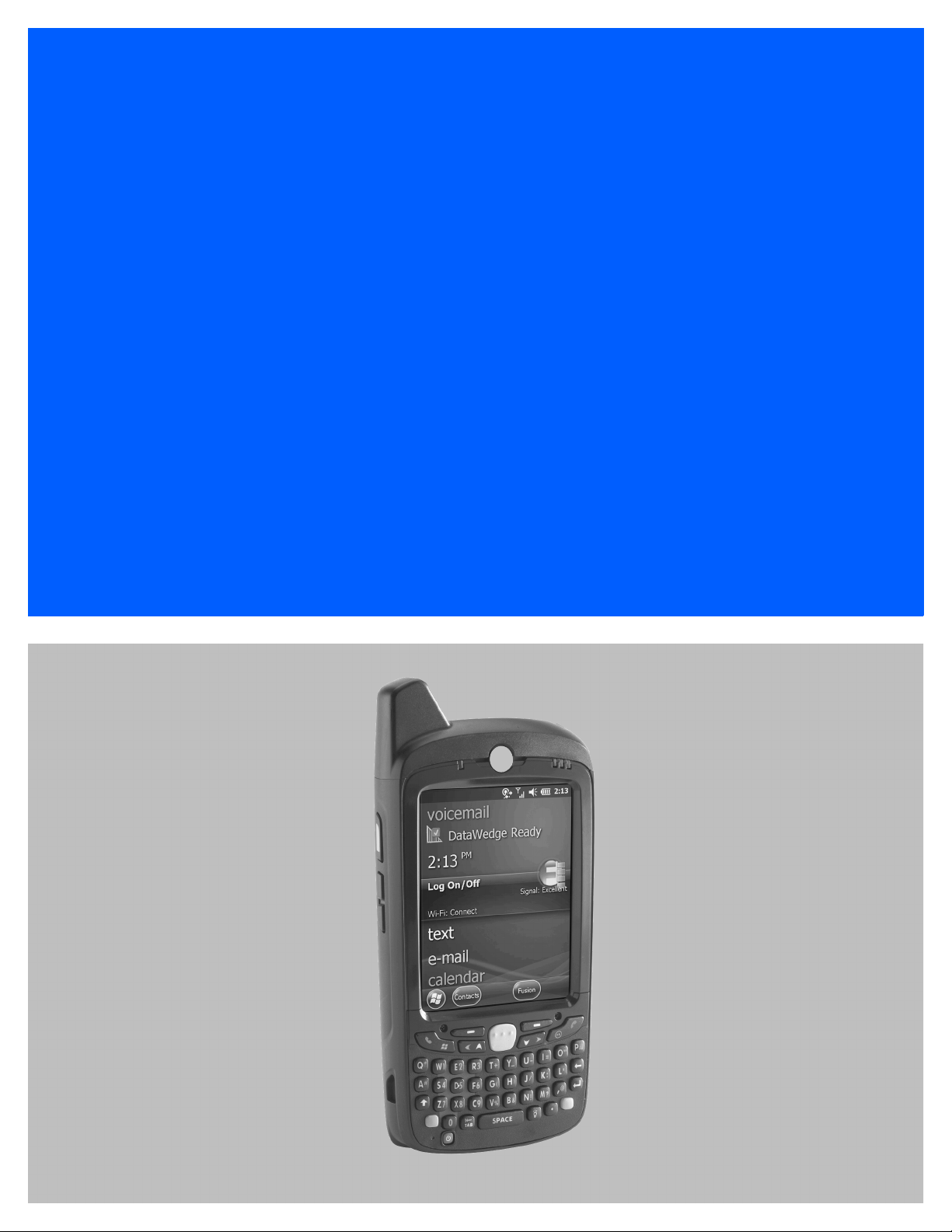
MC67
KULLANIM KILAVUZU
Page 2
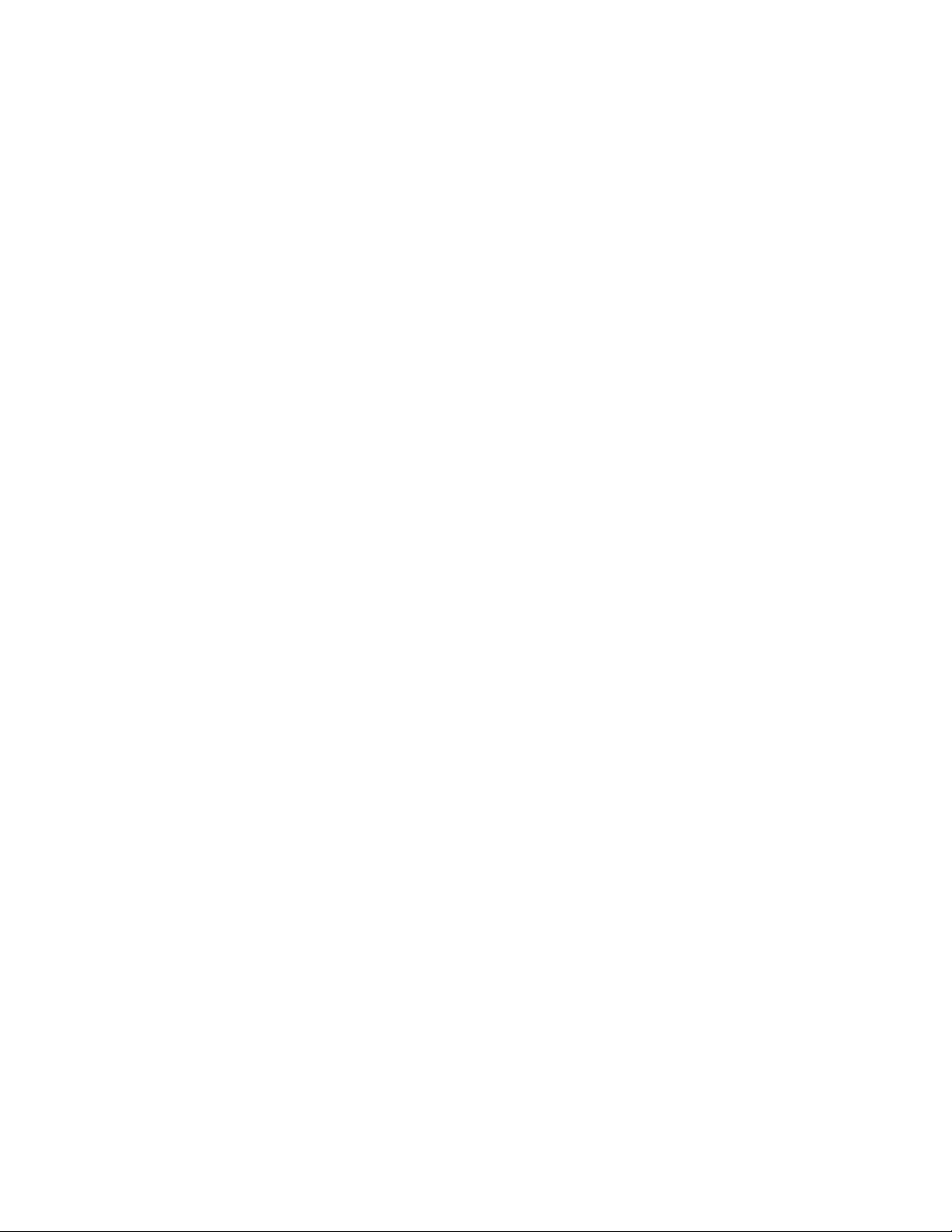
Page 3
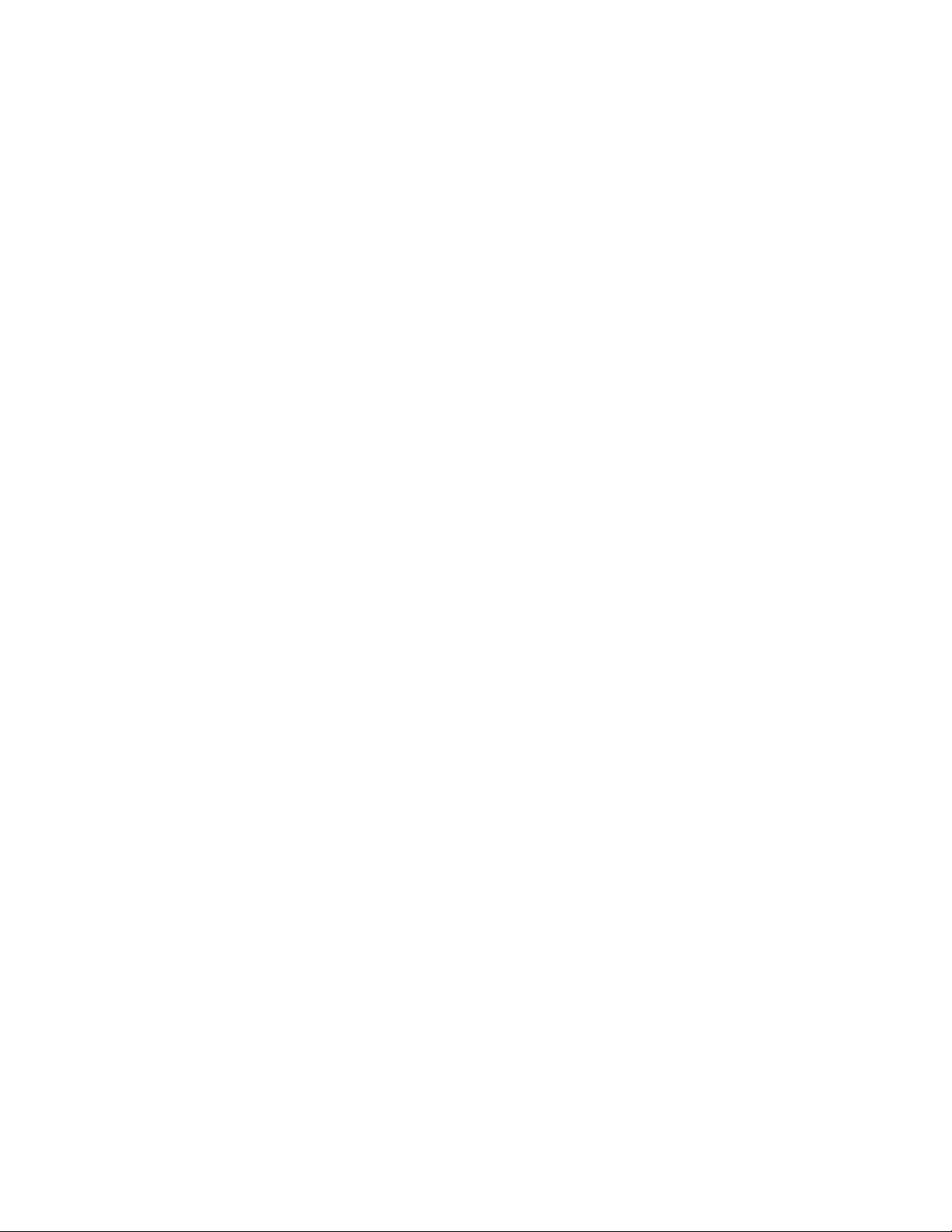
MC67
KULLANIM KILAVUZU
72E-161697-03TR
Rev. A
Mart 2019
Page 4
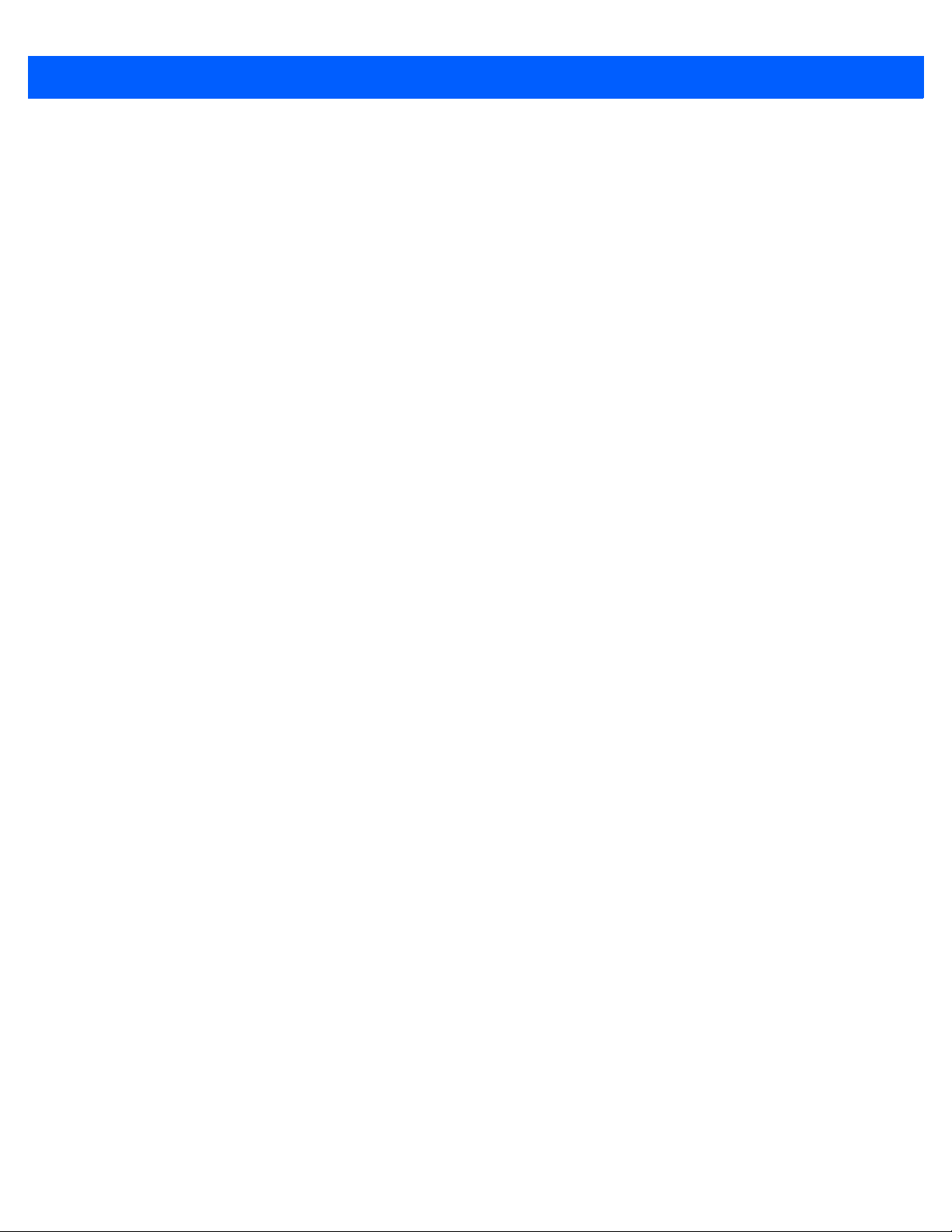
ii MC67 Kullanım Kılavuzu
Bu belgenin herhangi bir kısmı, Zebra'nın yazılı izni alınmadan herhangi bir şekilde, elektronik ya da mekanik
olarak kopyalanamaz ve kullanılamaz. Buna fotokopi, kayıt gibi elektronik ve mekanik yöntemler ve bilgi
depolama ya da alma sistemleri de dahildir. Bu belge önceden bildirimde bulunmaksızın değiştirilebilir.
Yazılım kesinlikle “olduğu gibi” sağlanmıştır. Ürün yazılımı da dahil olmak üzere her türlü yazılım kullanıcı için
lisanslı olarak sağlanmaktadır. Zebra, her bir yazılım ve ürün yazılımı için kullanıcıya devredilemez ve
münhasır olmayan bir lisans vermektedir (lisanslı program). Aşağıda belirtilen durum hariç olmak üzere bu
lisans, Zebra'nın yazılı izni olmadan kullanıcı tarafından devredilemez, alt lisansı verilemez veya başka bir
şekilde aktarılamaz. Telif hakkı kanunu uyarınca izin verilenler hariç olmak üzere yazılımı tamamen ya da
kısmen kopyalama hakkı bulunmamaktadır. Kullanıcı, Zebra'nın yazılı izni olmadan lisanslı programın herhangi
bir kısmını hiçbir şekilde değiştirmeyecek, birleştirmeyecek veya başka bir programa dahil etmeyecek, lisanslı
programı kullanarak yeni bir çalışma yapmayacak ve lisanslı programı ağda kullanmayacaktır. Kullanıcı,
verilen programlardaki Zebra telif hakkı bildirimini korumayı ve aynı bildirimi, yapacağı izinli bütünsel ya da
kısmi kopyalara da eklemeyi kabul eder. Kullanıcı, kendisine verilen programı ya da bunun bir kısmını kaynak
koda dönüştürmemeyi, kaynak kod oluşturmamayı, kod okumamayı ve kod çözmemeyi kabul eder.
Zebra, güvenilirlik, işlev ya da tasarım iyileştirme amacıyla herhangi bir üründe ya da yazılımda değişiklik
yapma hakkını saklı tutar.
Zebra, burada tanımlanan herhangi bir ürünün, devrenin ya da uygulamanın kullanılmasından veya
uygulanmasından kaynaklanan ya da bunlarla bağlantılı hiçbir ürün sorumluluğunu kabul etmemektedir.
Zebra fikri mülkiyet hakları ile ilgili sarih ya da zımni herhangi bir yasal lisans verilmemektedir. Zımni lisans
yalnızca Zebra ürünlerinde bulunan ekipmanlar, devreler ve alt sistemler için mevcuttur
Page 5
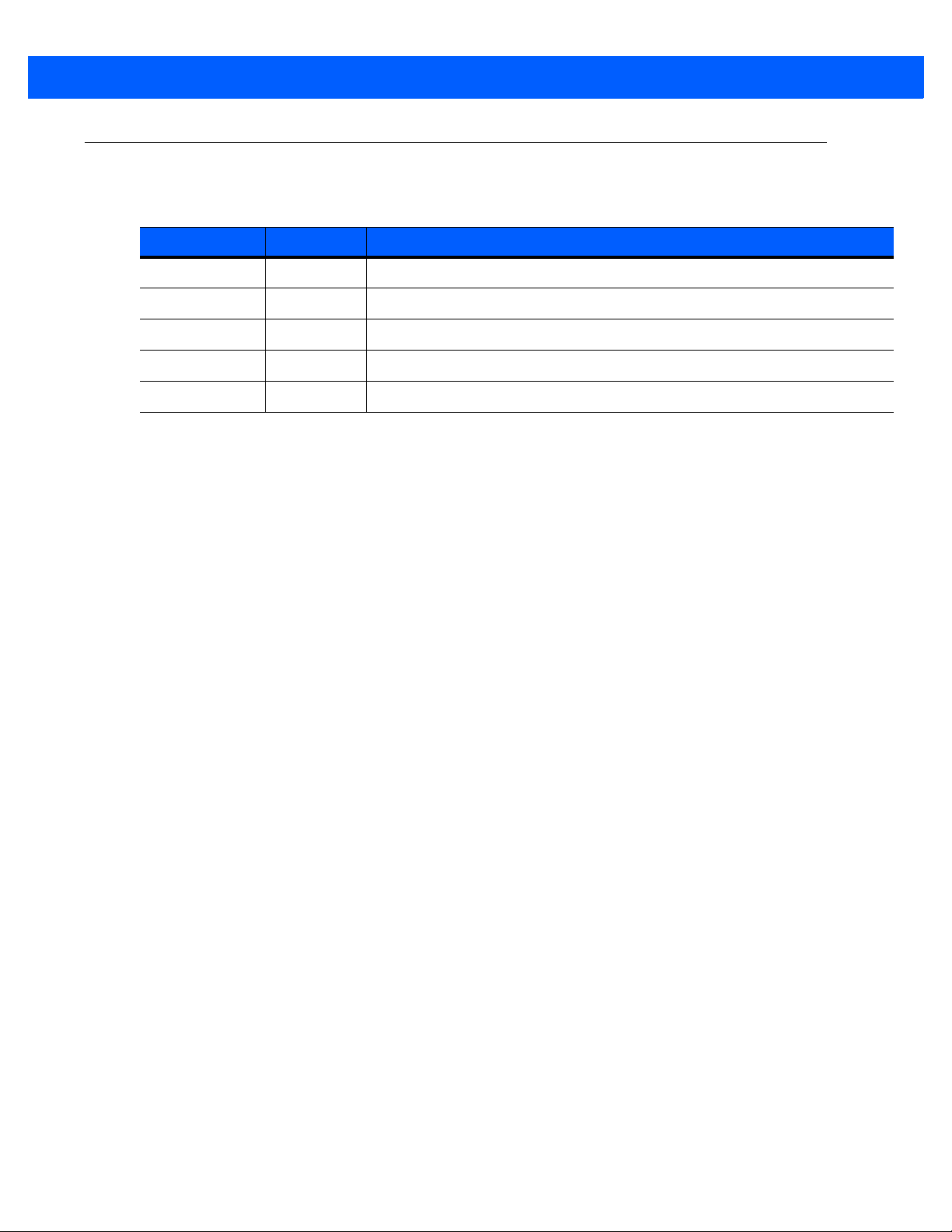
Revizyon Geçmişi
Orijinal kılavuzda yapılan değişiklikler aşağıda verilmektedir:
Değişiklik Tarih Açıklama
-01 Rev. A 19.09.2012 İlk sürüm.
-02 Revizyon A 29/05/2015 Zebra yeniden markalama.
-03 Revizyon A 28/03/2019 Temizleyici tarafından onaylanan aktif bileşenleri güncelleyin.
iii
Page 6
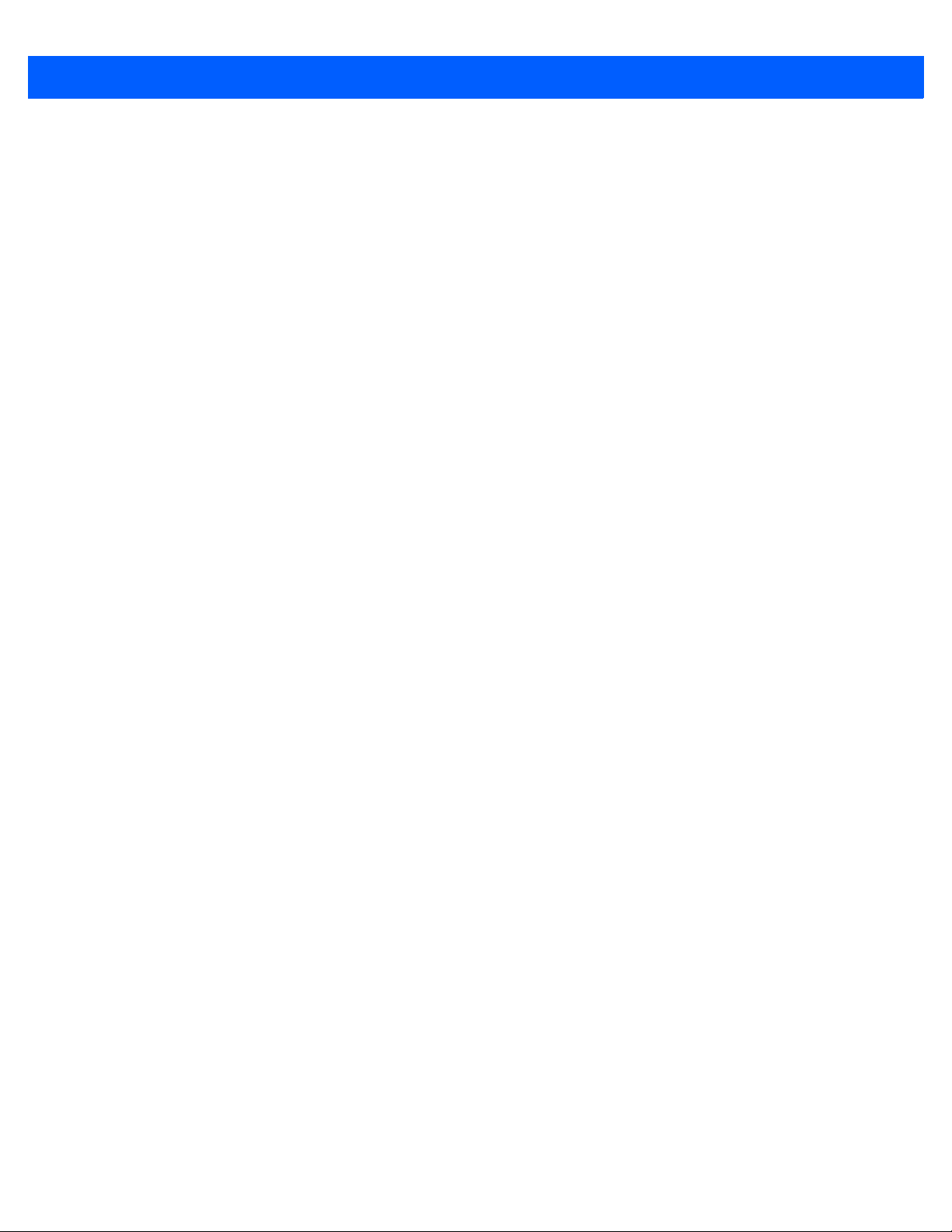
iv MC67 Kullanım Kılavuzu
Page 7
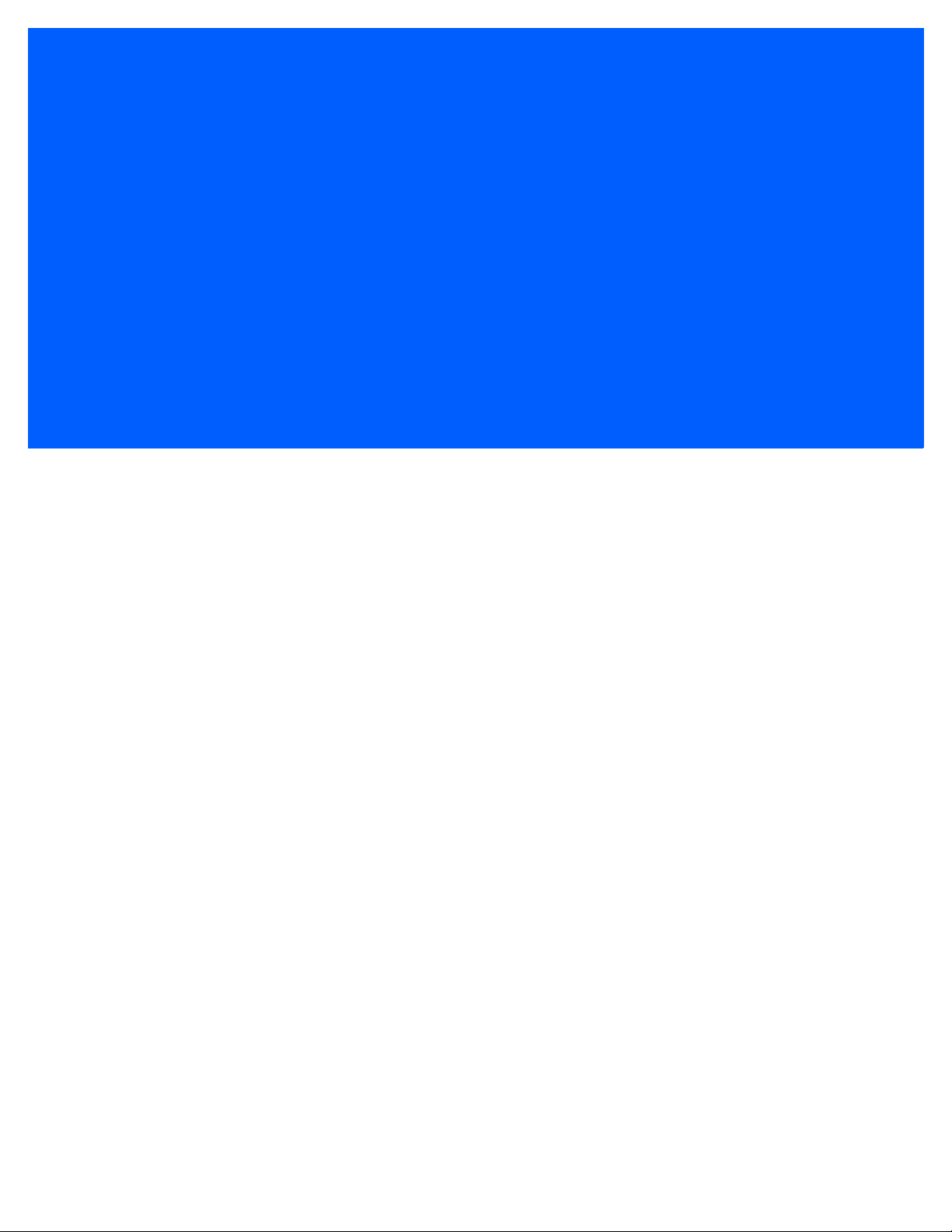
İÇINDEKILER
Revizyon Geçmişi ........................................................................................................................... iii
Bu Kılavuz Hakkında
Giriş................................................................................................................................................. xiii
Belge Seti.................................................................................................................................. xiii
Yapılandırmalar............................................................................................................................... xiii
Yazılım Sürümleri...................................................................................................................... xiv
Bölüm Açıklamaları......................................................................................................................... xiv
İşaretleme Kuralları......................................................................................................................... xv
İlgili Belgeler.................................................................................................................................... xv
Servis Bilgileri ................................................................................................................................. xvi
Kısım 1: Başlarken
Giriş ................................................................................................................................................ 1-1
Ambalajdan Çıkarma ..................................................................................................................... 1-1
Başlarken ....................................................................................................................................... 1-2
microSD Kartı Yerleştirme ....................................................................................................... 1-2
SIM Kartı Takma ...................................................................................................................... 1-3
Pili Takma ................................................................................................................................ 1-4
Pili Şarj Etme ........................................................................................................................... 1-5
Ana Pili Şarj Etme .............................................................................................................. 1-5
Yedek Pilleri Şarj Etme ...................................................................................................... 1-6
Şarj Etme Sıcaklığı ............................................................................................................. 1-6
MC67'yi Açma .......................................................................................................................... 1-6
Ekranı Kalibre Etme ........................................................................................................... 1-7
Pil Durumunu Kontrol Etme ........................................................................................................... 1-7
Pili Değiştirme ................................................................................................................................ 1-7
microSD Kartı Değiştirme .............................................................................................................. 1-8
SIM Kartı Değiştirme ...................................................................................................................... 1-9
Pil Yönetimi .................................................................................................................................... 1-9
Güç Ayarlarını Değiştirme ........................................................................................................ 1-10
Arka Aydınlatma Ayarlarını Değiştirme .................................................................................... 1-10
Tuş Takımı Arka Aydınlatma Ayarlarını Değiştirme ................................................................. 1-10
Page 8
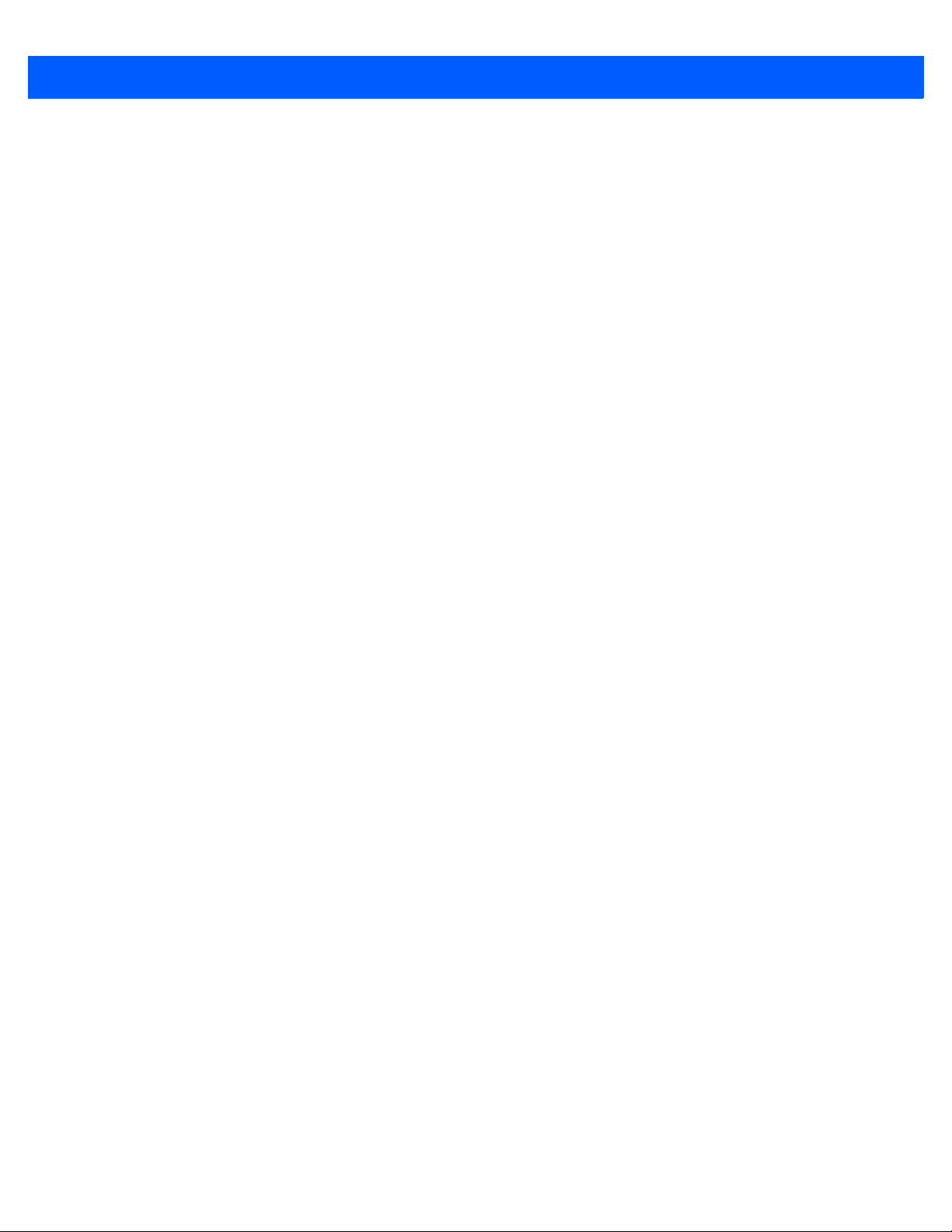
vi MC67 Kullanım Kılavuzu
Kablosuz İletişimi Kapatma ...................................................................................................... 1-10
Kısım 2: MC67’yİ Kullanma
Giriş ............................................................................................................................................... 2-1
Özellikler ........................................................................................................................................ 2-1
LED Göstergeler ............................................................................................................................ 2-2
Tuş Takımları ................................................................................................................................. 2-3
Parmakla Kaydırma ....................................................................................................................... 2-4
Giriş Ekranı .................................................................................................................................... 2-4
Klasik Bugün Ekranı ................................................................................................................. 2-6
Durum Çubuğu ......................................................................................................................... 2-7
Kutucuk Çubuğu ...................................................................................................................... 2-10
Ses Düzeyini Ayarlama .................................................................................................................. 2-12
MC67'yi Sıfırlama ........................................................................................................................... 2-12
Sıcak Başlatma Gerçekleştirme ............................................................................................... 2-12
Soğuk Başlatma Gerçekleştirme .............................................................................................. 2-12
MC67'yi kilitleme ............................................................................................................................ 2-13
Basit PIN ile Kilidi Açma ........................................................................................................... 2-13
Güçlü Parola ile Kilidi Açma ..................................................................................................... 2-14
Pil Durumu Göstergeleri ................................................................................................................ 2-14
Pil Tasarrufu Seçenekleri ......................................................................................................... 2-15
Ana Pil Sıcaklık Bildirimleri ...................................................................................................... 2-16
Etkileşimli Sensör Teknolojisi ........................................................................................................ 2-17
Güç Yönetimi ........................................................................................................................... 2-18
Ekran Yönü .............................................................................................................................. 2-18
Serbest Düşüş Algılama .......................................................................................................... 2-18
Kalem ............................................................................................................................................. 2-18
Veri Girme ...................................................................................................................................... 2-19
IP Üzerinden Ses İşlevini Kullanma ............................................................................................... 2-19
Kısım 3: VERİ Alma
Giriş ............................................................................................................................................... 3-1
Görüntüleme .................................................................................................................................. 3-1
Çalışma Modları ....................................................................................................................... 3-1
Dijital Kamera ................................................................................................................................ 3-2
Tarama Sırasında Göz Önünde Bulundurulacaklar ....................................................................... 3-2
Görüntüleyici Tarama .................................................................................................................... 3-3
Dijital Kamerayla Tarama ......................................
DataWedge .................................................................................................................................... 3-4
DataWedge'i Etkinleştirme ....................................................................................................... 3-4
DataWedge'i Devre Dışı Bırakma ............................................................................................ 3-5
Resim Çekme ................................................................................................................................ 3-5
Seri Çekim Modu ..................................................................................................................... 3-6
Zamanlayıcı Modu ................................................................................................................... 3-6
Resim Düzenleme .................................................................................................................... 3-6
Bir Resmi Duvar Kağıdı Olarak Ayarlama ................................................................................ 3-7
Kamera Yapılandırması ........................................................................................................... 3-7
Video Kaydetme ............................................................................................................................ 3-7
Video Yapılandırması ............................................................................................................... 3-8
........................................................................ 3-4
Page 9
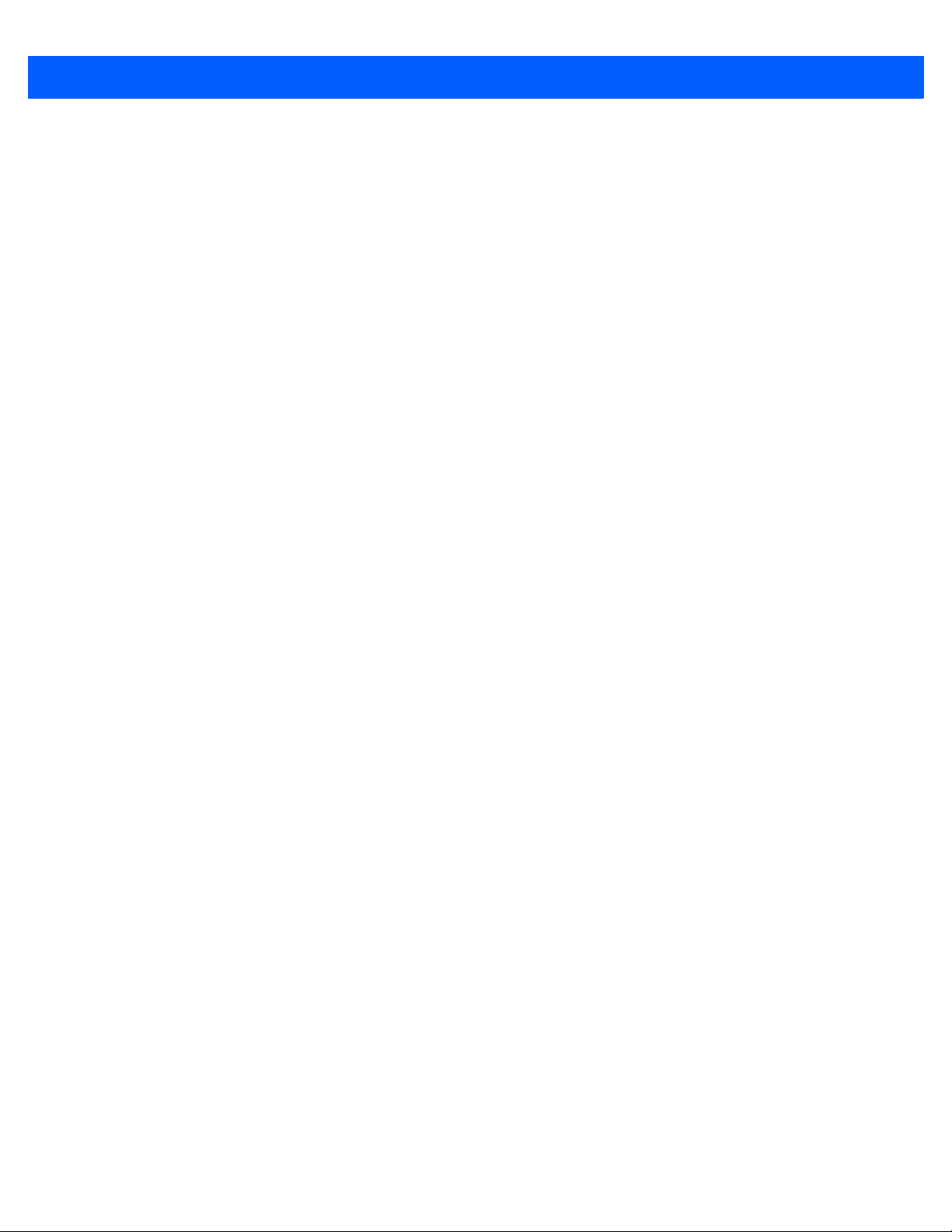
İçindekiler vii
Resimleri ve Videoları Görüntüleme .............................................................................................. 3-8
Resimleri ve Videoları Özelleştirme ............................................................................................... 3-9
Kısım 4: Arama Yapma
Giriş ................................................................................................................................................ 4-1
Arama Yapma ................................................................................................................................ 4-1
Telefon Tuş Takımını Kullanma ............................................................................................... 4-1
Akıllı Arama .............................................................................................................................. 4-2
Kişiler Listesini Kullanma ......................................................................................................... 4-3
Arama Geçmişi'ni Kullanma ..................................................................................................... 4-3
Hızlı Arama ile Arama Yapma .................................................................................................. 4-4
Arama Yanıtlama ........................................................................................................................... 4-4
Gelen Arama Özellikleri ........................................................................................................... 4-5
Cevapsız Arama Bildirimi ............................................................................................................... 4-5
Acil Durum Araması ....................................................................................................................... 4-5
Ses Modları .................................................................................................................................... 4-5
Bluetooth Kulaklık Kullanma .................................................................................................... 4-6
Ses Düzeyini Ayarlama ............................................................................................................ 4-6
Aramayı Sessize Alma ................................................................................................................... 4-6
Not Alma ........................................................................................................................................ 4-6
Arama Geçmişi'ni Kullanma ........................................................................................................... 4-7
Arama Geçmişi'ni Yönetme ...................................................................................................... 4-7
Arama Geçmişi Görünümünü Değiştirme .......................................................................... 4-7
Son Arama Sayacını Sıfırlama ........................................................................................... 4-7
Tüm Arama Geçmişi Öğelerini Silme ................................................................................. 4-8
Arama Durumunu Görüntüleme ......................................................................................... 4-8
Arama Geçmişi Menüsünü Kullanma ................................................................................. 4-9
Konferans Araması ........................................................................................................................ 4-9
Aramalar Arasında Geçiş Yapma .................................................................................................. 4-10
Hızlı Arama Ayarı ........................................................................................................................... 4-11
Hızlı Arama Kaydı Ekleme ....................................................................................................... 4-11
Hızlı Arama Girişini Düzenleme ............................................................................................... 4-13
Hızlı Arama Girişini Silme ........................................................................................................ 4-14
Kısım 5: WLAN'ı Kullanma
Giriş ................................................................................................................................................ 5-1
Fusion Yazılımına Genel Bakış ...................................................................................................... 5-1
Internet'e Bağlanma ................................................................................................................. 5-2
Desteklenen Uygulamalar ......................................................................................................
Fusion Kurulumu ............................................................................................................................ 5-3
Kısım 6: Mesajlar
Giriş ................................................................................................................................................ 6-1
E-posta ........................................................................................................................................... 6-1
E-posta Mesajı Oluşturma ....................................................................................................... 6-1
E-posta Mesajını Görüntüleme ................................................................................................ 6-2
Mesaj Yanıtlama ...................................................................................................................... 6-2
Metin Mesajı ................................................................................................................................... 6-2
........ 5-2
Page 10
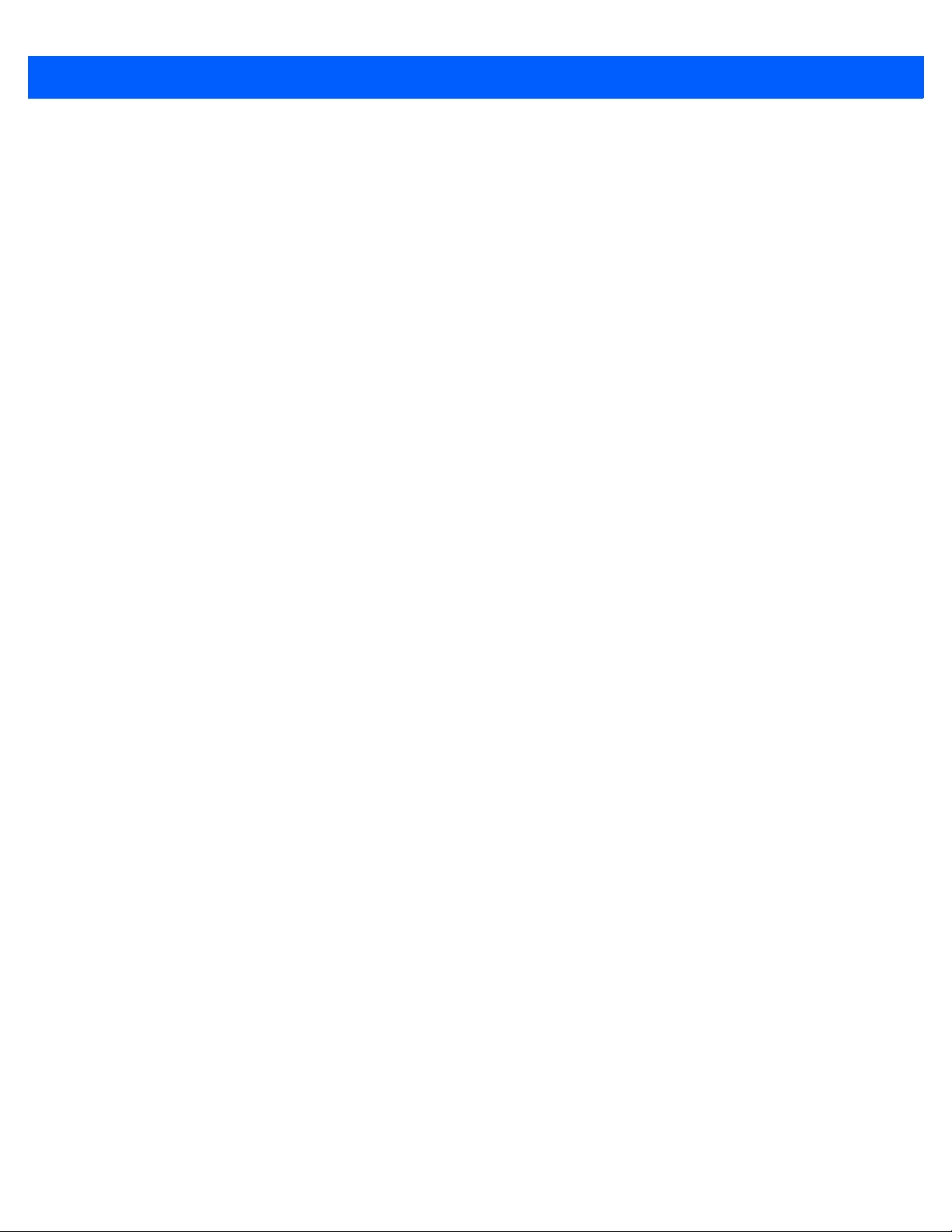
viii MC67 Kullanım Kılavuzu
Metin Mesajlarını Görüntüleme ................................................................................................ 6-2
Metin Mesajı Gönderme ........................................................................................................... 6-4
Çift Hatlı SIM Kullanma .................................................................................................................. 6-5
E-posta Kurulumu .......................................................................................................................... 6-6
IMAP veya POP Hesabı Kurma ............................................................................................... 6-6
Otomatik E-posta Kurulumu ............................................................................................... 6-6
Elle E-posta Kurulumu ....................................................................................................... 6-7
E-posta Ayarlarını Elle Girme ............................................................................................ 6-7
E-posta Hesabını Düzenleme .................................................................................................. 6-8
E-posta İmzaları Ayarlama ....................................................................................................... 6-9
Kısım 7: Bluetooth
Giriş ............................................................................................................................................... 7-1
Uyarlanabilir Frekans Atlama ......................................................................................................... 7-1
Güvenlik ......................................................................................................................................... 7-2
Güvenlik Modu 3 (Bağlantı Düzeyinde Şifreleme) ................................................................... 7-2
Microsoft Bluetooth Yığını .................................................................................................. 7-2
StoneStreet One Bluetooth Yığını ...................................................................................... 7-2
FIPS 140-2 ............................................................................................................................... 7-3
Bluetooth Yapılandırması .............................................................................................................. 7-3
Bluetooth Güç Durumları ............................................................................................................... 7-4
Soğuk Başlatma ................................................................................................................. 7-4
Sıcak Başlatma .................................................................................................................. 7-4
Uyku ................................................................................................................................... 7-4
Sürdürme ........................................................................................................................... 7-4
MotoBTUI Uygulaması ................................................................................................................... 7-5
Cihaz Bilgileri ........................................................................................................................... 7-5
FIPS Yapılandırması ................................................................................................................ 7-6
Cihaz Durumu .......................................................................................................................... 7-6
Microsoft Bluetooth Yığınını Kullanma ........................................................................................... 7-7
Bluetooth Kablosuz İletişim Modunu Açma ve Kapatma ......................................................... 7-7
Bluetooth'u Etkinleştirme .................................................................................................... 7-7
Bluetooth'u Devre Dışı Bırakma ......................................................................................... 7-8
Bluetooth Cihazlarını Bulma .................................................................................................... 7-8
Kullanılabilir Servisler ............................................................................................................... 7-10
Işın Üzerinden Object Push Servisleri ............................................................................... 7-11
Internet Paylaşımı .............................................................................................................. 7-12
Seri Bağlantı Noktası Servisleri ......................................................................................... 7-13
Seri Bağlantı Noktası Servisleri Kullanarak ActiveSync ..................................................... 7-14
Telefon Rehberi Erişim Profili Servisleri ............................................................................. 7-15
Bluetooth StoneStreet One Bluetooth Yığını Kullanarak ............................................................... 7-16
Bluetooth Kablosuz İletişim Modunu Açma ve Kapatma ......................................................... 7-16
Bluetooth'u Devre Dışı Bırakma ......................................................................................... 7-16
Bluetooth'u Etkinleştirme .................................................................................................... 7-16
Modlar ...................................................................................................................................... 7-16
Sihirbaz Modu .................................................................................................................... 7-16
Gezgin Modu ...................................................................................................................... 7-16
Bluetooth Cihazlarını Bulma .................................................................................................... 7-17
Kullanılabilir Servisler ............................................................................................................... 7-20
Dosya Aktarım Servisleri .................................................................................................... 7-20
Page 11

İçindekiler ix
Erişim Noktası Kullanarak Internet'e Bağlanma ................................................................. 7-22
Çevirmeli Ağ Servisleri ....................................................................................................... 7-23
Çevirmeli Ağ Girişi Ekleme ................................................................................................. 7-24
Object Exchange Push Servisleri ....................................................................................... 7-25
Kulaklık Servisleri ............................................................................................................... 7-29
Seri Bağlantı Noktası Servisleri .......................................................................................... 7-29
Seri Bağlantı Noktası Servisleri Kullanarak ActiveSync ..................................................... 7-29
Kişisel Alan Ağı Servisleri .................................................................................................. 7-31
A2DP/AVRCP Servisleri ..................................................................................................... 7-31
HID Cihazına Bağlanma ..................................................................................................... 7-32
Bulunan Cihazlarla Eşleştirme ................................................................................................. 7-32
Bluetooth Ayarları .................................................................................................................... 7-34
Cihaz Bilgisi ........................................................................................................................ 7-34
Servisler ............................................................................................................................. 7-35
Güvenlik ............................................................................................................................. 7-39
Bulma ................................................................................................................................. 7-40
Sanal COM Bağlantı Noktası ............................................................................................. 7-40
HID ..................................................................................................................................... 7-41
Profiller ............................................................................................................................... 7-41
Sistem Parametreleri .......................................................................................................... 7-42
Çeşitli ................................................................................................................................. 7-42
Kısım 8: GPS Navİgasyon Kullanma
Giriş ................................................................................................................................................ 8-1
Yazılım Yükleme ............................................................................................................................ 8-1
MC67 GPS Kurulumu .................................................................................................................... 8-1
Çalışma .......................................................................................................................................... 8-2
microSD Kartlarda GPS Haritaları ........................................................................................... 8-2
GPS Kullanırken Telefon Araması Yanıtlama .......................................................................... 8-2
Araç İçinde GPS Sinyalini Kaybetme ....................................................................................... 8-2
Destekli GPS .................................................................................................................................. 8-2
Kısım 9: Ayarlar
Ayarlar Klasörü .............................................................................................................................. 9-1
MC67'yi Kilitleme ........................................................................................................................... 9-4
Güç Ayarları ................................................................................................................................... 9-4
Arka Aydınlatma Ayarları ............................................................................................................... 9-5
Tuş Takımı Arka Aydınlatma Ayarları ............................................................................................ 9-5
USB Yapılandırması ...........................................................................................................
Kullanıcı Arabirimi Ayarları ............................................................................................................. 9-6
Başlangıç Ekranı Ayarları ........................................................................................................ 9-6
IE Yakınlaştırma Eşleme .......................................................................................................... 9-6
IST Ayarları .................................................................................................................................... 9-8
Bilgi Sekmesi ........................................................................................................................... 9-8
Ekran Sekmesi ......................................................................................................................... 9-8
Güç Yönetimi Sekmesi ............................................................................................................. 9-9
Yüz Üstü ............................................................................................................................. 9-9
Hareket Edince Uyanık Tut ................................................................................................ 9-9
Duyarlılığı Ayarlama ........................................................................................................... 9-9
........... 9-5
Page 12
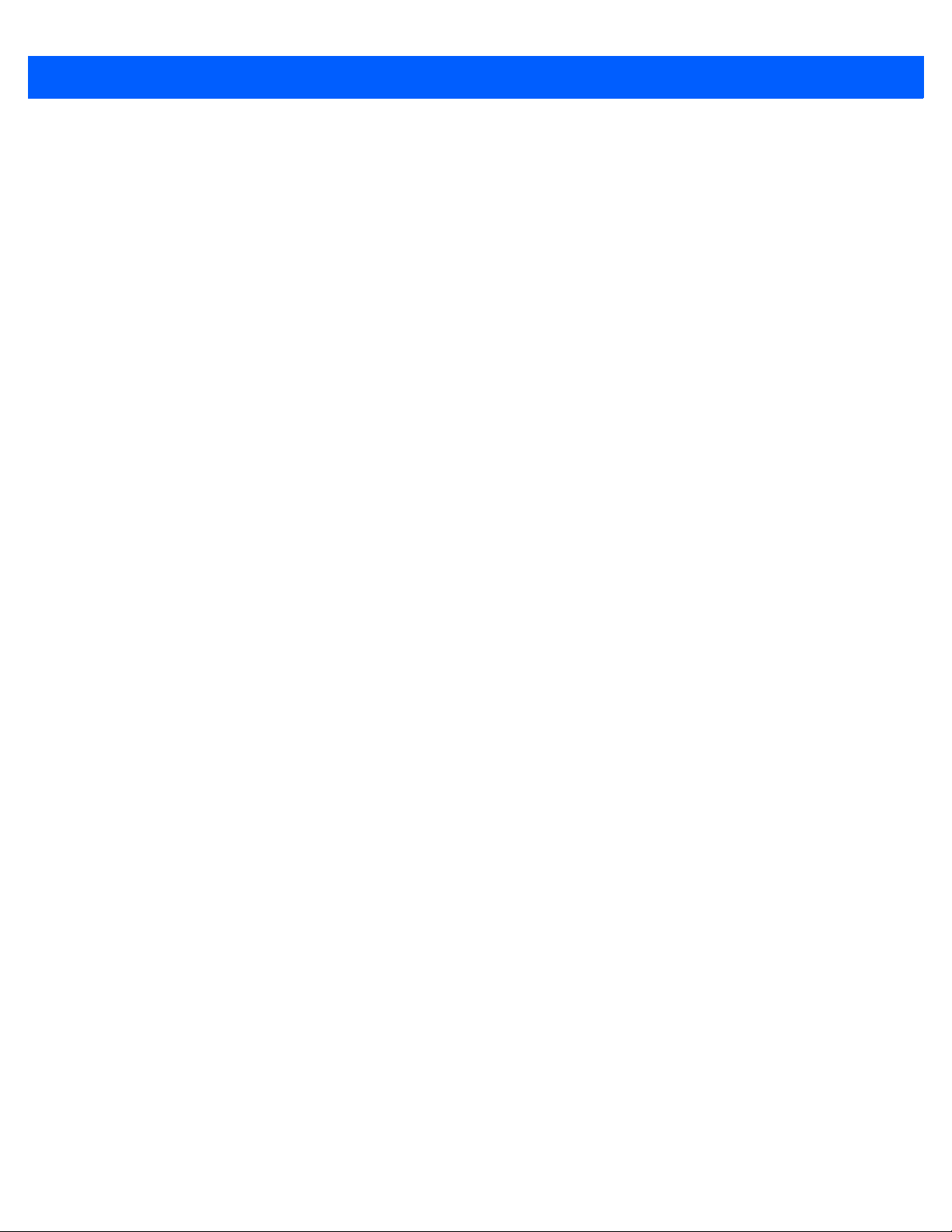
x MC67 Kullanım Kılavuzu
Etkinlikler Sekmesi ................................................................................................................... 9-10
Sensörler Sekmesi ................................................................................................................... 9-10
Kısım 10: Aksesuarlar
Giriş ............................................................................................................................................... 10-1
Aksesuarlar .................................................................................................................................... 10-1
Tek Yuvalı USB İletişim ve Şarj Ünitesi ......................................................................................... 10-3
MC67 Pilini Şarj Etme .............................................................................................................. 10-3
Yedek Pili Şarj Etme ................................................................................................................ 10-4
Pil Şarj Göstergeleri ................................................................................................................. 10-4
Şarj Etme Sıcaklığı ............................................................................................................ 10-4
Tek Yuvalı Ethernet/Modem/USB İletişim ve Şarj Ünitesi ............................................................. 10-5
Ülke Ayarları ............................................................................................................................ 10-5
Bağlantı Kurulumu ................................................................................................................... 10-5
Göstergeler .............................................................................................................................. 10-6
Çalışma .................................................................................................................................... 10-6
Ethernet Bağlantısı ............................................................................................................ 10-6
Modem Bağlantısı .............................................................................................................. 10-6
Dört Yuvalı Yalnızca Şarj Ünitesi ................................................................................................... 10-7
Şarj Etme ................................................................................................................................. 10-7
Pil Şarj Göstergeleri ................................................................................................................. 10-7
Şarj Etme Sıcaklığı ............................................................................................................ 10-7
Dört Yuvalı Ethernet İletişim ve Şarj Ünitesi .................................................................................. 10-8
Şarj Etme ................................................................................................................................. 10-8
İletişim ...................................................................................................................................... 10-9
LED Göstergeler (CRD5500-4000ER) ............................................................................... 10-9
LED Göstergeler (CRD5501-4000ER) ............................................................................... 10-9
Manyetik Şerit Okuyucu ................................................................................................................. 10-10
MSR'yi Takma ve Çıkarma ...................................................................................................... 10-10
MSR'yi Kullanma ...................................................................................................................... 10-11
VCD5000 Araç İletişim ve Şarj Ünitesi .......................................................................................... 10-12
MC67 Pilini Şarj Etme .............................................................................................................. 10-12
MC67'yi Çıkarma ................................................................................................................ 10-12
Pil Şarj Göstergeleri ................................................................................................................. 10-13
Şarj Etme Sıcaklığı ............................................................................................................ 10-13
Dört Yuvalı Pil Şarj Cihazı ............................................................................................................. 10-14
Pil Şarj Etme .................................................
Pil Şarj Göstergeleri ................................................................................................................. 10-14
Şarj Etme Sıcaklığı ............................................................................................................ 10-14
Kablolar .......................................................................................................................................... 10-15
Pil Şarj Etme ve Çalışma Gücü ................................................................................................ 10-15
LED Şarj Göstergeleri .............................................................................................................. 10-16
Şarj Etme Sıcaklığı ............................................................................................................ 10-16
Tetik Tutma Kolu ............................................................................................................................ 10-17
MC67'yi Tetik Tutma Koluna Takma ........................................................................................ 10-17
MC67'yi Çıkarma ..................................................................................................................... 10-17
Tarama ..................................................................................................................................... 10-17
RS507 Eller Serbest Görüntüleyiciyi Kullanma .............................................................................. 10-19
........................................................................... 10-14
Page 13
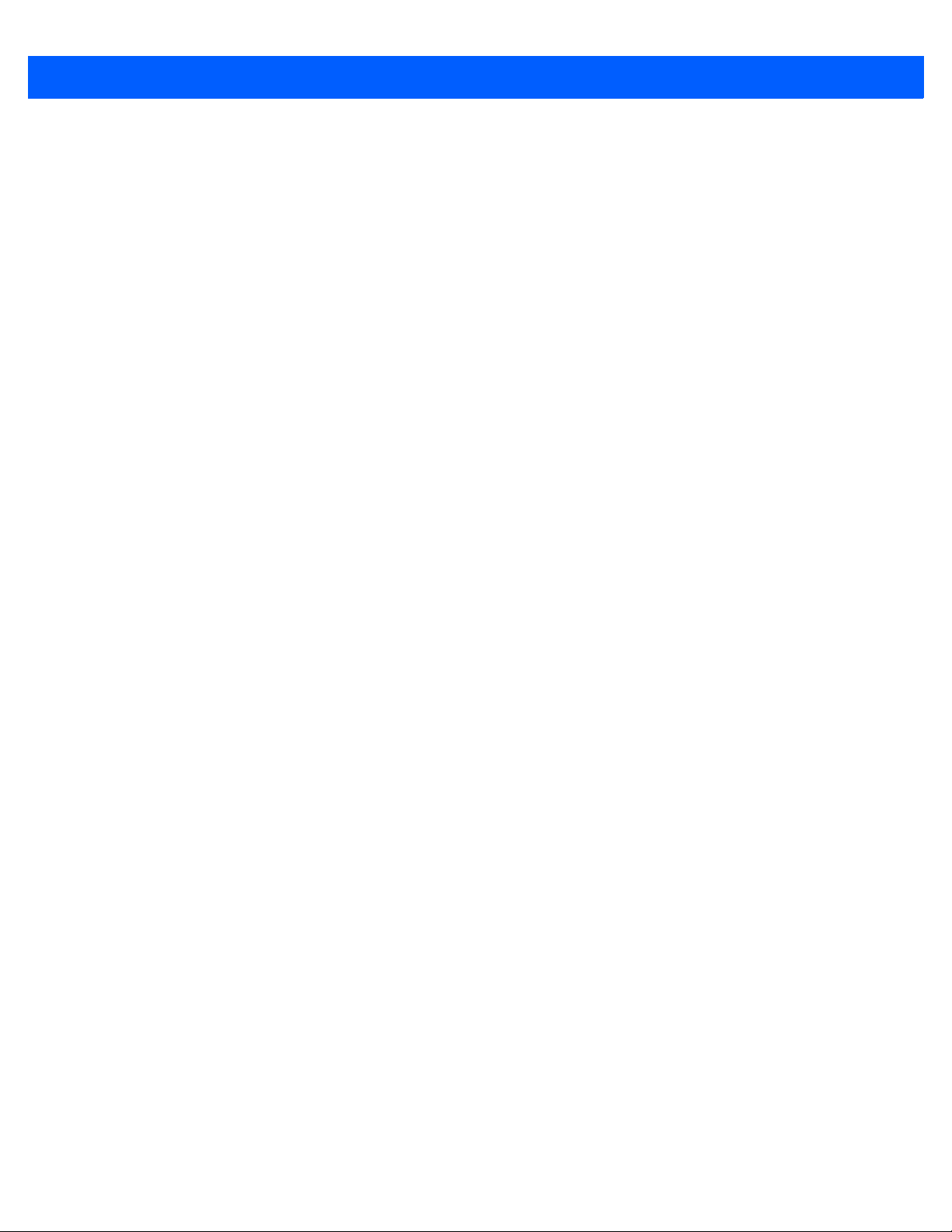
İçindekiler xi
Kısım 11: Bakım ve Sorun Gİderme
Giriş ................................................................................................................................................ 11-1
MC67'nin Bakımı ............................................................................................................................ 11-1
Ekran Koruyucuyu Çıkarma ........................................................................................................... 11-2
Pil Güvenliği Talimatları ................................................................................................................. 11-3
Temizleme ..................................................................................................................................... 11-4
Onaylı Temizlik Malzemesi Aktif Maddeleri ............................................................................. 11-4
Zararlı Maddeler ....................................................................................................................... 11-4
Temizleme Talimatları .............................................................................................................. 11-4
Özel Temizleme Uyarıları ........................................................................................................ 11-4
Gerekli Malzeme ...................................................................................................................... 11-5
MC67'yi Temizleme .................................................................................................................. 11-5
Muhafaza ........................................................................................................................... 11-5
Ekran .................................................................................................................................. 11-5
Tarayıcı Çıkış Penceresi .................................................................................................... 11-5
Konektör ............................................................................................................................. 11-5
Bağlantı Konektörlerini Temizleme .......................................................................................... 11-5
Temizleme Sıklığı .................................................................................................................... 11-6
Sorun Giderme ............................................................................................................................... 11-6
MC67 ....................................................................................................................................... 11-6
Tek Yuvalı USB İletişim ve Şarj Ünitesi ................................................................................... 11-9
Dört Yuvalı Ethernet İletişim ve Şarj Ünitesi ............................................................................ 11-10
Araç İletişim ve Şarj Ünitesi ..................................................................................................... 11-11
Dört Yuvalı Pil Şarj Cihazı ........................................................................................................ 11-11
Kablolar .................................................................................................................................... 11-12
Manyetik Şerit Okuyucu ........................................................................................................... 11-12
Ek A: TEKNİK ÖZELLİKLER
MC67 ............................................................................................................................................. A-1
Ek B: Tuş Takımları
Giriş ................................................................................................................................................ B-1
Sayısal Tuş Takımı Yapılandırması ......................................................................................... B-1
Alfasayısal Tuş Takımı Yapılandırmaları ................................................................................. B-5
PIM Tuş Takımı Yapılandırması .............................................................................................. B-12
DSD Tuş Takımı Yapılandırması ............................................................................................. B-14
Özel Karakter Tuşu .................................................................................................................. B-17
Sözlük
Dizin
Page 14
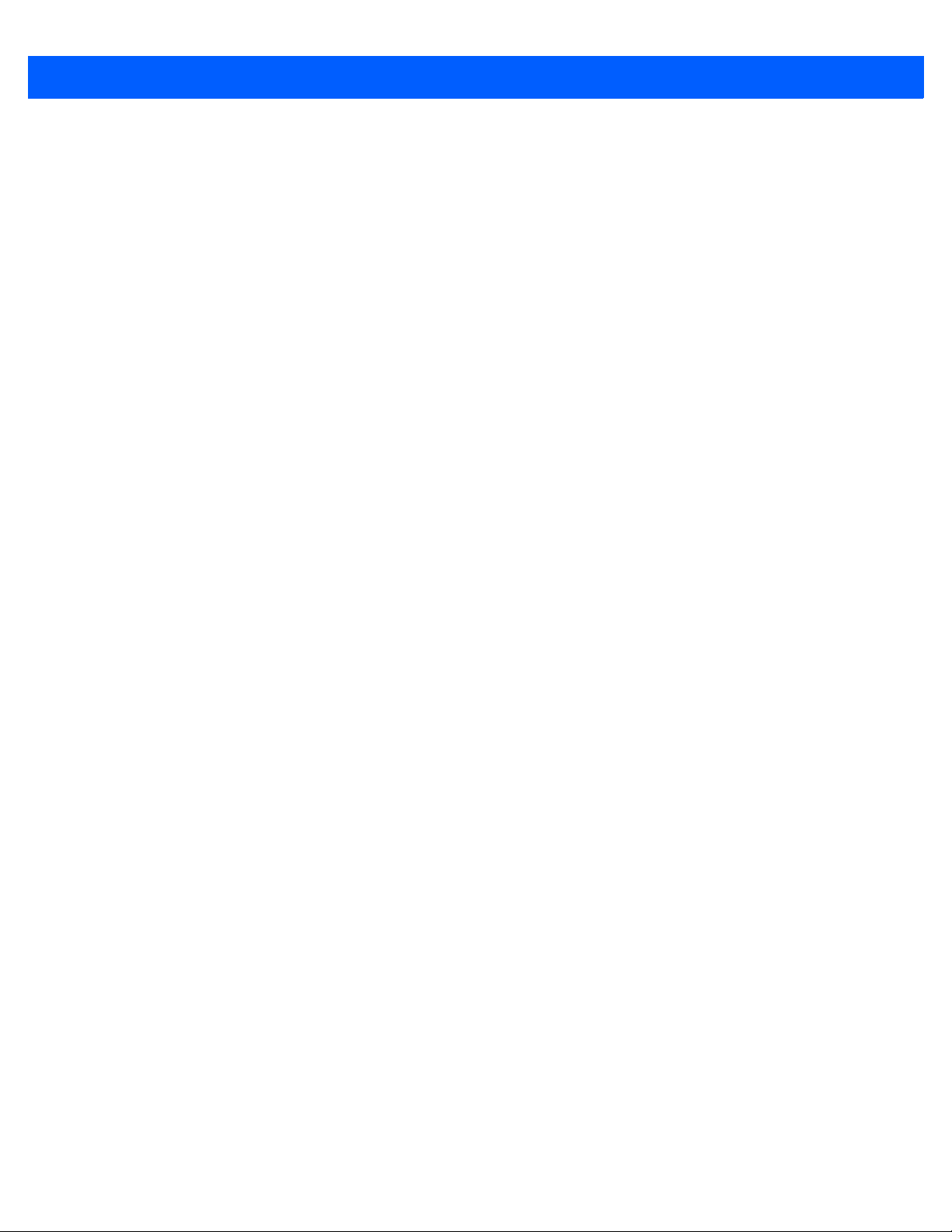
xii MC67 Kullanım Kılavuzu
Page 15

BU KILAVUZ HAKKINDA
Giriş
Bu kılavuzda, MC67 mobil bilgisayar ve aksesuarların kullanımıyla ilgili bilgiler verilmektedir.
NOT Bu kılavuzda verilen ekran ve pencere resimleri birer örnektir ve gerçek ekranlardan farklı olabilirler.
Belge Seti
MC67 belge seti, belirli kullanıcı ihtiyaçlarıyla ilgili bilgileri sağlar ve şunları içerir:
•
MC67 Hızlı Başlangıç Kılavuzu - MC67'yi çalışır duruma getirme işlemlerini açıklar.
•
MC67 Kullanım Kılavuzu - MC67'nin nasıl kullanılacağını açıklar.
•
MC67 Birleştirici Kılavuzu - MC67'nin ve aksesuarların nasıl kurulacağını açıklar.
•
Kurumsal Mobilite Geliştirici Kiti (EMDK) Yardım Dosyası - uygulama yazmaya yönelik API bilgilerini sağlar.
Yapılandırmalar
Bu kılavuz aşağıdaki yapılandırmaları kapsamaktadır:
Yapılandırma Kablosuz İletişim Ekran Bellek
MC67NA WLAN: 802.11
WPAN: Bluetooth
a/b/g/n
v2.1 EDR
WWAN:GSM/UMTS
GPS: Bağımsız
GPS veya
A-GPS
3.5” VGA
Renk
512 MB RAM/
2 GB Flash
Veri Alma
Seçenekleri
2D görüntüleyici
veya
2D görüntüleyici
ve kamera
İşletim
Sistemi
Windows
Embedded
Handheld 6.5
Tuş
Takımları
Sayısal,
QWERTY,
QWERTZ,
AZERTY, PIM
veya DSD
Page 16

xiv MC67 Kullanım Kılavuzu
Yazılım Sürümleri
Bu kılavuz çeşitli yazılım yapılandırmalarını kapsamakta ve aşağıdaki işletim sistemi veya yazılım sürümlerini
referans almaktadır:
•
Uyarlama Kiti Güncelleme (AKU) sürümü
•
OEM sürümü
•
Fusion Yazılımı
•
Telefon yazılımı.
AKU Sürümü
Uyarlama Kiti Güncelleme (AKU) sürümünü belirlemek için:
> Ayarlar > Sistem > Hakkında > Sürüm öğelerine dokunun.
İkinci satırda işletim sistemi sürümü ve yapım numarası listelenir. Yapım numarasının son kısmı AKU
numarasıdır. Örneğin, Yapım 29058.5.3.12.8 cihazın AKU 5.3.12.8 sürümünü çalıştırdığını gösterir.
OEM Sürümü
OEM yazılım sürümünü belirlemek için:
> Ayarlar > Sistem > Sistem Bilgisi > Sistem öğelerine dokunun.
Fusion Yazılımı
Fusion yazılım sürümünü belirlemek için:
> Wireless Companion > Kablosuz Durum > Sürümler öğelerine dokunun.
Telefon Yazılımı
Telefon yazılım sürümünü belirlemek için:
> > Telefon bilgileri öğesine basın.
Bölüm Açıklamaları
Bu kılavuzda yer alan başlıklar aşağıdaki şekildedir:
•
Bölüm 1, Başlarken bölümünde, MC67'nin ilk kez çalıştırılmasına ilişkin bilgiler verilmektedir.
•
Bölüm 2, MC67’yi Kullanma bölümünde, MC67'yi açma ve sıfırlama dahil olmak üzere, MC67'nin
kullanılmasıyla ilgili temel talimatlar verilmektedir.
•
Bölüm 3, Veri Alma bölümünde, veri alma talimatları verilmektedir.
•
Bölüm 4, Arama Yapma bölümünde, MC67 telefon için kurulum talimatları verilmektedir.
•
Bölüm 5, WLAN'ı Kullanma bölümünde, MC67'nin WLAN'a bağlanmasıyla ilgili bilgiler verilmektedir.
•
Bölüm 6, Mesajlar bölümünde, E-posta, SMS ve MMS mesajlarının kullanılmasıyla ilgili bilgiler
verilmektedir.
•
Bölüm 7, Bluetooth bölümünde, MC67'nin Bluetooth işlevi açıklanmaktadır.
Page 17
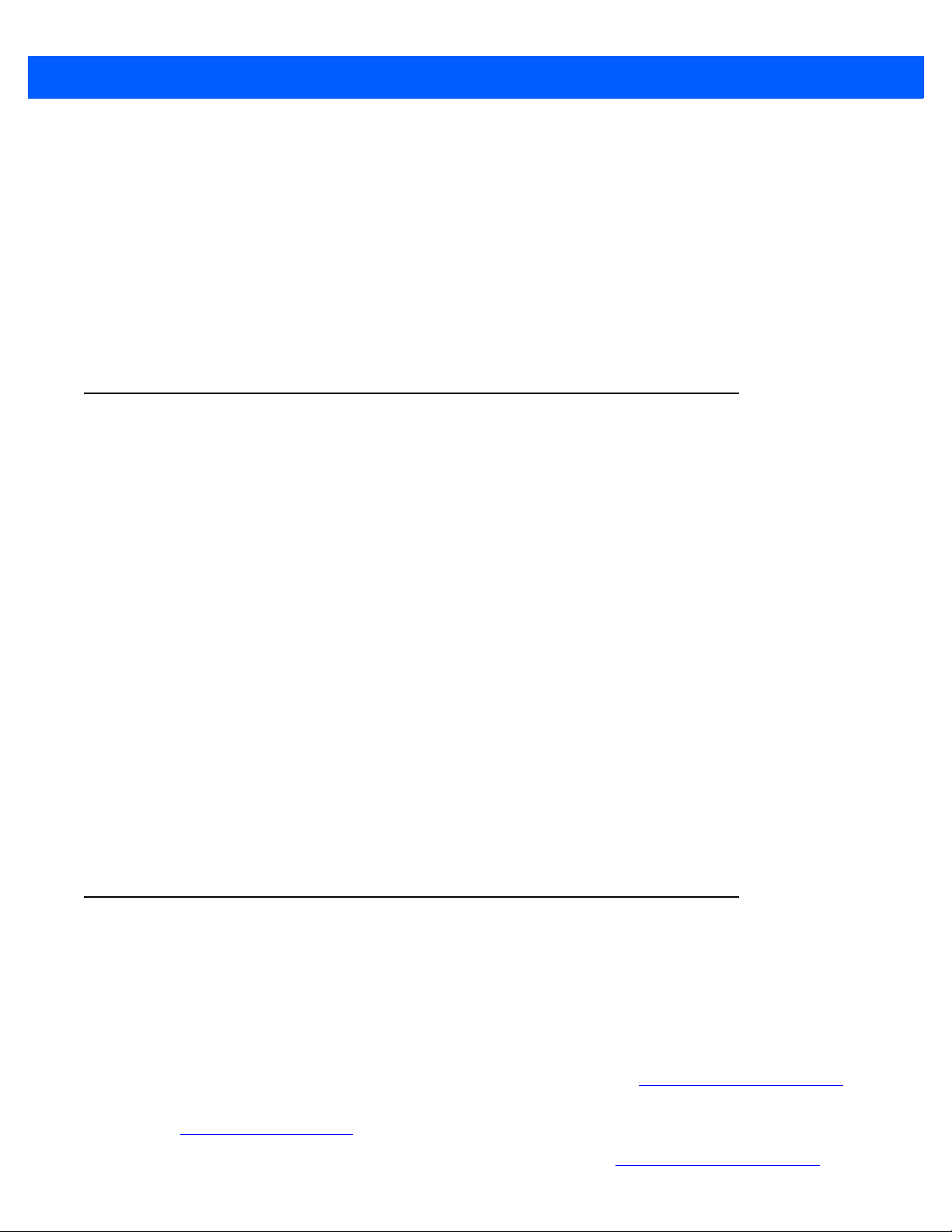
•
Bölüm 8, GPS Navigasyon Kullanma bölümünde, MC67 ile GPS navigasyonuyla ilgili bilgiler
verilmektedir.
•
Bölüm 9, Ayarlar bölümünde, MC67 telefonun kullanılmasıyla ilgili temel talimatlar verilmektedir.
•
Bölüm 10, Aksesuarlar bölümünde, sunulan aksesuarlar ve bunların MC67 ile birlikte nasıl kullanılacağı
açıklanmaktadır.
•
Bölüm 11, Bakım ve Sorun Giderme bölümünde, MC67'yi temizleme ve saklama talimatları verilmekte ve
MC67 çalıştırılırken oluşabilecek sorunlara yönelik sorun giderme çözümleri sağlanmaktadır.
•
Ek A, Teknik Özellikler bölümünde, MC67'nin teknik özellikleri verilmektedir.
•
Ek B, Tuş Takı mları bölümünde, çeşitli tuş takımı yapılandırmalarıyla ilgili bilgiler verilmektedir.
İşaretleme Kuralları
Bu belgede aşağıdaki kurallar kullanılmıştır:
•
Mobil bilgisayar, Zebra MC67 serisi el bilgisayarlarını ifade eder.
•
İtalik yazılar aşağıdakileri vurgulamak için kullanılmıştır:
• Bu ve ilgili belgelerdeki bölümler ve kısımlar
• Bir ekrandaki simgeler.
Bu Kılavuz Hakkında xv
•
Kalın metinler aşağıdakileri vurgulamak için kullanılmıştır:
• İletişim kutusu, pencere ve ekran adları
• Aşağı açılır liste ve liste kutusu adları
• Onay kutusu ve radyo düğmesi adları
• Tuş takımındaki tuş adları
• Ekrandaki düğme adları.
•
Madde imi (•) şunu gösterir:
• Eylem öğeleri
• Alternatif listeler
• Mutlaka sıralı olması gerekmeyen gerekli adımlar listesi.
•
Sıralı listeler (örn. adım adım prosedürleri anlatanlar) numarayla sıralandırılmış olarak görüntülenir.
İlgili Belgeler
•
MC67 Hızlı Başlangıç Kılavuzu, p/n 72-116172-xx.
•
MC67 Yasal Bilgiler Kılavuzu, p/n 72-116171-xx.
•
MC67 Birleştirici Kılavuzu, p/n 72E-161698-xx.
•
Mobilite Servisleri Platformu Kullanım Kılavuzu, p/n 72E-100158-xx.
•
Kurumsal Mobilite Geliştirici Kitleri (EMDK), şu adreste bulunabilir: http://www.zebra.com/support.
•
En son ActiveSync veya Windows Mobile Device Center yazılımları, şu adreste bulunabilir:
http://www.microsoft.com
Bu kılavuzun ve tüm kılavuzların en son sürümü için şu adrese gidin: http://www.zebra.com/support
.
.
Page 18

xvi MC67 Kullanım Kılavuzu
Üretim etiketi
Servis Bilgileri
Kullanıcı cihazla ilgili bir sorunla karşılaşırsa, bölgenizdeki Zebra Küresel Müşteri Destek Merkezi'ne başvurun.
İletişim bilgileri şu adreste bulunabilir: http://www.zebra.com/support
Destek merkezi ile irtibat kurarken aşağıdaki bilgileri yanınızda bulundurun:
•
Cihaz seri numarası (üretim etiketinde bulunur)
•
Model numarası veya ürün adı (üretim etiketinde bulunur)
•
Yazılım türü ve sürüm numarası
•
IMEI numarası.
.
Zebra e-posta, telefon veya faks ile yapılan çağrılara destek sözleşmelerinde belirlenen süreler dahilinde yanıt
verir.
Sorun Zebra Küresel Müşteri Destek Merkezi tarafından çözülemezse, kullanıcının cihazı servise göndermesi
gerekebilir; bunun için kullanıcıya belirli yönergeler verilecektir. Zebra, onaylanmış nakliye muhafazasının
kullanılmaması durumunda, nakliye sırasında gerçekleşen hasarlardan sorumlu değildir. Ünitelerin uygun
olmayan şekilde taşınması garantiyi geçersiz kılabilir. Cihazı servise göndermeden önce SIM kartı ve/veya
microSD kartı MC67'den çıkarın.
Cihaz bir Zebra iş ortağından satın alınmışsa, destek için bu iş ortağıyla irtibat kurun.
Page 19
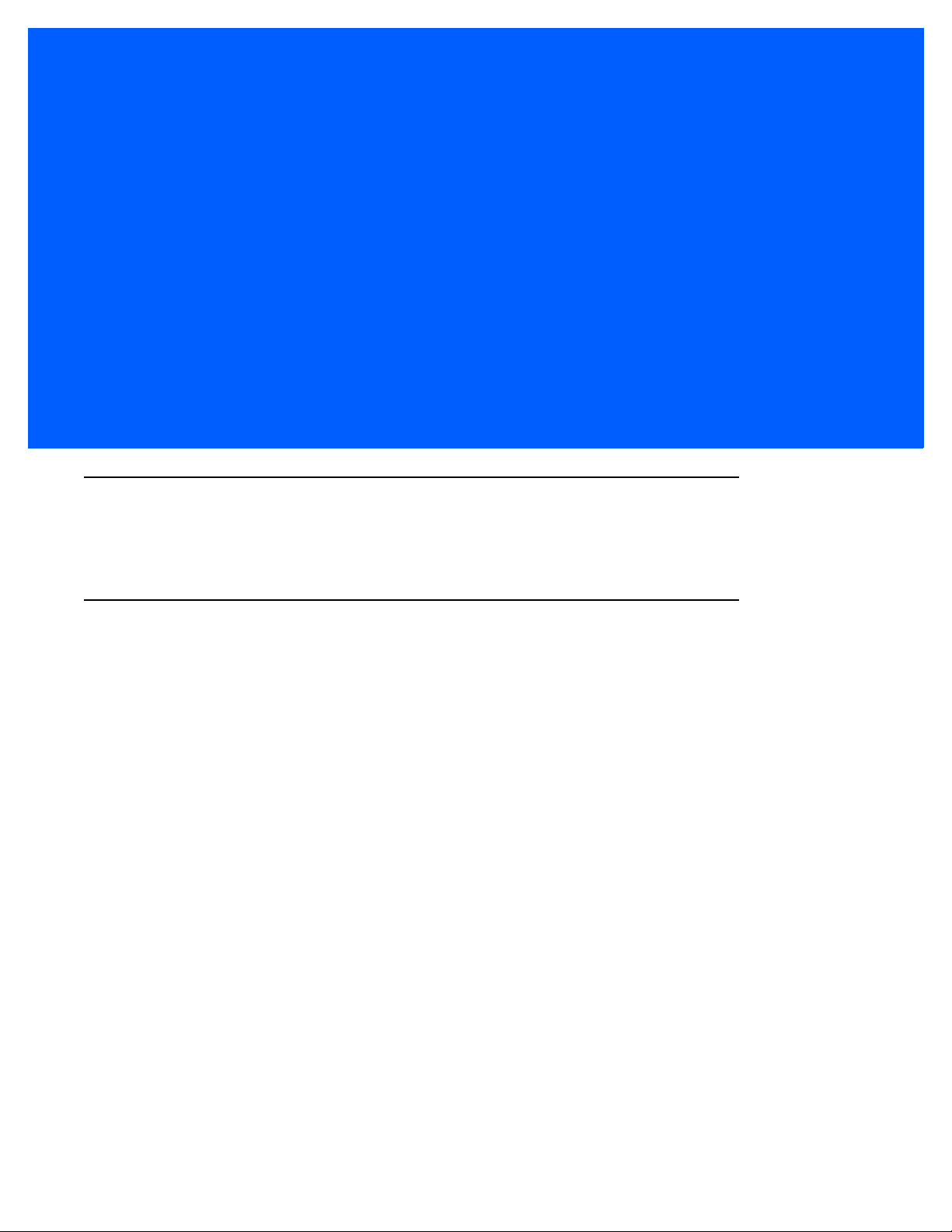
BÖLÜM 1 BAŞLARKEN
Giriş
Bu bölümde, MC67'nin parçaları ve aksesuarları verilmekte ve MC67'nin ilk kurulumunun nasıl yapılacağı
açıklanmaktadır.
Ambalajdan Çıkarma
Tüm koruyucu malzemeyi MC67'den dikkatli bir şekilde çıkarın ve nakliye kabını cihazı daha sonra saklamak
veya taşımak için saklayın.
Aşağıdakilerin teslim alındığını doğrulayın:
•
MC67 Mobil Bilgisayar
•
3600 mAh Lityum-iyon pil
•
askı ipli kalem (takılı)
•
Yasal Kılavuz
•
Hızlı Başlangıç Kılavuzu.
Tüm donanımda hasar olup olmadığını inceleyin. Eksik veya hasarlı bir donanım varsa derhal Zebra Küresel
Müşteri Destek merkezine başvurun. İletişim bilgileri için bkz. sayfa xvi.
MC67'yi ilk kez kullanmadan önce, tarama penceresini, ekranı ve kamera penceresini kaplayan koruyucu
nakliye filmini çıkarın.
Page 20
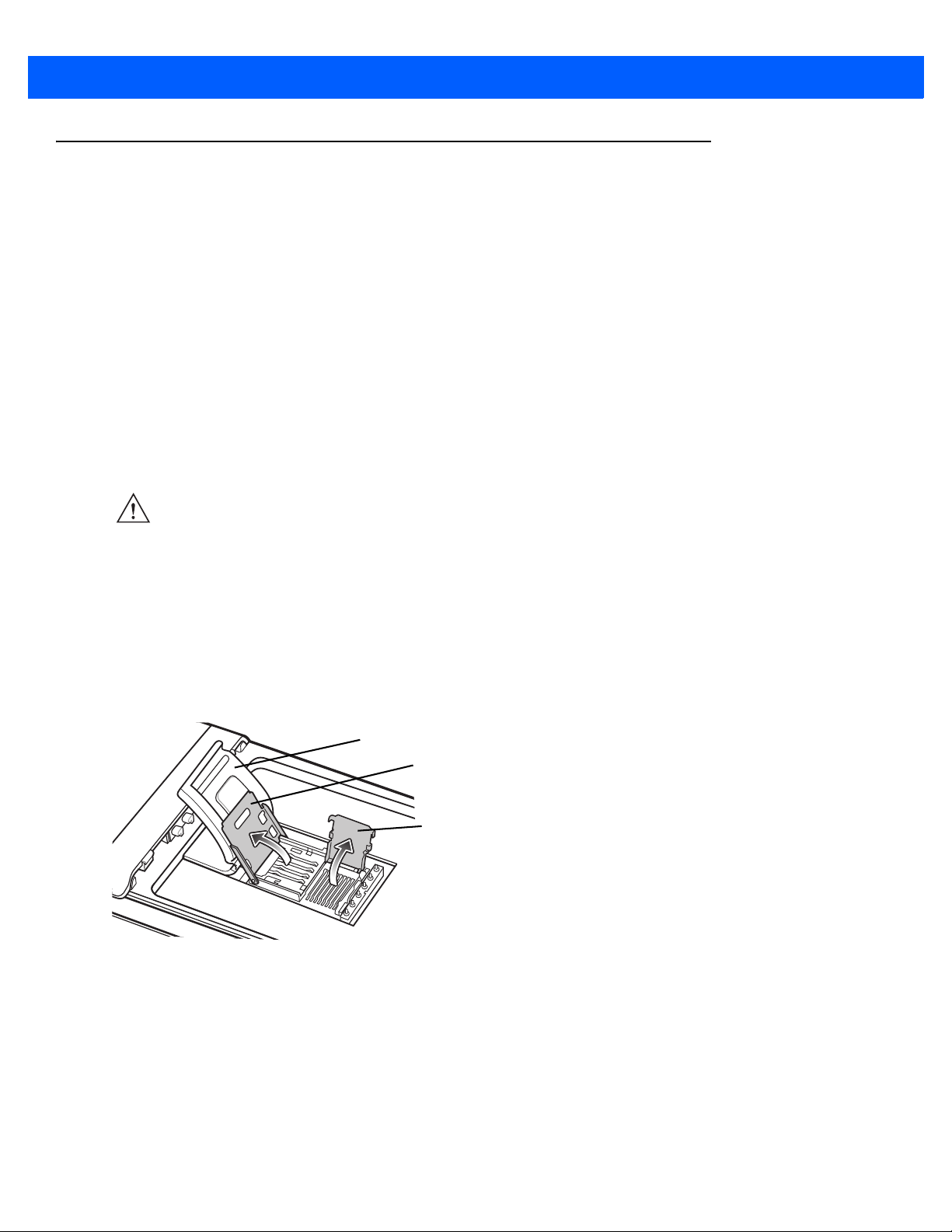
1 - 2 MC67 Kullanım Kılavuzu
Plastik Erişim Kapağı
microSD kart tutucu kapağı
SIM kart tutucu kapağı
Başlarken
MC67'yi ilk kez kullanmaya başlamadan önce:
1. Bir micro secure digital (SD) kart takın (isteğe bağlı)
2. Abone tanımlama modülü (SIM) kartını takın
3. Pili takın
4. MC67'yi şarj edin
5. MC67'yi açın.
microSD Kartı Yerleştirme
microSD kart yuvası ikinci bir geçici olmayan depolama alanı sağlar. Yuva, pil paketinin altındadır. Daha fazla
bilgi almak için kart ile birlikte verilen belgelere bakın ve üreticinin kullanım tavsiyelerine uyun.
DİKKAT microSD kartın hasar görmesini önlemek için gerekli elektrostatik boşalma (ESD) tedbirlerini
uygulayın. Uygun ESD önlemleri arasında, bunlarla sınırlı olmamak kaydıyla, ESD matı üzerinde
çalışmak ve operatörün uygun şekilde topraklanması da bulunmaktadır.
microSD kartı takmak için:
1. El askısını çıkarın.
2. Plastik erişim kapağını kaldırın.
3. Kilidi açmak için SIM kart tutucu kapağını yukarı kaydırın.
4. SIM kart tutucu kapağını kaldırın.
Şekil 1-1 SIM Yuvası Tutucu Kapağını Kaldırma
5. microSD kart tutucu kapağını kaldırın.
6. microSD kartı kart tutucuya takın ve kartın kapağın iki tarafındaki tutma tırnaklarına kayarak oturduğundan
emin olun.
Page 21
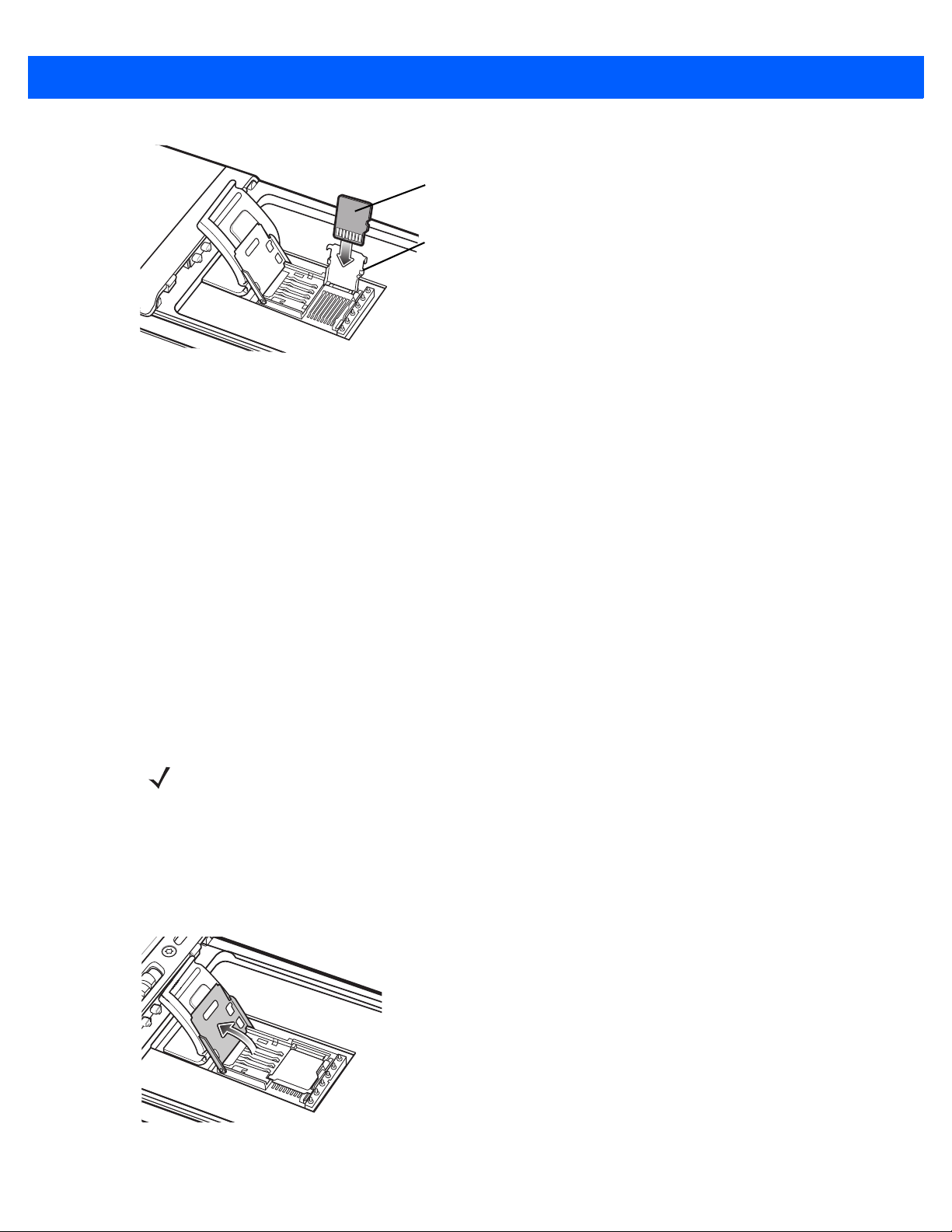
Şekil 1-2 microSD Kartı Tutucuya Takma
microSD kart
Tutma tırnağı
7. Kart tutucu kapağını kapatın ve aşağıya iterek yerine oturmasını sağlayın.
8. SIM kart takıyorsanız SIM Kartı Ta kma bölümüne geçin.
9. SIM kart tutucu kapağını kapatın ve aşağıya kaydırarak yerine oturmasını sağlayın.
10. Plastik erişim kapağını kapatın.
Başlarken 1 - 3
SIM Kartı Takma
Mobil İletişim Global Sistemi (GSM) telefon servisi bir SIM kartın takılmasını gerektirir. Kartı bir servis
sağlayıcıdan alabilirsiniz. Kart MC67'ye takılır ve aşağıdaki bilgileri içerebilir:
•
Mobil telefon servis sağlayıcısı hesap bilgileri.
•
Servis erişimi ve tercihler ile ilgili bilgiler.
•
MC67'deki Kişiler listesine taşınabilecek iletişim bilgileri.
•
Diğer tüm abonelik servisleri.
NOT SIM kartlar hakkında daha fazla bilgi almak için servis sağlayıcı tarafından verilen belgelere bakın.
SIM kartı takmak için:
1. Plastik erişim kapağını kaldırın.
2. Kilidi açmak için SIM kart tutucuyu yukarı kaydırın.
3. SIM kart tutucu kapağını kaldırın.
Şekil 1-3 SIM Kart Kapağını Kaldırma
Page 22
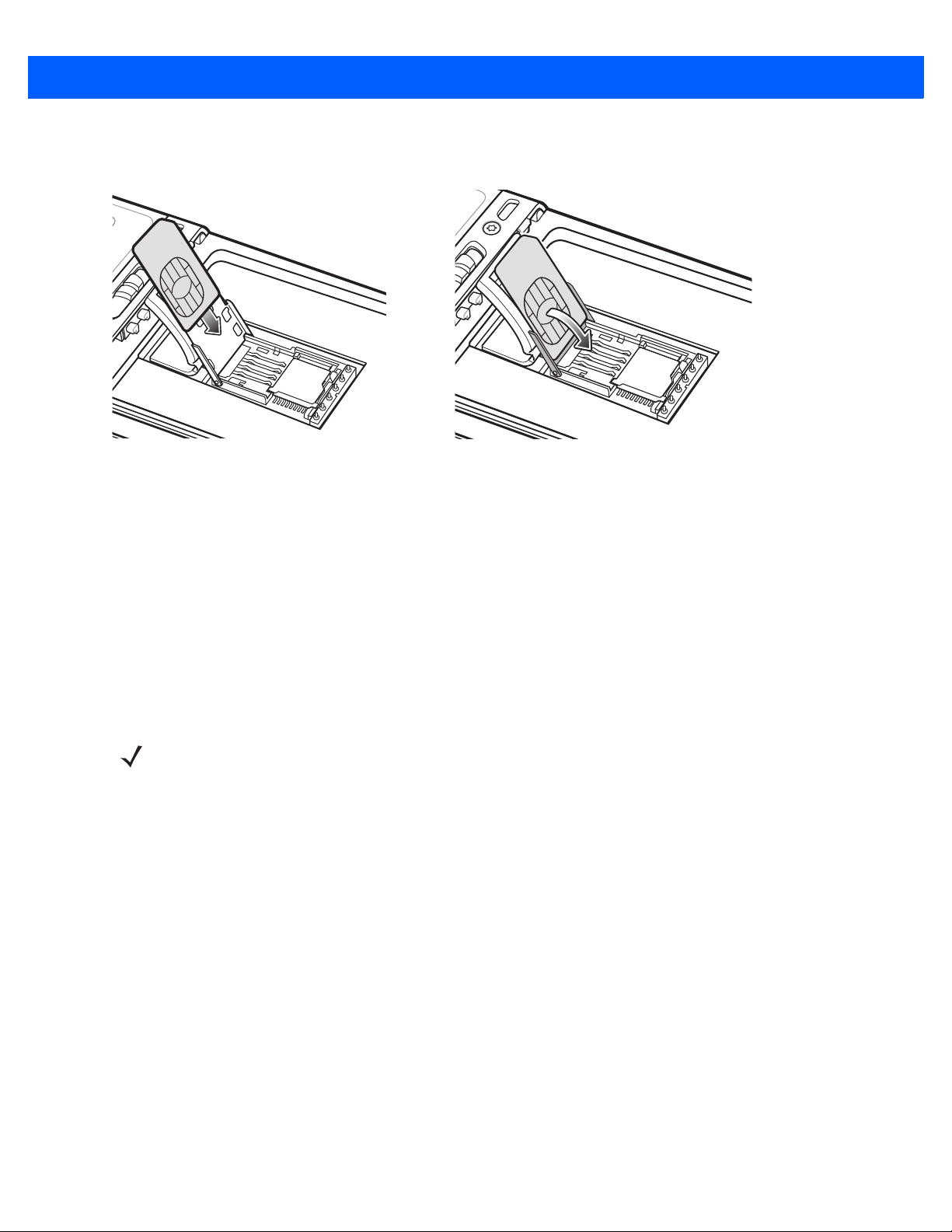
1 - 4 MC67 Kullanım Kılavuzu
4. SIM kartı Şekil 1-4'te gösterilen şekilde takın ve kartın kapağın iki tarafındaki tutma tırnaklarına kayarak
oturduğundan emin olun.
Şekil 1-4 SIM Kartın Takılması
5. SIM kart tutucu kapağını kapatın ve aşağıya kaydırarak yerine oturtun.
6. Plastik erişim kapağını kapatın.
7. Pili takın.
Pili Takma
Pili takmak için:
1. Pili alt tarafı önce girecek şekilde MC67'nin arkasındaki pil bölmesine takın.
2. Pili pil bölmesine bastırarak pil serbest bırakma mandalının iki kez tıklayarak yerine oturmasını sağlayın.
NOT Pilin yeterli şarjı varsa MC67 açılır.
3. El kayışını takın.
Page 23
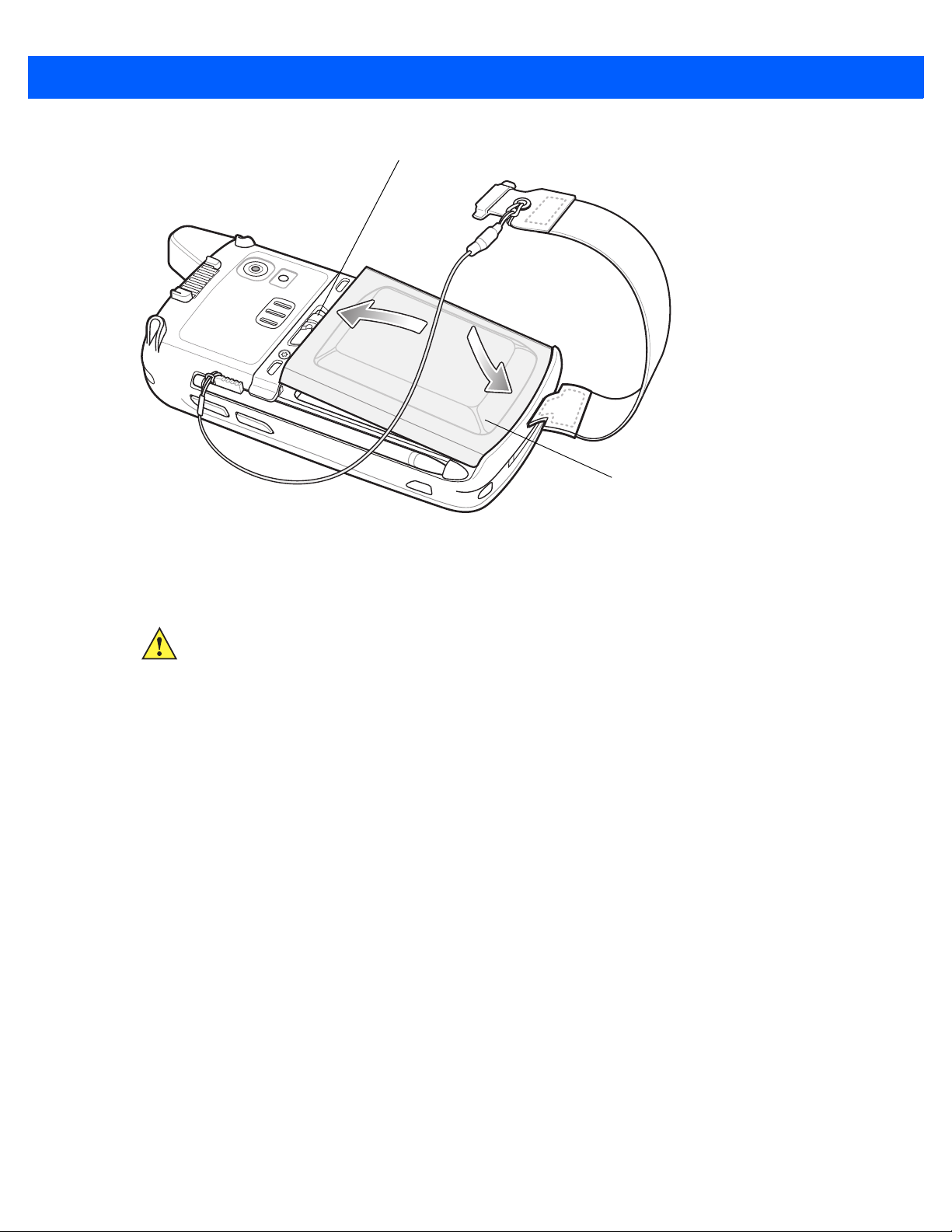
Başlarken 1 - 5
Pil
Pil Serbest Bırakma Mandalı
2
1
Şekil 1-5 Pili Takma
Pili Şarj Etme
DİKKAT Pil güvenliği için Pil Güvenliği Talimatları sayfa 11-3 bölümünde verilen talimatları uygulayın.
Ana Pili Şarj Etme
MC67'yi ilk kez kullanmadan önce, ana pili sarı Şarj/Pil Durumu ışık yayan diyotu (LED) sabit bir şekilde
yanana kadar şarj edin (şarj durumu göstergeleri için bkz. Tablo 1-1 sayfa 1-6). MC67'yi şarj etmek için uygun
güç kaynağına sahip bir kablo veya şarj ünitesi kullanın. MC67 ile birlikte kullanılabilecek aksesuarlarla ilgili
bilgi için bkz. Bölüm 10, Aksesuarlar.
MC67 tam şarj olmuş ana pilden otomatik olarak şarj olan bir yedek pil içerir. MC67 ilk kez kullanıldığında,
yedek pilin tam olarak şarj olması yaklaşık 40 saat sürer. Bu, ana pil çıkarıldığında söz konusu olan yedek pilin
boşalması durumu için de geçerlidir. Yedek pil, MC67'nin ana pili çıkarıldığında rasgele erişim belleği (RAM)
verilerini en az 15 dakika (oda sıcaklığında) korur. MC67 çok düşük pil durumuna geldiğinde, ana pil ile yedek
pil kombinasyonu RAM verilerini en az 36 saat bellekte tutar.
Kablo ve şarj ünitesi kurulumu ve şarj etme prosedürleri için MC67 Birleştirici Kılavuzu'na bakın.
•
USB Şarj Kablosu
•
Yalnızca Şarj Kablosu
•
Tek Yuvalı USB İletişim ve Şarj Ünitesi
•
Dört Yuvalı Yalnızca Şarj Ünitesi
•
Dört Yuvalı Ethernet İletişim ve Şarj Ünitesi.
Page 24

1 - 6 MC67 Kullanım Kılavuzu
Ana pili şarj etmek için:
1. Şarj aksesuarını uygun güç kaynağına bağlayın.
2. MC67'yi üniteye takın veya kabloya bağlayın. MC67 şarj olmaya başlar. Şarj/Pil Durumu LED'i, şarj olurken
sarı renkte yanıp söner, tam olarak şarj olduğunda ise sabit bir şekilde sarı yanar. Şarj göstergeleri için
bkz. Tablo 1-1.
3600 mAh batarya altı saatten kısa bir süre içinde şarj olur.
Tablo 1-1 LED Şarj Göstergeleri
Şarj/Pil
Durum LED'i
Sönük MC67 şarj olmamaktadır.
MC67 üniteye veya güç kaynağına doğru bir şekilde takılmamıştır.
Şarj cihazına/ünitesine güç gelmemektedir.
Yavaş Yanıp Sönen Sarı
(2 saniyede 1 yanıp sönme)
Sabit Sarı Şarj işlemi tamamlanmıştır.
Hızlı Yanıp Sönen Sarı
(Saniyede 2 yanıp sönme)
MC67 şarj olmaktadır.
Not: Pil MC67'ye ilk kez takıldığında, pil gücü düşükse veya pil tam olarak
takılmamışsa LED bir kez yanıp söner.
Şarj hatası, örn.:
•
Sıcaklık çok düşük ya da çok yüksek.
•
Şarj işlemi çok uzun sürmüştür ve tamamlanamamıştır (genellikle sekiz
saat).
Gösterge
Yedek Pilleri Şarj Etme
Yedek pilleri değiştirmeye yönelik aksesuarların kullanımıyla ilgili bilgi için bkz. Bölüm 10, Aksesuarlar.
Şarj Etme Sıcaklığı
Pilleri 0°C - 40°C (32°F - 104°F) arasındaki sıcaklıklarda şarj edin. Şarj etme işlemi MC67 tarafından akıllı bir
şekilde kontrol edilir.
Bu işlem sırasında, MC67 veya aksesuar pil şarjı işlemini kısa sürelerle etkinleştirerek ve devre dışı bırakarak
pilin kabul edilebilir sıcaklıklarda kalmasını sağlar. MC67 veya aksesuar, şarj etme işleminin anormal
sıcaklıklara bağlı olarak devre dışı bırakılması halinde ilgili LED aracılığıyla bildirimde bulunur. Bkz. Tablo 1-1.
MC67'yi Açma
NOT Pil takılırken yeterli şarjı varsa MC67 açılır.
MC67'yi açmak için Güç düğmesine basın. MC67 flash dosya sistemini başlatırken yaklaşık bir dakika boyunca
açılış ekranı görüntülenir, ardından kalibrasyon penceresi görünür.
Page 25
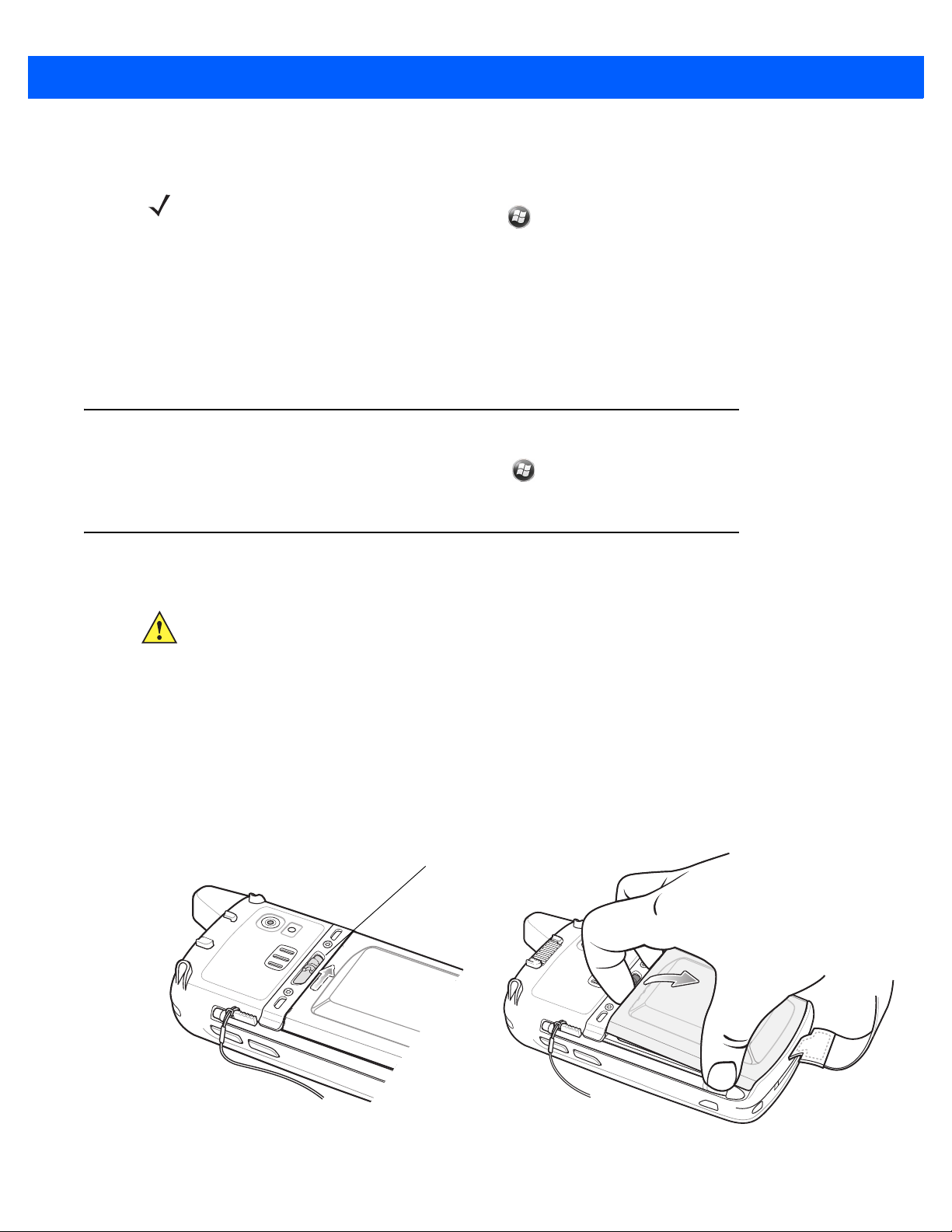
Ekranı Kalibre Etme
Pil Mandalı
NOT Kalibrasyon ekranına Mavi tuşa, ardından da Boşluk tuşuna basılarak erişilebilir.
Kişisel Bilgi Yöneticisi (PIM) tuş takımında, Ayarlar > Sistem > Ekran > Ekranı Hizala
öğelerine dokunun.
Ekranı, dokunmatik ekrandaki imleç kalemin ucuyla hizalanacak şekilde kalibre etmek için:
1. Kalemi MC67'nin kenarındaki tutucusundan çıkarın.
2. Kalemin ucunu ekranda görülen her bir hedefin merkezine dikkatlice bastırın ve kısa süre tutun.
3. Hedef ekranda hareket ederken işlemin tekrarlayın, ardından devam etmek için ekrana dokunun.
Pil Durumunu Kontrol Etme
MC67'nin ana pilinin şarj durumunu kontrol etmek için > Ayarlar > Güç öğelerine dokunarak Güç
penceresini görüntüleyin.
Başlarken 1 - 7
Pili Değiştirme
DİKKAT MC67'nin yedek pili verileri 15 dakikaya kadar tutar. Uygulama durumlarının korunmasını ve verilerin
1. MC67 bir üniteye takılıysa Güvenli Pil Değiştirme işleminden önce cihazı çıkarın.
2. MC67 uyku modundaysa kırmızı Güç düğmesine basarak cihazı uyku modundan çıkarın.
3. Kırmızı Güç düğmesine basın. Güç Eylem Tuşu penceresi görüntülenir.
4. Güvenli Pil Değiştirme öğesine dokunun. Veri Alma LED'i kırmızı renkte yanar.
5. LED söndüğünde el kayışını çıkarın.
6. Batarya mandalını sağa kaydırın. Batarya yerinden hafifçe çıkar.
kaybedilmemesini sağlamak için pili 15 dakika içinde değiştirin.
Şekil 1-6 Pili Çıkarma
Page 26
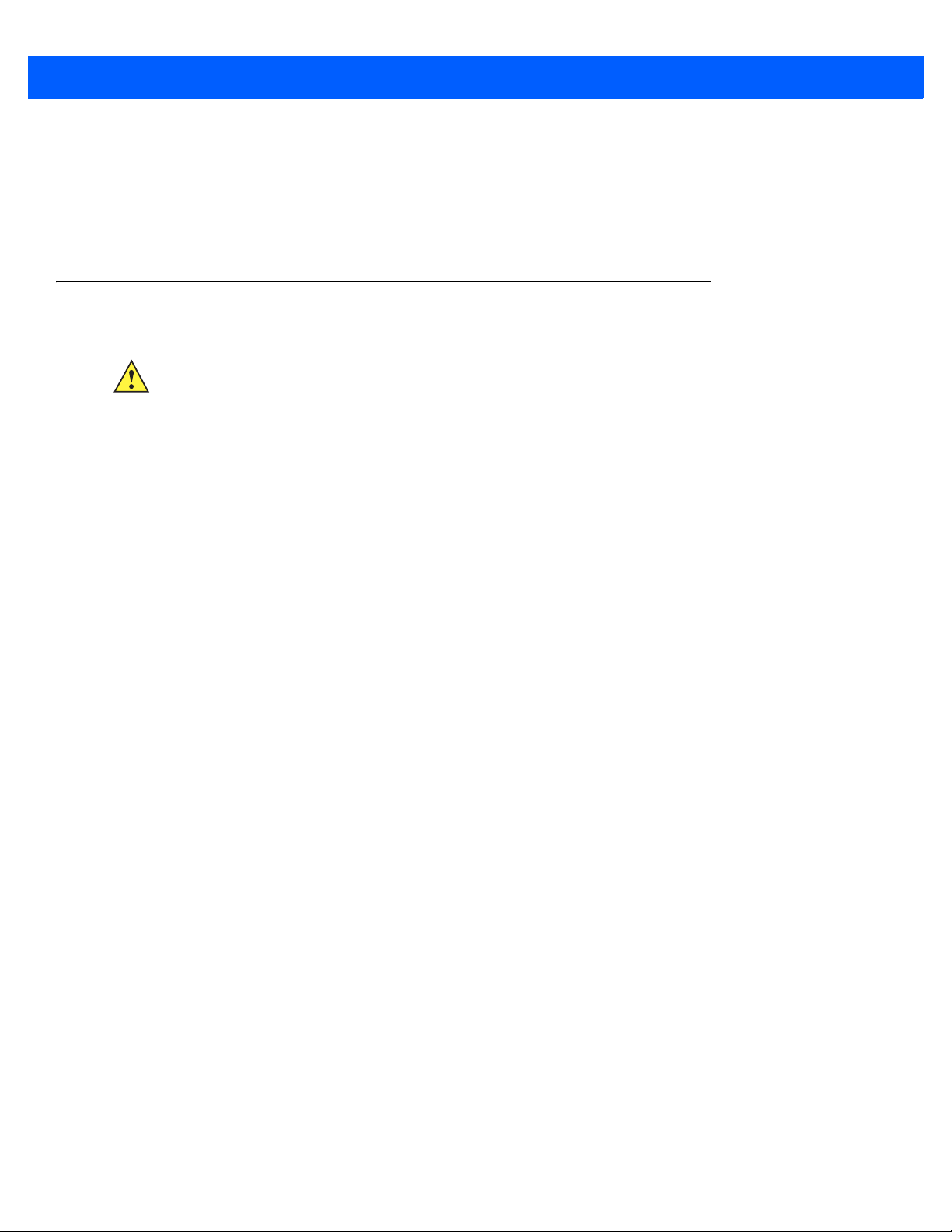
1 - 8 MC67 Kullanım Kılavuzu
7. Pili MC67'den kaldırarak çıkarın.
8. Yedek pili alt tarafı önce girecek şekilde MC67'nin arkasındaki pil bölmesine takın.
9. Yedek pilin üzerine bastırarak pil serbest bırakma mandalının iki kez tıklayarak yerine oturmasını sağlayın.
10. El kayışını takın.
microSD Kartı Değiştirme
DİKKAT MC67'nin yedek pili verileri 15 dakikaya kadar tutar. Uygulama durumlarının korunmasını ve verilerin
kaybedilmemesini sağlamak için pili 15 dakika içinde değiştirin.
microSD kartı değiştirmek için:
1. MC67 bir üniteye takılıysa Güvenli Pil Değiştirme işleminden önce cihazı çıkarın.
2. MC67 uyku modundaysa kırmızı Güç düğmesine basarak cihazı uyku modundan çıkarın.
3. Kırmızı Güç düğmesine basın. Güç Eylem Tuşu penceresi görüntülenir.
4. Güvenli Pil Değiştirme öğesine dokunun. Veri Alma LED'i kırmızı renkte yanar.
5. LED söndüğünde el kayışını çıkarın.
6. Pili çıkarın.
7. Plastik erişim kapağını kaldırın.
8. Kilidi açmak için SIM kart tutucu kapağını yukarı kaydırın.
9. SIM kart tutucu kapağını kaldırın.
10. microSD kart tutucu kapağını kaldırın.
11. microSD kartı tutucudan çıkarın.
12. microSD kart tutucu kapağını kapatın.
13. SIM kart tutucu kapağını kapatın.
14. SIM kart tutucu kapağını aşağıya kaydırarak yerine oturtun.
15. Plastik erişim kapağını kapatın.
16. Pili alt tarafı önce girecek şekilde MC67'nin arkasındaki pil bölmesine takın.
17. Yedek pilin üzerine bastırarak pil serbest bırakma mandalının iki kez tıklayarak yerine oturmasını sağlayın.
18. El kayışını takın.
19. SIM kart takılıysa MC67'de sıcak başlatma yapın. Bkz. MC67'yi Sıfırlama sayfa 2-12.
Page 27

SIM Kartı Değiştirme
DİKKAT MC67'nin yedek pili verileri 15 dakikaya kadar tutar. Uygulama durumlarının korunmasını ve verilerin
kaybedilmemesini sağlamak için pili 15 dakika içinde değiştirin.
SIM kartı değiştirmek için:
1. MC67 bir üniteye takılıysa Güvenli Pil Değiştirme işleminden önce cihazı çıkarın.
2. MC67 uyku modundaysa kırmızı Güç düğmesine basarak cihazı uyku modundan çıkarın.
3. Kırmızı Güç düğmesine basın. Güç Eylem Tuşu penceresi görüntülenir.
4. Güvenli Pil Değiştirme öğesine dokunun. Veri Alma LED'i kırmızı renkte yanar.
5. LED söndüğünde el kayışını çıkarın.
6. Pili çıkarın.
7. Plastik erişim kapağını kaldırın.
Başlarken 1 - 9
8. Kilidi açmak için SIM kart tutucu kapağını yukarı kaydırın.
9. SIM kart tutucu kapağını kaldırın.
10. SIM kartı tutucudan çıkarın.
11. SIM kart tutucu kapağını kapatın.
12. SIM kart tutucu kapağını aşağıya kaydırarak yerine oturtun.
13. Plastik erişim kapağını kapatın.
14. Pili alt tarafı önce girecek şekilde MC67'nin arkasındaki pil bölmesine takın.
15. Yedek pilin üzerine bastırarak pil serbest bırakma mandalının iki kez tıklayarak yerine oturmasını sağlayın.
16. El kayışını takın.
17. MC67'de sıcak başlatma yapın. Bkz. MC67'yi Sıfırlama sayfa 2-12.
Pil Yönetimi
Aşağıdaki pil tasarrufu ipuçlarını uygulayın:
•
MC67'yi kullanılmadığı zaman AC gücüne bağlı bırakın.
•
MC67'yi kısa bir süre kullanılmadığında kapanacak şekilde ayarlayın.
•
Arka aydınlatmayı kısa bir süre kullanılmadığında kapanacak şekilde ayarlayın.
•
Kullanılmadıklarında tüm kablosuz faaliyetleri kapatın.
Page 28

1 - 10 MC67 Kullanım Kılavuzu
Güç Ayarlarını Değiştirme
MC67'yi bir süre kullanılmadıktan sonra kapanacak şekilde ayarlamak için:
1. > Ayarlar > Sistem > Güç öğelerine dokunun.
2. Gelişmiş sekmesine dokunun.
3. Pil gücünde: Kullanılmadığında cihazı kapat onay kutusunu işaretleyin ve açılır listeden bir değer seçin.
4. Tamam öğesini seçin.
Arka Aydınlatma Ayarlarını Değiştirme
Daha fazla enerji tasarrufu amacıyla arka aydınlatma ayarlarını değiştirmek için:
1. > Ayarlar > Sistem > Arka Aydınlatma > Pil Gücü öğelerine dokunun.
2. Cihaz kullanılmadığında arka aydınlatmayı devre dışı bırak onay kutusunu işaretleyin ve açılır listeden
bir değer seçin.
3. Parlaklık sekmesini seçin.
4. Ekran arka aydınlatmasını kapatmak için Arka aydınlatmayı devre dışı bırak onay kutusuna dokunun
veya ayar düğmesini kullanarak arka aydınlatma için düşük bir değer ayarlayın.
5. Tamam öğesini seçin.
Tuş Takımı Arka Aydınlatma Ayarlarını Değiştirme
Daha fazla enerji tasarrufu amacıyla tuş takımı arka aydınlatma ayarlarını değiştirmek için:
1. > Ayarlar > Sistem > Tuş Takımı Işığı > Pil Gücü öğelerine dokunun.
2. Pil gücünde: Kullanılmadığında tuş takımı ışığını kapat onay kutusunu işaretleyin ve açılır listeden bir
değer seçin.
3. Gelişmiş sekmesini seçin.
4. Tuş takımı aydınlatmasını kapatmak için Tuş takımı ışığını devre dışı bırak onay kutusuna dokunun.
5. Tamam öğesini seçin.
Kablosuz İletişimi Kapatma
MC67'de MC67'nin tüm kablosuz iletişim özelliklerini etkinleştirmek, devre dışı bırakmak ve yapılandırmak için
kolay bir yöntem sağlayan bir Kablosuz Yöneticisi bulunur.
Kablosuz Yöneticisi'ni açmak için > Ayarlar > Bağlantılar > Kablosuz Yöneticisi öğelerine dokunun.
•
Tüm kablosuz iletişimleri açmak veya kapatmak için Tümü öğesine dokunun.
•
Telefon kablosuz iletişimini açmak veya kapatmak için Telefon öğesine dokunun.
•
Kablosuz yerel alan ağı (WLAN) kablosuz iletişimini açmak veya kapatmak için Wi-Fi öğesine dokunun.
•
Bluetooth kablosuz iletişimini açmak veya kapatmak için Bluetooth öğesine dokunun.
Page 29
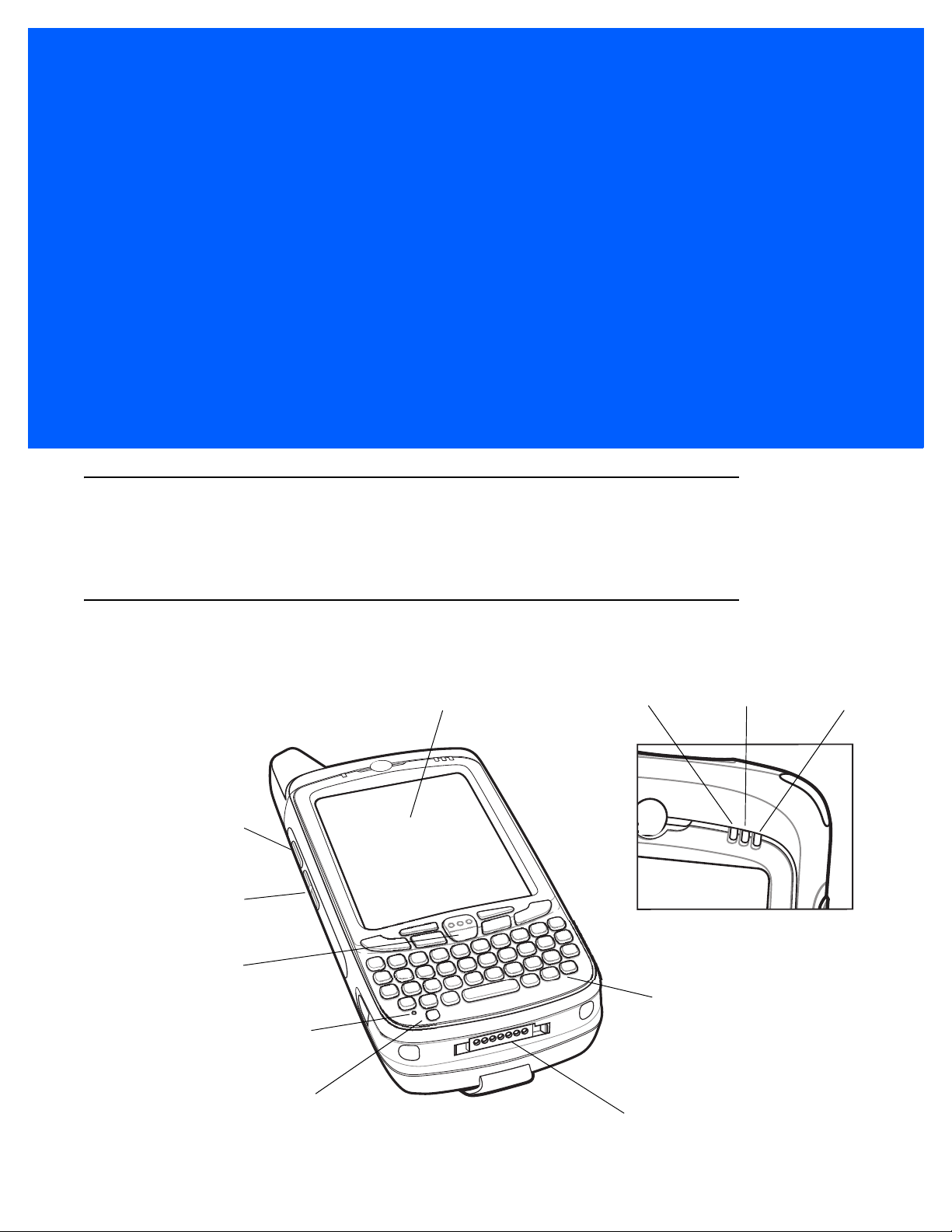
BÖLÜM 2 MC67’Yİ KULLANMA
Veri Alma
LED'i
Şarj/Pil
Durum
LED'i
WAN Kablosuz
İletişim Durumu
LED'i
Tarama/Eylem
Düğmesi
Tuş Takımı
(Alfasayısal Tuş Takımı
Gösterilmektedir)
Güç Düğmesi
G/Ç Konektörü
Sesi Yükseltme/
Kısma Düğmesi
Koruyucu Katmanlı
Dokunmatik Ekran
Mikrofon
Ta ra m a
Düğmesi
Bölüm 2 MC67’yi Kullanma
Giriş
Bu bölümde MC67'de bulunan düğmeler, durum simgeleri ve kumandalar açıklanmakta ve MC67'yi sıfırlama
ve veri girme dahil olmak üzere MC67'nin kullanımıyla ilgili temel talimatlar verilmektedir.
Özellikler
Şekil 2-1 MC67 Önden Görünüm
Page 30
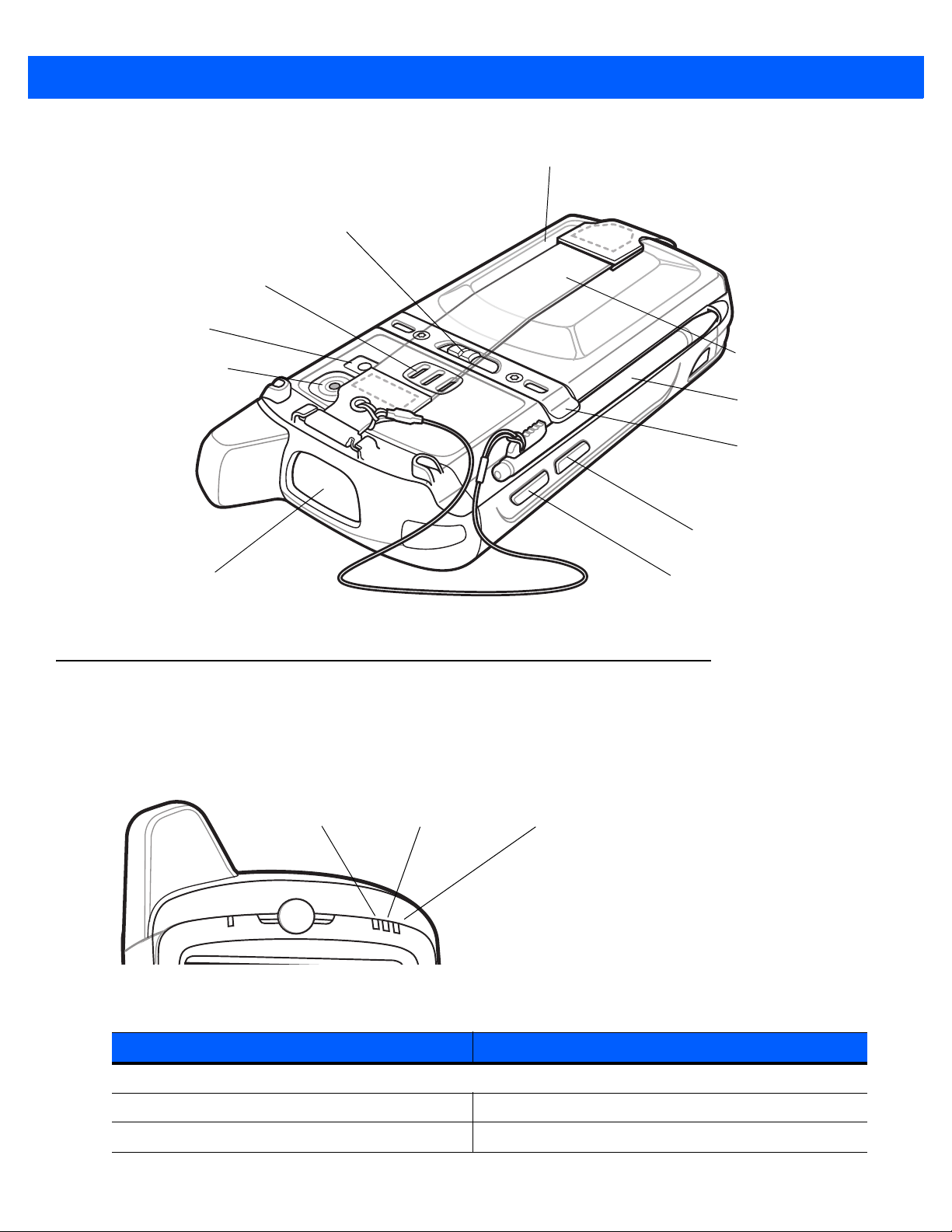
2 - 2 MC67 Kullanım Kılavuzu
Pil
Hoparlör
Çıkış Penceresi
Kalem
Pil Mandalı
Kamera
Kalem Klipsi
Kamera Flaşı
Eylem Düğmesi
Tarama/Eylem Düğmesi
El Kayışı
Veri Alma
LED'i
Şarj/Pil Durum
LED'i
Şarj/Pil Durum
LED'i
WAN Kablosuz İletişim
Durum LED'i
Şekil 2-2 MC67 Arkadan Görünüm
LED Göstergeler
MC67'de üç adet ışık yayan diyot (LED) gösterge bulunur. Veri Alma LED'i tarama durumunu gösterir. Şarj/Pil
Durumu LED'i, pil şarjını ve durumunu gösterir. Kablosuz İletişim Durumu LED'i Geniş Alan Ağı (WAN)
kablosuz iletişim durumunu gösterir. Tablo 2-1 LED göstergeleri açıklar.
Şekil 2-3 LED Göstergeler
Tablo 2-1 LED Göstergeler
Veri Alma LED'i
Sabit Yeşil Başarılı kod okuma/alma.
LED Durumu Gösterge
Sabit Kırmızı Veri alma işlemi yapılmaktadır.
Page 31
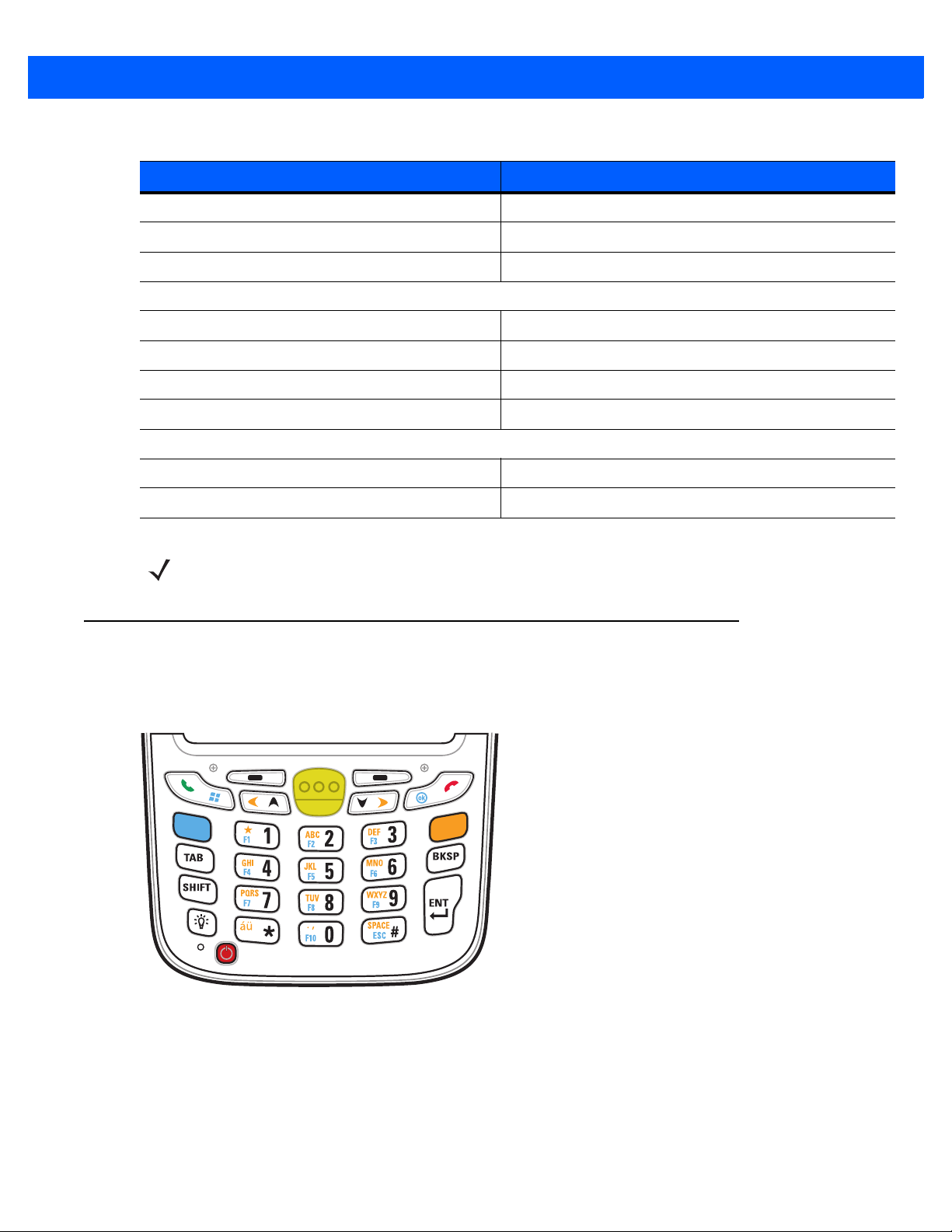
MC67’yİ Kullanma 2 - 3
Tablo 2-1
LED Göstergeler (Devam)
LED Durumu Gösterge
Yanıp Sönen Yeşil Yazılım başlatıldı bildirimi.
Sabit Kırmızı (Güvenli Pil Değiştirme modundan sonra) MC67, pil değişimi için kapatılmaktadır.
Sönük Veri alma etkinleştirilmemiştir.
Şarj/Pil Durum LED'i
Yavaş Yanıp Sönen Sarı MC67'nin ana pili şarj olmaktadır.
Sabit Sarı MC67'nin ana pili tam olarak şarj olmuştur.
Hızlı Yanıp Sönen Sarı Şarj etme hatası.
Sönük MC67 şarj edilmemektedir.
WAN Kablosuz İletişim Durumu LED'i
Yavaş Yanıp Sönen Yeşil RF (WAN) kablosuz iletişimi açıktır.
Sönük RF (WAN) kablosuz iletişimi kapalıdır.
NOT Tarama/kod okuma hakkında bilgi almak için bkz. Bölüm 3, VERİ Alma. WAN kablosuz iletişim durumu
ve ayarları için, Bölüm 4, Arama Yapma bölümüne bakın veya MC67 Birleştirici Kılavuzu'na başvurun.
Tuş Takımları
MC67, altı tuş takımı yapılandırması sunar: Sayısal, QWERTY, AZERTY, QWERTZ, Doğrudan Mağaza
Teslimatı (DSD) ve Kişisel Bilgi Yöneticisi (PIM).
Şekil 2-4 MC67 Sayısal Tuş Takımı
Tuş takımı yapılandırmalarıyla ilgili ayrıntılı bilgi için, bkz. Ek B, Tuş Takımları.
Page 32

2 - 4 MC67 Kullanım Kılavuzu
Başlat Menüsünü Açma
Kutucuklar
Durum Çubuğu
Giriş Ekranı
Kutucuk Çubuğu
Parmakla Kaydırma
Web sayfaları, belgeler ve kişiler listesi, dosya listesi, mesaj listesi, takvim randevuları listesi gibi listeler,
yukarıya ve aşağıya kaydırmak için parmakla kaydırma hareketi kullanılabilir.
Parmakla kaydırırken, parmağınızı ekranda kaydırın veya itin.
Aşağıya kaydırmak için, parmağınızı ekranda yukarıya doğru kaydırın. Yukarıya kaydırmak için, parmağınızı
ekranda aşağıya doğru kaydırın.
Otomatik kaydırmak için, parmağınızı ekranda aşağıya veya yukarıya doğru itin. Kaydırmayı durdurmak için
ekrana dokunun.
Giriş Ekranı
MC67'nin varsayılan giriş ekranı, Windows Embedded Handheld platformunun Giriş ekranıdır. Giriş ekranının
üst kısmında bir Durum Çubuğu, alt kısmındaysa bir Kutucuk Çubuğu bulunur.
Uygulama eklentilerinin listesini ve Bilgi Durumu çubuğunu içeren Giriş ekranını kaydırarak hareket
ettirebilirsiniz. Bilgi Durumu çubuğu, altındaki uygulama eklentisini vurgular ve ek bilgiler sağlar.
Şekil 2-5 Windows Embedded Handheld Giriş Ekranı
Giriş ekranını yukarıya ve aşağıya ilerletmek için ekrana parmağınızla dokunup basılı tutun. Uygulama adları
Bilgi Durumu çubuğunun altında ilerletilirken, çubukta söz konusu uygulamayla ilgili bilgiler gösterilir.
Page 33

MC67’yİ Kullanma 2 - 5
Uygulama Simgesi
Uygulama Bilgileri
Şekil 2-6 Bugün Ekranını İlerletme
Bilgi Durumu çubuğuna dokunup basılı tutarak, çubuğu bir uygulama adının üzerinde yukarıya ve aşağıda
doğru ilerletebilirsiniz. Parmağınızı kaldırdığınızda Bilgi Durumu çubuğu ve uygulama adı ekranda ortalanır.
Şekil 2-7 Bilgi Durumu Çubuğunu İlerletme
Şekil 2-8 Bilgi Çubuğu Örneği
Giriş ekranını özelleştirmek için, > Ayarlar > Bugün öğelerine dokunun. Yatay kaydırma yaparken, arka
planı özelleştirmek için
Görünüş öğesini, görüntüleme biçimini değiştirmek için ise Öğeler öğesini kullanın.
Page 34

2 - 6 MC67 Kullanım Kılavuzu
Kutucuk Çubuğu
Durum Çubuğu
Bugün Ekranı
Görev Tepsisi
Klasik Bugün Ekranı
Kullanıcı, Windows Mobile 6.1'de kullanılan klasik Bugün ekran düzenine geçiş yapabilir.
Şekil 2-9 Klasik Bugün Ekranı
Klasik görünüme geçmek için > Ayarlar > Giriş > Öğeler'e dokunun.
Şekil 2-10 Giriş Ekranı Ayarları
Windows Varsayılanı onay kutusunun işaretini kaldırın ve diğer onay kutularından birini işaretleyin.
öğesine dokunun.
Ekranın altındaki görev çubuğunda Tablo 2-2 bölümünde verilen görev tepsisi simgeleri bulunabilir.
Page 35

Tablo 2-2 Görev Tepsisi Simgeleri
Pil
Ses
WAN
Bağlantı
Pil
Saat
Bildirimler
Simge Ad Açıklama
MC67’yİ Kullanma 2 - 7
Kablosuz bağlantı
durumu
Bluetooth Etkin Görev tepsisinde görünen
Kablosuz bağlantı durumu simgesi. Kablosuz yerel alan ağı (WLAN) sinyal
gücünü gösterir ve Kablosuz Uygulamalar menüsünü açar.
Bluetooth Etkin
simgesi Bluetooth kablosuz
iletişiminin açık olduğunu gösterir (Yalnızca StoneStreet One Bluetooth
yığını etkinse görüntülenir).
Bluetooth Devre Dışı Görev tepsisinde görünen
Bluetooth Devre Dışı
simgesi Bluetooth
kablosuz iletişiminin kapalı olduğunu gösterir (Yalnızca StoneStreet One
Bluetooth yığını etkinse görüntülenir).
Bluetooth İletişimi Görev tepsisinde görünen
Bluetooth İletişimi
simgesi mobil bilgisayarın
başka bir Bluetooth cihazıyla haberleştiğini gösterir (Yalnızca StoneStreet
One Bluetooth yığını etkinse görüntülenir).
Durum Çubuğu
Ekranın üstündeki Durum Çubuğu Tablo 2-3 bölümünde verilen durum simgelerini görüntüler.
Şekil 2-11 Durum Çubuğu Simgeleri
Tablo 2-3 Durum Çubuğu Simgeleri
Simge Açıklama Simge Açıklama
Bildirimler
Yaklaşan bir takvim etkinliğine ilişkin
Bir veya daha fazla anlık mesaj alınmıştır.
hatırlatma sağlar.
Bir veya daha fazla metin mesajı alınmıştır.
Görüntülenebilecek olandan daha fazla
bildirim simgesi vardır.
Bir veya daha fazla E-posta mesajı alınmıştır. Microsoft müşteri geribildirimi uyarısı.
Yedek pil gücü düşük.
Bir veya daha fazla sesli mesaj alınmıştır.
Bluetooth kablosuz iletişimi açıktır.
Page 36

2 - 8 MC67 Kullanım Kılavuzu
Tablo 2-3 Durum Çubuğu Simgeleri (Devam)
Simge Açıklama Simge Açıklama
Bağlantı
Bağlantı etkin. Bağlantı etkin değil.
Eşitleme gerçekleşiyor. Kablosuz bağlantı (Wi-Fi) kullanılabilir.
Wi-Fi kullanımda. HSPA+ kullanılabilir.
3G kullanılabilir. GPRS kullanılabilir.
EGPRS kullanılabilir. Dolaşım.
WAN
Arama yanıtlanamadı. SIM kart takılı değilken aranıyor.
Arama sürüyor. Aramalar iletiliyor.
Arama beklemede. Telefon hoparlörü açık.
Telefon açık/iyi sinyal alınıyor. Telefon kapalı.
Ses
Pil
WAN servisi yok. WAN servisi aranıyor.
Gelişmiş Yüksek Hızlı Paket Erişimi (HSPA+)
bağlanıyor.
3G kullanımda. 3G bağlanıyor.
Genel Paket Kablosuz İletişim Servisi (GPRS)
kullanımda.
Gelişmiş Genel Paket Kablosuz İletişim
Servisi
(EGPRS) kullanımda.
Abone tanımlama modülü (SIM) Kartı takılı
değil.
Tüm sesler açık. Tüm sesler kapalı.
Titreşim açık.
Pil şarj olmaktadır. Pil tam dolu.
Pil doluluk düzeyi yüksek. Pil doluluk düzeyi orta.
HSPA+ kullanımda.
GPRS bağlanıyor.
EGPRS bağlanıyor.
Pil doluluk düzeyi düşük. Pil doluluk düzeyi çok düşük.
Bir simge çubuğunu görüntülemek için Durum Çubuğuna dokunun. Ek bildirim veya durum bilgisi almak için
simgeye dokunun.
Page 37

Şekil 2-12 Simge Çubuğu
Simge Çubuğu
Tablo 2-4 Görev Tepsisi Simgeleri
Simge Ad Açıklama
Büyüt Ekranı büyütür.
MC67’yİ Kullanma 2 - 9
Sesli Posta Sesli Posta servisini arar.
Cevapsız Arama Arama Geçmişi penceresini açar ve cevapsız aramaların listesini
görüntüler.
Yedek Pil Düşük Yedek pil gücünün düşük olduğunu belirtir.
Bildirimler Bildirimlerin bulunduğunu gösterir.
Kulaklık MC67'ye kablosuz stereo kulaklık bağlandığını gösterir.
Bağlantı
Telefon Verileri
Ses Düzeyi
Güç
Bağlantı
Telefon
Ses Düzeyi
Güç
iletişim kutusunu görüntüler.
iletişim kutusunu görüntüler.
iletişim kutusunu görüntüler.
penceresini görüntüler.
Saat ve Alarmlar
Saat ve Alarmlar
penceresini açar.
Page 38

2 - 10 MC67 Kullanım Kılavuzu
Kutucuk Çubuğu
Ekranın altında bulunan Kutucuk Çubuğu, Başlat Menüsü'nü açan Başlat kutucuğunu içerir. Ayrıca açık
uygulamaya bağlı olarak değişen kutucukları gösterir.
Şekil 2-13 Kutucuk Çubuğu Örnekleri
Tablo 2-5 Başlat Menüsünde Bulunan Programlar
Simge Açıklama Simge Açıklama
Giriş
- Başlat menüsünü kapatarak Giriş
ekranını görüntüler.
Metin
- Metin mesajı göndermenizi sağlar.
Telefon
Kişiler
takip etmenizi sağlar.
Internet Explorer
gezinmenizi ve Internet'ten yeni programlar
ve dosyalar indirmenizi sağlar.
Takvim
toplantı istekleri oluşturmanızı sağlar.
Resimler ve Videolar
dosyalarını görüntülemenizi ve yönetmenizi
sağlar.
Windows Media
kayıttan oynatır.
Marketplace
satın almanızı sağlar.
- Arama yapmanızı sağlar.
- Arkadaşlarınızı ve iş arkadaşlarınızı
- Web sitelerinde
- Randevularınızı takip etmenizi ve
- Resim ve video
- Ses ve video dosyalarını
- Marketplace'ten uygulama
E-posta
Pil Değiştirme
sırasında MC67'yi gerekli şekilde kapatır.
Ayarlar
bilgi almak için bkz. Bölüm 9, Ayarlar.
Başlarken
Alarmlar
saatine göre ayarlar. Alarmlar haftanın belirli
günleri ve saatleri için de ayarlanabilir.
Messenger
mobil sürümünü kullanmanızı sağlar.
MSN Weather
kontrol etmenizi sağlar.
- E-posta göndermenizi sağlar.
- Pil değiştirme işlemi
- Ayarlar klasörünü açar. Daha fazla
- Başlarken uygulamasını açar.
- Saati geçerli konumun tarihine ve
- Windows Live Messenger'ın
- Yerel hava durumunu
MSN Money
sağlar.
Hesap Makinesi
çarpma ve bölme gibi temel aritmetik
işlemlerini ve hesaplamaları yapmanızı
sağlar.
Oyunlar
- Mali bilgilerinizi takip etmenizi
- Toplama, çıkarma,
- Oyun oynamanızı sağlar.
Windows Live
için Windows Live™ mobil sürümünü
kullanmanızı sağlar.
Notlar
- Elle veya klavyeyle yazılmış notlar,
çizimler ve ses kayıtları oluşturmanızı sağlar.
Görevler
sağlar.
- Internet'te bilgilere ulaşmak
- Görevlerinizi takip etmenizi
Page 39

MC67’yİ Kullanma 2 - 11
Tablo 2-5 Başlat Menüsünde Bulunan Programlar (Devam)
Simge Açıklama Simge Açıklama
ActiveSync
veya Değişim Sunucusu arasında bilgi
eşitlemenizi sağlar.
Internet Paylaşımı
bağlantısını kullanarak bir dizüstü bilgisayarı
Internet'e bağlamanızı sağlar.
Görev Yöneticisi
birimi (CPU) tahsislerini görüntülemenizi ve
çalışan işlemleri durdurmanızı sağlar.
Wireless Companion
Companion klasörünü açar.
Adobe Reader
görüntülemenizi sağlar.
BTExplorer
bağlantılarını yönetir. Daha fazla bilgi almak
için bkz. Bölüm 7, Bluetooth. Yalnızca
StoneStreet One Bluetooth yığınını etkinse
görüntülenir.
- MC67 ile bir ana bilgisayar
- MC67'nin veri
- Bellek ve merkezi işlem
- Wireless
- Pdf dosyalarını
- StoneStreet One Bluetooth
Dosya Gezgini
organize etmenizi ve yönetmenizi sağlar.
Telefonda Ara
diğer bilgiler için arama yapmanızı sağlar.
Daha fazla bilgi almak için bkz. Windows
Mobile 6 için Microsoft Uygulamaları
Kullanım Kılavuzu.
Yardım
sağlar.
Office Mobile 2010
PowerPoint Mobile, OneNote Mobile,
SharePoint WorkSpace Mobile ve Word
Mobile uygulamalarına erişim sağlar.
BTScanner CtlPanel
kullanmak için bir iletişim bağlantı noktası
oluşturmanızı sağlar.
DEMO
demoları yüklemenizi sağlayan bir web
bağlantısı sunar. Yüklemenin ardından demo
uygulamayı başlatır.
- Çevrimiçi Yardım konularına erişim
- Zebra’nın MC67 için hazırladığı özel
- Cihazınızdaki dosyaları
- MC67'deki kişiler, veriler ve
- Excel Mobile,
- Bluetooth tarayıcı ile
MSP Agent
Platformu (MSP) Sunucusu üzerinden
yönetilmesini sağlar. Her cihaz için, gerekli
yönetim işlevi düzeyine uygun bir MSP
istemci lisansı satın alınmasını gerektirir.
Hızlı Kurulum Sistemi
yazılımının ve yazılımın kurulumunu
başlatarak MC67 kullanıcısının cihazı ilk
kullanım aşamasına getirmesini sağlar. Her
cihaz için bir Mobilite Servisleri Platformu
(MSP) istemci lisansının satın alınmasını
gerektirir.
Uzak Masaüstü Mobil
sunucu tipi bilgisayarlarda oturum açarak bu
bilgisayarda bulunan tüm programları MC67
üzerinden kullanmanızı sağlar.
SMS İle Hazırlama
gelen SMS mesajlarını alıp işleyerek
kullanıcının MC67'yi bu mesajlara göre
kullanıma hazırlamasını sağlar. Her cihaz
için bir MSP istemci lisansının satın
alınmasını gerektirir.
- MC67'nin bir Mobilite Servisleri
- Ayarların, ürün
- Windows NT
- Bir MSP Sunucusundan
MotoBTUI
yapılandırmalarını ayarlamak için kullanılır.
RTlogEvent
tarafından tavsiye edildiğinde kullanın.
SIM Araç Kiti
yönetmenizi sağlar. SIM içeriğini cihazdaki
Kişiler listesine kopyalayabilirsiniz.
- Bluetooth seçeneklerini ve
- Zebra destek personeli
- SIM kartta saklanan kişileri
Page 40

2 - 12 MC67 Kullanım Kılavuzu
Ses Düzeyini Ayarlama
Sistemin ses düzeyini ayarlamak için:
1. MC67'nin sağ tarafındaki ses düzeyi düğmelerine basarak sistem ses düzeyini arttırın veya azaltın. Ses
Düzeyi iletişim kutusu görüntülenir.
2. Kullanıcı ses düzeyini arttırıp azaltırken, ayar düğmesi de buna göre hareket eder. Kullanıcı ses düzeyini
ayarlamak için ayar düğmesini de kullanabilir.
3. Sistem sesini kapatmak ve MC67'nin sistem bildirimleri alındığında titremesini sağlamak için Titreşim
düğmesini işaretleyin.
4. Sistemdeki tüm sesli bildirimleri kapatmak için Kapalı düğmesini işaretleyin.
MC67'yi Sıfırlama
Sıcak başlatma ve soğuk başlatma olmak üzere iki adet sıfırlama işlevi bulunmaktadır. Sıcak başlatma, çalışan
tüm programları kapatarak MC67'yi yeniden başlatır. Soğuk başlatma, hem MC67'yi hem yeniden başlatır hem
de bazı sürücüleri çalıştırır. Flash bellek veya bellek kartına kaydedilen veriler kaybedilmez.
MC67 düzgün çalışmıyorsa, öncelikle bir sıcak başlatma yapın. MC67 yanıt vermemeyi sürdürürse, soğuk
başlatma gerçekleştirin.
Sıcak Başlatma Gerçekleştirme
Kırmızı Güç düğmesini yaklaşık beş saniye basılı tutun. MC67 başlatılırken (açılış ekranı görüntülenir) Güç
düğmesini bırakın.
Soğuk Başlatma Gerçekleştirme
Soğuk başlatma gerçekleştirmek için:
•
Sayısal veya DSD tuş takımında, kırmızı Güç düğmesi ile ve tuşlarına aynı anda basın.
•
Alfasayısal tuş takımında, kırmızı Güç düğmesi ile ve tuşlarına aynı anda basın.
•
PIM tuş takımında, kırmızı Güç düğmesi ile ve tuşlarına aynı anda basın.
Page 41

MC67'yi kilitleme
MC67 kilitlendiğinde, klavye ve dokunmatik ekran işlevi kapanır. Kilitleme işlemi, MC67 açıkken tuşlara
yanlışlıkla basılmasını önler.
MC67'yi kilitlemek için > simgelerine dokunun.
MC67'nin kilidini açmak için, Kilit düğmesini sola veya sağa kaydırın.
MC67’yİ Kullanma 2 - 13
Şekil 2-14 Cihaz Kilidini Aç Penceresi
MC67 PIN veya parola ile kilitlendiyse bir komut istemi görüntülenir.
Basit PIN ile Kilidi Açma
MC67 kilitliyken Kilitle ekranı görünür.
Şekil 2-15 Basit PIN ile Kilitle Ekranı
Cihazın kilidini açmak için parolayı girin.
Cihazı açmak ve Giriş ekranına gitmek için Kilidi Aç düğmesine dokunun veya Kişiler düğmesine dokunarak
Kişiler penceresine gidin ya da E-posta düğmesine dokunarak cihazı açıp Mesajlar penceresine gidin.
Page 42

2 - 14 MC67 Kullanım Kılavuzu
Güçlü Parola ile Kilidi Açma
MC67 kilitliyken Kilitle ekranı görünür.
Şekil 2-16 Güçlü Parola ile Kilitle Ekranı
Güçlü parolayı girip Kilidi Aç'a dokunun.
NOT Kullanıcı parolayı sekiz defa yanlış girerse, kullanıcıdan yeniden denemeden önce bir kod girmesi istenir.
Kullanıcı parolayı unutursa sistem yöneticisiyle görüşün.
Pil Durumu Göstergeleri
Durum çubuğunda görünen pil simgeleri pil gücü düzeyini gösterir. Ana pil gücü önceden belirlenmiş bir
düzeyin altına düştüğünde simge durumu gösterir ve ekranda pil durumunu gösteren pil iletişim kutusu
görüntülenir. Yedek pil düşükse Durum çubuğunda bir simge görünür ve yedek pilin durumunu gösteren
bir pil iletişim kutusu görüntülenir.
Şekil 2-17 Pil Durumu İletişim Kutuları
Page 43

MC67’yİ Kullanma 2 - 15
Pil simgesi her zaman Durum çubuğunda gösterilir. Simge, pil güç düzeyini gösterir. Kapat düğmesine
basılana kadar mesaj görüntülenir.
Pil durumunu Güç penceresini kullanarak da görüntüleyebilirsiniz. Seçenekler:
•
Durum çubuğuna, ardından da Pil simgesine dokunun.
•
> Ayarlar > Sistem > Güç öğelerine dokunun.
Şekil 2-18 Ayarlar Güç Penceresi
Pil Tasarrufu Seçenekleri
Pil şarj düzeyi kritik bir eşiğe ulaştığında MC67 kapanır. Bu eşik değiştirilebilir ancak bu, verinin tekrar
sağlanacağı zamanı etkiler.
1. > Ayarlar > Sistem > Güç > Çalışma Süresi öğelerine dokunun. Bir uyarı mesajı görüntülenir.
Şekil 2-19 Uyarı Mesajı
Page 44
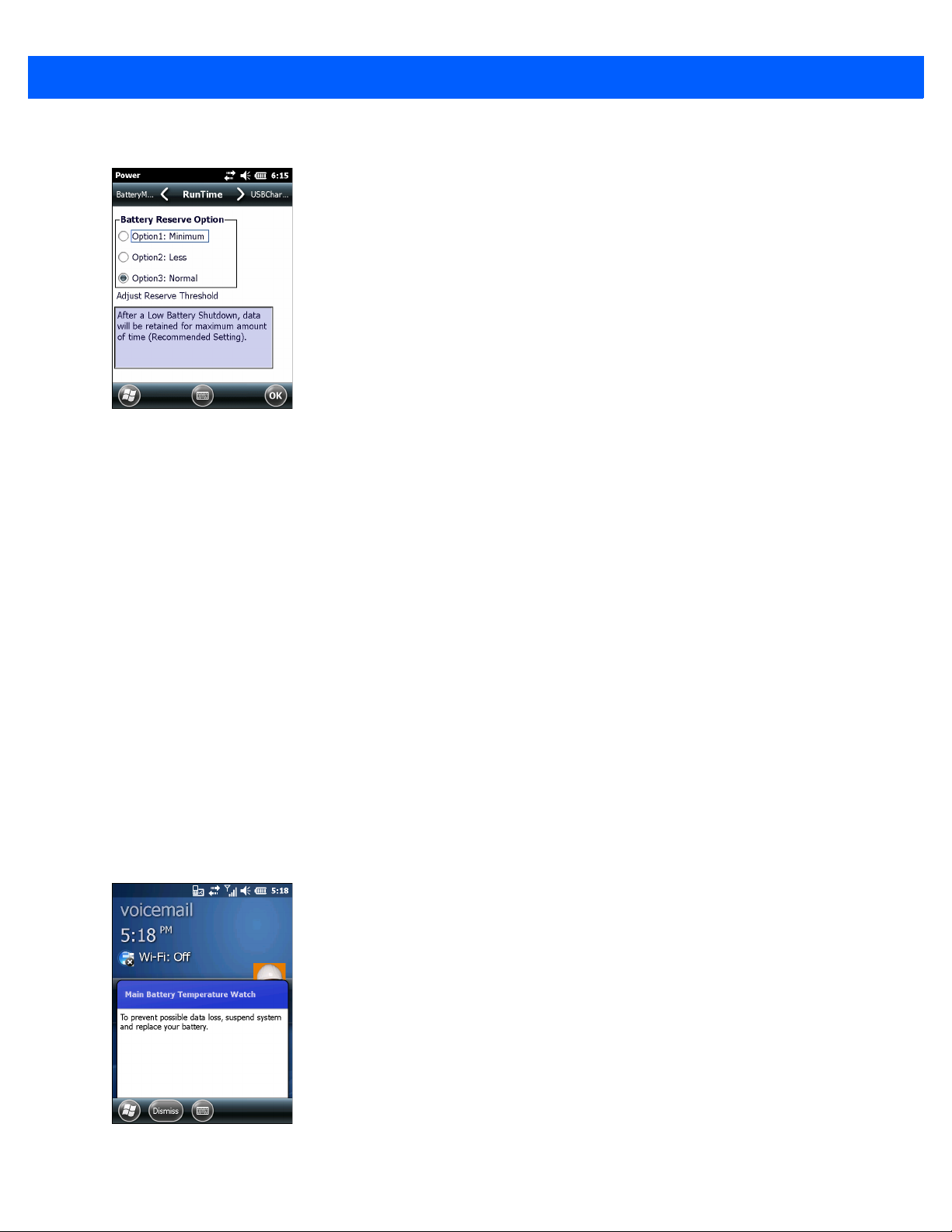
2 - 16 MC67 Kullanım Kılavuzu
2. Uyarı mesajını okuyun ve Tamam öğesine dokunun.
Şekil 2-20 Çalışma Süresi Sekmesi
3. Pil Tasarrufu Seçeneklerinden birini seçin.
•
Seçenek 1: Minimum - Düşük pil nedeniyle kapatma sonrasında veriler minimum süre içinde tekrar
sağlanır. Veri kaybının engellenmesi için pil derhal değiştirilmelidir.
•
Seçenek 2: Daha Az - Düşük pil nedeniyle kapatma sonrasında veriler normalden daha az süre içinde
tekrar sağlanır.
•
Seçenek 3: Normal - Düşük pil nedeniyle kapatma sonrasında veriler maksimum süre içinde tekrar
sağlanır.
4. Tamam öğesine dokunun.
Ana Pil Sıcaklık Bildirimleri
Sıcaklık bildirim sistemi, pilin sıcaklığı özel sıcaklık eşiklerini aştığında üç bildirim düzeyi uygular:
•
Düzey 1: Sıcaklık İzleme; bu düzey ana pil düzeyi düşük uyarısı ile aynıdır. Pil sıcaklığının ilk eşik
düzeyine ulaştığını belirtir. Kullanıcı uygun çalışma sıcaklığının bulunduğu bir odaya gitmelidir.
•
Düzey 2: Sıcaklık Uyarısı; bu düzey pil düzeyi çok düşük uyarısı ile aynıdır. Pil sıcaklığının ikinci eşik
düzeyine ulaştığını belirtir. Kullanıcı çalışan tüm uygulamaları kapatıp MC67'yi kullanmayı bırakmalıdır.
•
Düzey 3: Sıcaklık Hatası; bu düzey pilin kullanılamayacağı bir sıcaklık eşiğine ulaşıldığını belirtir ve
MC67'yi hemen uyku moduna geçirir. Bu düzeyle ilgili bir grafik bildirimi yoktur.
Şekil 2-21 Ana Pil Sıcaklık İzleme İletişim Kutusu
Page 45

Şekil 2-22 Ana Pil Sıcaklık Uyarısı İletişim Kutusu
NOT Sıcaklık Uyarısı iletişim kutusu, kullanıcı Gizle öğesine dokunana kadar görünür.
MC67’yİ Kullanma 2 - 17
Etkileşimli Sensör Teknolojisi
Etkileşimli Sensör Teknolojisi (IST) şu özellikleri destekler:
•
Güç Yönetimi – IST'yi arka aydınlatmayı açıp kapatma işlevini ve MC67'nin uyku modunu hareket ile
yönü izleyerek kontrol edecek şekilde yapılandırarak gücü yönetir.
•
Ekran Yönü – ekran yönünü MC67'nin yönüne bağlı olarak dikey veya yatay şeklinde ayarlar.
•
Serbest Düşüş Algılama – serbest düşüş süresini izler ve düşme olayının süresini ve tipini kaydeder.
MC67, çevresel değişiklikleri, hareketi, yönü ve kullanıcı girişlerini algılayıp bunları yanıtlamaya yönelik
gelişmiş ve güçlü sensörler içermektedir. Bu sensörler arasında hızölçer, manyetometre, jiroskop, ortam ışığı
sensörü, yakın menzil sensörü, sıcaklık sensörü ve yakınlık sensörü bulunur.
Hızölçer ve jiroskop, doğrusal hızlanmayı ve açısal hızı ölçer. Manyetometre, MC67'nin içinde bulunduğu
manyetik alan yoğunluğunu ölçer. Bu bilgiler, cihazın hareket durumunu ve yönünü belirlemek için kullanılabilir.
Örneğin, MC67 cihaz yönüne göre otomatik olarak ekranı dikey moddan yatay moda geçirebilir, uyku moduna
girebilir ve ekran yüzüstü yerleştirildiğinde güç tasarrufu sağlamak için arka aydınlatmayı kapatabilir.
Ortam ışığı sensörü, ekranın üzerindeki veya çevresindeki ışık yoğunluğunu ölçer. MC67 güç tasarrufu
modundayken ekran parlaklığını optimum görünürlüğe göre ayarlayabilir.
Yakın menzil yakınlık sensörü, cihazın yakınındaki tüm nesneleri algılar. Bu bilgi, arama yapan kişinin yüzü
cihaza yakınken tuşlara yanlışlıkla basılmasını önlemek için dokunmatik yüzeyi devre dışı bırakmak üzere
kullanılabilir.
Daha fazla bilgi almak için bkz. IST Ayarları sayfa 9-8.
Page 46

2 - 18 MC67 Kullanım Kılavuzu
Güç Yönetimi
MC67'deki yön ve harekete duyarlı veriler, MC67 kullanımının bir göstergesi olarak kullanılabilir ve mobil
bilgisayarın pil gücünün yönetilmesinde fayda sağlayabilir. Örneğin IST, ekranın aşağıya çevrilmesi gibi
kullanıcı tarafından yapılacak bir harekete göre arka aydınlatma açma ve kapatma işlevlerini kontrol edecek
veya uyku moduna geçecek şekilde yapılandırılabilir. Aynı zamanda, kullanılırken uyku moduna geçmesini
engellemek için MC67'yi hareket halindeyken aktif tutmak amacıyla kullanılabilir.
Ekran Yönü
Ekran, MC67'nin fiziksel yönüne göre yatay ve dikey modlar arasında otomatik olarak geçiş yapabilir. Örneğin,
MC67 saatin ters yönünde 90° döndürülürse, IST ekran görüntüsünün doğru olması için ekranı saatin ters
yönünde 90° döndürür.
Bu işlevsellik ekran açısının izlenmesi ve ekranın değişikliklere göre döndürülmesi ile elde edilir. IST ekranı
yalnızca 90° ve katları şeklinde döndürür.
Serbest Düşüş Algılama
IST, MC67'nin geçerli konumuna göre yerçekimi kuvvetini sürekli olarak takip eder. MC67 serbest bir şekilde
düştüğünde, IST yerçekimi kuvvetinin yokluğunu algılar ve yaklaşık bir metrelik bir düşüşe eşit olan 450
ms'den uzun bir serbest düşüş algıladığında olay verilerini kaydeder. Bu veriler, olası kötü niyetli kullanım
durumlarının göstergesi olarak kullanılabilir.
IST, serbest düşüş olaylarının kaydedilmesi için bir günlüğe sahiptir. Bu günlüğe serbest düşüş tarihi, saati ve
süresi kaydedilir.
Kalem
Öğeleri seçmek ve bilgi girmek için MC67'nin kalemini kullanın. Kalem, fare işlevi görür.
•
Dokun: Seçenek düğmelerine basmak veya menü maddelerini açmak için ekrana kalemle bir kez
dokunun.
•
Dokun ve Beklet: İlgili öğe için işlem listesi olup olmadığını görmek için kalemle dokunun ve bekletin.
Görüntülenen açılır menüde gerçekleştirilecek işleme dokunun.
•
Sürükle: Metin ve resim seçmek için kalemi ekranda tutun ve ekran boyunca sürükleyin. Birden fazla öğe
seçmek için liste içinde sürükleyin.
DİKKAT Ekranın zarar görmesini engellemek için Zebra tarafından sağlanan dijital kalem dışında bir cihaz
kullanmayın.
Page 47

Veri Girme
Tek El Yöntemi
İki El Yöntemi
Tuş takımı ile veri girerken, Şekil 2-23 bölümünde gösterilen şekilde tek el yöntemini veya iki el yöntemini
kullanın.
MC67’yİ Kullanma 2 - 19
Şekil 2-23 Tuş Ta kımı İle Veri Girme
IP Üzerinden Ses İşlevini Kullanma
MC67, üçüncü taraf ses istemcileri aracılığıyla WLAN ile IP üzerinden Ses (VoWLAN) işlevini destekler. MC67,
arka hoparlör, ön alıcı veya kulaklık ve Bluetooth kulaklık gibi MC67'nin desteklediği çeşitli ses çıkışlarını
kullanarak VoIP üzerinden iletişim kurmanızı sağlar.
Kablosuz ağda ses uygulamaları için 802.11a (5 GHz) bandının kullanılması tavsiye edilir. 5 GHz bandının
kullanılması, kablosuz iletişim girişimi nedeniyle 802.11b/g (2,4 GHz) bandında oluşabilecek bazı parazit
kaynaklarını engeller.
MC67 ve VoWLAN ile Bluetooth kulaklık kullanırken, Eller Serbest profili yerine Bluetooth Kulaklık profili
kullanılmalıdır. Aramaları yanıtlamak ve bitirmek için MC67'nin düğmelerini kullanın. Bluetooth Kulaklık
Profilinin ayarlanması ile ilgili bilgi almak için bkz. Bölüm 7, Bluetooth.
Page 48

2 - 20 MC67 Kullanım Kılavuzu
Page 49

BÖLÜM 3 VERİ ALMA
Bölüm 3 Veri Alma
Giriş
MC67 iki veri alma seçeneği sunar:
•
Görüntüleme
•
Dijital kamera.
Görüntüleme
Entegre görüntüleyici içeren MC67 şu özelliklere sahiptir:
•
En sık kullanılan doğrusal, posta, PDF417 ve 2D matriks kod tipleri de dahil olmak üzere çeşitli barkod
sembolojilerini çok yönlü okuma.
•
Çeşitli görüntüleme uygulamaları için görüntü alma ve bir ana bilgisayara indirme.
•
Nişan almayı ve atışı kolaylaştıran gelişmiş sezgisel lazer hedefleme artı işareti ve nokta hedefleme.
Görüntüleyici, dijital kamera teknolojisini kullanarak barkodun dijital fotoğrafını çeker, oluşturulan görüntüyü
belleğinde saklar ve mükemmel bir yazılım okuma algoritması yürüterek görüntüdeki verileri çıkarır.
Çalışma Modları
Entegre görüntüleyici içeren MC67 aşağıda verilen üç çalışma modunu destekler. Bu modları Tara düğmesine
basarak etkinleştirebilirsiniz.
•
Kod Okuma Modu: Bu modda MC67, görüş alanı kapsamındaki uygun barkodları belirlemeye ve
okumaya çalışır. Görüntüleyici, kullanıcı tara düğmesini basılı tutana veya bir barkodu okuyana kadar bu
modda kalır.
NOT Liste Alma Modunu etkinleştirmek için DataWedge'i yapılandırın veya bir API komutu kullanarak bir
uygulamanın içinde gerekli ayarları belirleyin.
Page 50

3 - 2 MC67 Kullanım Kılavuzu
•
Liste Alma Modu: Bu mod, MC67’nin görüş alanında birden fazla barkod olduğunda, kullanıcının belirli
bir barkodu seçerek okutmasını sağlar. Bunun için artı işaretini veya hedefleme noktasını ilgili barkodun
üzerine getirerek yalnızca bu barkodu okutun. Bu özellik, birden fazla barkod içeren veya birden fazla
barkod tipi bulunan (1D veya 2D) üretim ya da nakliye etiketlerine sahip alma listeleri için idealdir.
•
Görüntü Alma Modu: MC67'nin görüş alanında bir görüntü almak için bu modu kullanın. Bu özellik, imza
alınırken ya da hasarlı kutu gibi öğelerin resimleri çekilirken oldukça kullanışlıdır.
Dijital Kamera
Entegre kamera tabanlı barkod tarama çözümü içeren MC67, şu özelliklere sahiptir:
•
En sık kullanılan doğrusal, posta, PDF417 ve 2D matriks kod tipleri de dahil olmak üzere çeşitli barkod
sembolojilerini çok yönlü okuma.
•
Kolay nişan alma için gelişmiş sezgisel hedefleme
•
Fotoğraf çekme ve video kaydetme.
Bu çözüm, gelişmiş kamera teknolojisini kullanarak barkodun dijital resmini çeker ve son teknoloji ürünü bir
yazılım yürüterek görüntüdeki verileri çıkarmak için algoritmaları okur.
Tarama Sırasında Göz Önünde Bulundurulacaklar
Tarama tipik olarak basit bir hedefleme, tarama ve kod okuma işlemidir ve birkaç hızlı deneme ile öğrenilebilir.
Ancak, tarama performansını optimize etmek için şunlar dikkate alınmalıdır:
•
Menzil
Belirli bir çalışma menzilinde her türlü tarama cihazı iyi çalışır; bu menzil barkoda göre minimum ve
maksimum mesafeler şeklinde belirlenir. Bu menzil, barkod yoğunluğuna ve tarama cihazının optik
donanımına göre değişir.
Menzil dahilinde yapılan taramalarda, kodlar hızlı ve tutarlı şekilde okunur, çok yakın veya çok uzaktan
tarama kodların okunmasını engeller. Tarayıcıyı yaklaştırıp uzaklaştırarak taranan barkodlar için uygun
çalışma menzili bulunabilir.
•
Açı
Hızlı kod okuma için tarama açısı önemlidir. Lazer ışınları, barkoddan doğruca tarayıcının içine geri
yansıdığında, bu speküler yansıma tarayıcıyı "kör edebilir".
Bunu önlemek için, barkodu ışının doğrudan geri sekmeyeceği şekilde tarayın. Ancak, çok keskin bir
açıyla tarama yapmayın; tarayıcının kodu başarılı bir şekilde okuyabilmesi için taramadan dağılan
yansımaları toplaması gerekir. Uygulama yaptığınızda, hangi tolerans aralıklarında çalışma
yapabileceğinizi hızla saptayabilirsiniz.
•
Büyük sembolleri tararken MC67'yi uzakta tutun.
•
Birbirine yakın çubuklar içeren sembolleri tararken MC67'yi yaklaştırın.
NOT Tarama prosedürleri, uygulamaya ve MC67 yapılandırmasına bağlıdır. Bir uygulamada aşağıdaki
listedekilerden farklı tarama prosedürleri kullanılabilir.
Page 51

Görüntüleyici Tarama
Doğru
Yanlış
Kod Okunmuş Kod Okunmamış
Bir barkodu okumak için tarama özellikli bir uygulama gerekir. MC67, kullanıcının görüntüleyiciyi
etkinleştirmesini, barkod verilerinin kodunu çözmesini ve barkod içeriğini görüntülemesini sağlayan
DataWedge uygulamasını içerir.
1. DataWedge'i Etkinleştirme. Bkz. DataWedge'i Etkinleştirme sayfa 3-4.
2. Word Mobile 2010 veya Excel Mobile 2010 gibi, metin girişlerini destekleyen bir uygulamayı başlatın.
3. MC67'nin üst kısmındaki çıkış penceresini bir barkodla hizalayın.
VERİ Alma 3 - 3
Şekil 3-1 Görüntüleyici Tarama
4. Tarama düğmesini basılı tutun.
Kırmızı lazer hedefleme modeli hedeflemeye yardımcı olmak amacıyla açılır. Barkodun hedefleme
modelindeki artı işaretinin oluşturduğu alanın içinde olduğundan emin olun. Hedefleme noktası, parlak
ışıklandırmalı yerlerde görünürlüğü artırmak için kullanılır.
Tarama/Kod Okuma LED'i taramanın yapılmakta olduğunu göstermek için kırmızı renkte yanar, ardından
barkodun başarıyla okunduğunu belirtmek için yeşil renkte yanar ve varsayılan olarak bir bip sesi verir.
MC67 Liste Alma Modu'nda olduğunda görüntüleyici, artı işareti veya hedefleme noktası barkoda
dokunana kadar barkodu okumaz.
Şekil 3-2 Hedefleme Modeli
Şekil 3-3 Hedefleme Modelinde Birden Çok Barkod Bulunan Liste Alma Modu
Page 52

3 - 4 MC67 Kullanım Kılavuzu
5. Tarama düğmesini bırakın.
NOT Görüntüleyici genellikle anında kodu okur. MC67, tarama düğmesi basılı tutulduğu sürece zayıf ya da zor
bir barkodun dijital fotoğrafının (görüntü) çekilmesi için gereken adımları tekrarlar.
6. DataWedge'i Devre Dışı Bırakma. Bkz. DataWedge'i Devre Dışı Bırakma sayfa 3-5.
Dijital Kamerayla Tarama
Bir barkodu okumak için tarama özellikli bir uygulama gerekir. MC67, kullanıcının kamerayı etkinleştirmesini,
barkod verilerinin kodunu çözmesini ve barkod içeriğini görüntülemesini sağlayan DataWedge uygulamasını
içerir.
1. DataWedge'i Etkinleştirme. Bkz. DataWedge'i Etkinleştirme sayfa 3-4.
2. Word Mobile 2010 veya Excel Mobile 2010 gibi, metin girişlerini destekleyen bir uygulamayı başlatın.
3. MC67'nin arkasındaki kamera lensini bir barkodla hizalayın.
Şekil 3-4 Kamerayla Tarama
4. tuşuna basın ve basılı tutun. Ekranda bir önizleme penceresi görüntülenir ve MC67 kırmızı bir
hedefleme ışını yayar. Veri Alma LED'i kırmızı renkte yanarak veri alma işleminin devam ettiğini gösterir.
5. MC67'yi kırmızı hedefleme ışını barkodun üzerine gelecek şekilde ilerletin.
6. Işık yayan diyot (LED) yeşil renkte yanar ve varsayılan olarak bir bip sesi verilerek barkodun başarıyla
okunduğunu belirtir.
7. Barkod içeriği verileri metin alanında görüntülenir.
DataWedge
DataWedge'i Etkinleştirme
DataWedge'i etkinleştirmek için:
1. > Ayarlar > Sistem > DataWedge öğelerine dokunun.
2. Temel yapılandırma öğesine dokunun.
Page 53

VERİ Alma 3 - 5
3. 1. Barkod girişi öğesine dokunun.
4. Aşağıdakilerden birine dokunun:
a. 1. Kuvvetli Görüntüleyici (görüntüleyiciyi kullanarak tarama için).
b. 2. Kamera Tarayıcı Sürücüsü (kamerayı kullanarak tarama için).
c. 3. Bluetooth SSI Tarayıcı Sürücüsü (RS507'yi kullanarak tarama için bkz. RS507 Eller Serbest
Görüntüleyiciyi Kullanma sayfa 10-19).
5. 1. Etkin öğesinin yanında bir onay kutusu olduğundan emin olun. Aksi halde, 1. Etkin öğesine dokunun.
6. 0. Arka öğesine dokunun.
7. 0. Arka öğesine dokunun.
8. 0. Çıkış öğesine, ardından da Tamam öğesine dokunun.
9. DataWedge işlemini başlatmak için Çalışıyor öğesine dokunun. DataWedge Durumu Hazır olarak değiştir.
10. Tamam öğesine dokunun.
DataWedge'i Devre Dışı Bırakma
DataWedge'i devre dışı bırakmak için:
1. > Ayarlar > Sistem > DataWedge öğelerine dokunun.
2. DataWedge işlemini sonlandırmak için Çalışıyor öğesine dokunun. DataWedge Durumu Durduruldu
olarak değişir.
3. Tamam öğesine dokunun.
Resim Çekme
Resim çekmek için:
1. > Resimler ve Videolar öğesine dokunun.
2. Kamera öğesine dokunun.
Şekil 3-5 Kamera Penceresi
Page 54

3 - 6 MC67 Kullanım Kılavuzu
Kamera penceresi vizörü gösterir. Geçerli ayarlarla ilgili bilgiler veya MC67'ye kaydedilebilecek kalan resim
sayısı, ekranın sağ alt köşesinde görüntülenir.
3. Vizörde görüntüyü kontrol edin, gerekiyorsa ayarlayın.
4. Fotoğraf çekmek için Enter tuşuna basın.
Seri Çekim Modu
Seri çekim modu, hızla birden çok resim çekmek için bir yol sağlar.
1. > Resimler ve Videolar öğesine dokunun.
2. Kamera öğesine dokunun.
3. Menü > Mod > Seri Çekim öğelerine dokunun.
4. Vizörde görüntüyü kontrol edin, gerekiyorsa ayarlayın.
5. Fotoğraf çekmek için Enter tuşuna basın.
Tüm resimler çekilmeden önce seri resim çekme işlemini durdurmak için Tamam öğesine dokunun.
Zamanlayıcı Modu
Zamanlayıcıyı kullanarak resim çekmek için:
1. > Resimler ve Videolar öğesine dokunun.
2. Kamera öğesine dokunun.
3. Menü > Mod > Zamanlayıcı öğelerine dokunun.
NOT Varsayılan olarak, otomatik zamanlayıcı gecikme süresi beş saniye olarak ayarlanmıştır.
4. Vizörde görüntüyü kontrol edin, gerekiyorsa ayarlayın.
5. Fotoğraf çekmek için Enter tuşuna basın.
Resim Düzenleme
Resimleri döndürmenizi, kırpmanızı, yakınlaştırmanızı ve parlaklık ya da renk ayarlarını yapmanızı sağlar.
1. > Resimler ve Videolar öğesine dokunun.
2. Resmi görüntülemek için küçük resmine dokunun.
3. Bir resmi yakınlaştırmak ya da uzaklaştırmak için kullanılan Yakınlaştırma panelini görüntülemek için
Menü > Yakınlaştır öğelerine dokunun. Yakınlaştırma panelini kapatmak için yeniden Menü > Yakınlaştır
öğelerine dokunun.
4. Bir resmi saat yönünün aksine 90 derece döndürmek için Menü > Düzenle öğelerine, ardından da Döndür
öğesine dokunun.
5. Bir resmi kırpmak için Menü > Düzenle öğelerine, ardından da Menü > Kırp öğelerine dokunun.Kırpma
alanını seçmek için kalemi ekranda sürükleyin. Resmi kırpmak için alanın içine, kırpma işlemini iptal etmek
için ise alanın dışına dokunun.
Page 55

VERİ Alma 3 - 7
Bir Resmi Duvar Kağıdı Olarak Ayarlama
MC67'nin Giriş ekranına özel bir görünüm eklemek için (Windows Giriş ekranını kullanarak) istediğiniz
görüntüyü kullanarak bir duvar kağıdı uygulayın. Bir görüntüyü Giriş ekranının duvar kağıdı olarak
ayarlamak için:
1. Bir küçük resme dokunun ve basılı tutun, ardından Giriş Duvar Kağıdı Olarak Ayarla öğesine dokunun.
2. Şeffaflık düzeyini ayarlamak için yukarı veya aşağı oklara dokunun.
3. Tamam öğesine dokunun.
Kamera Yapılandırması
Kamera ayarlarını yapılandırmak için:
1. > Resimler ve Videolar öğesine dokunun.
2. Menü öğesine dokunun ve cihaz ayarlarını yapılandırın.
•
Video - Video moduna geçmek için dokunun.
•
Mod - Resim çekmek için şu modlardan birini seçin:
• Normal - Varsayılan ayarları kullanarak resim çeker.
• Seri Çekim - Sürekli modda arka arkaya resim çeker.
• Zamanlayıcı - Enter tuşuna basıldıktan beş saniye sonra resim çeker.
•
Parlaklık - Kamera parlaklık düzeyini ayarlar.
•
Çözünürlük - Kamera çözünürlük düzeyini ayarlar. Yüksek çözünürlüklü bir resim seçildiğinde, dosya
boyutu önemli ölçüde artar.
•
Flaş - Flaşı açar ve kapatır.
•
Otomatik Odak - Otomatik odağı açar veya kapatır.
•
Tam Ekran - Vizörün tam ekran ile pencere modları arasında geçiş yapmasını sağlar.
•
Seçenekler - Kamera seçenekleri penceresini görüntüler.
3. Çıkmak için Tamam öğesine dokunun.
Video Kaydetme
Video kaydetmek için:
1. > Resimler ve Videolar öğesine dokunun.
2. Kamera öğesine dokunun.
3. Menü > Video öğelerine dokunun.
Page 56

3 - 8 MC67 Kullanım Kılavuzu
Şekil 3-6 Video Penceresi
Kullanılabilir kayıt süresi ekranda görüntülenir.
NOT Varsayılan olarak video kaydetme zaman sınırı 30 saniye olarak ayarlanmıştır.
4. Kayda başlamak için Enter tuşuna basın.
5. Kaydı durdurmak için Enter tuşuna basın.
Video Yapılandırması
Video ayarlarını yapılandırmak için:
1. Video uygulamasını başlatın.
2. Menü öğesine dokunun ve cihaz ayarlarını yapılandırın.
•
Sabit - Sabit (kamera) moduna geçmek için dokunun.
•
Parlaklık - Video parlaklık düzeyini ayarlar.
•
Kalite - Video kliplerinin kalitesini (video çözünürlüğü ve ses kalitesi) ve boyutunu ayarlar. Daha yüksek
kaliteli video klipleri, daha fazla bellek alanı gerektirir.
•
Tam Ekran - Vizörün tam ekran ile pencere modları arasında geçiş yapmasını sağlar.
•
Seçenekler - Video seçenekleri penceresini görüntüler.
3. Çıkmak için Tamam öğesine dokunun.
Resimleri ve Videoları Görüntüleme
Bir resmi veya videoyu görüntülemek için:
1. > Resimler ve Videolar öğesine dokunun.
2. Resim veya videonun küçük resmine dokunun:
•
Klasörlere gözatmak için Göster açılır penceresine dokunun.
•
Dosyaları ada, tarihe veya boyuta göre sıralamak için Sıralama Ölçütü öğesine dokunun.
Page 57

Şekil 3-7 Resimler ve Videolar
Resimleri ve Videoları Özelleştirme
Resimler ve Videoların kullanımına yönelik tercih ayarlarını yapmak için Seçenekler komutunu kullanın.
VERİ Alma 3 - 9
Resimleri ve Videoları özelleştirmek için:
1. Küçük resim veya tam ekran modundayken Menü > Seçenekler öğelerine dokunun.
2. Genel sekmesinde şu seçenekleri ayarlayın:
•
E-posta ile gönderilecek resimlerin boyutunu seçin. Yalnızca e-posta mesajıyla gönderilen resimler
yeniden boyutlandırılır. Orijinal resim değişmeden kalır.
•
E-postayla daha hızlı aktarılmaları için resimleri yeniden boyutlandırın.
•
Resimleri sola veya sağa döndürün.
3. Slayt Gösterisi sekmesinde şu seçenekleri ayarlayın:
•
Slayt gösterisi yönünü belirlemek için Dikey resimler veya Yatay resimler radyo düğmesini işaretleyin.
•
Resimlerim klasöründeki görüntü dosyalarını cihaz USB senkronizasyon kablosuna bağlı olduğunda
ve 2 dakika boyunca kullanılmadığında ekran koruyucu olarak kullanmak için Bilgisayarıma bağlıyken
ve 2 dakika boyunca kullanılmadığında ekran koruyucu oynat onay kutusunu işaretleyin.
4. Kamera sekmesinde şu seçenekleri ayarlayın:
•
Dosya adı öneki yaz metin kutusuna görüntü dosyası için varsayılan başlık olarak kullanılacak öneki
girin.
•
Dosya kaydetme konumu açılır listesinde, görüntü dosyalarının entegre belleğe mi, yoksa dahili
depolama birimine mi kaydedileceğini seçin.
•
Sabit görüntü sıkıştırma düzeyi açılır listesinde, görüntü kaydedilirken kullanılacak sıkıştırma
düzeyini belirleyin. Yüksek kalite ayarı, en iyi görüntü kalitesini sunar ancak daha fazla bellek alanı
gerektirir.
5. Video sekmesinde şu seçenekleri ayarlayın:
•
Videoyla birlikte sesi de kaydetmek için Video dosyalarını kaydederken sesi dahil et onay kutusunu
işaretleyin.
•
Videolar için zaman sınırı açılır listesinde, video kaydı süresini belirleyin.
Page 58

3 - 10 MC67 Kullanım Kılavuzu
Page 59
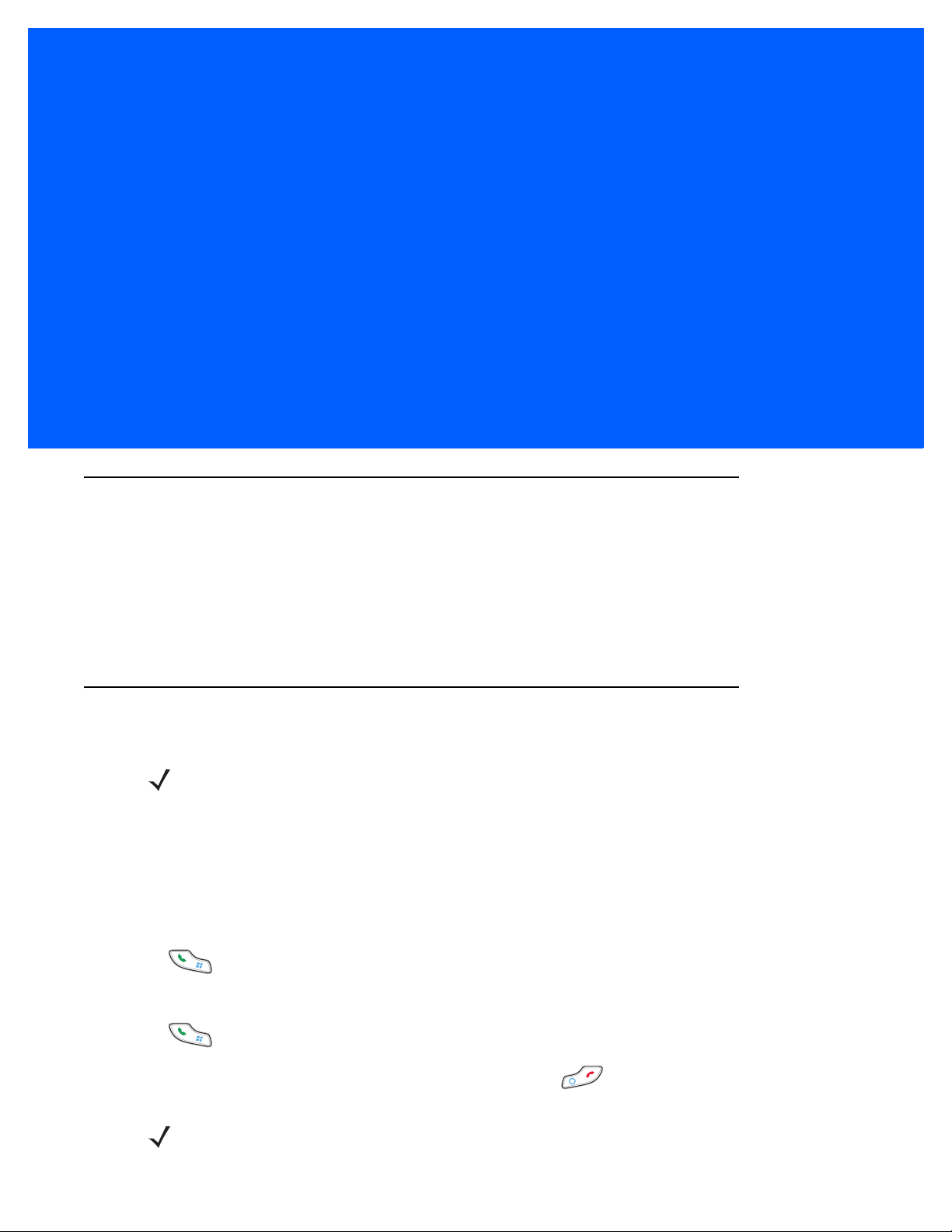
BÖLÜM 4 ARAMA YAPMA
Giriş
MC67'yi telefon aramaları yapmak, aramaları takip etmek ve metin mesajları göndermek için kullanabilirsiniz.
Kablosuz iletişim servis sağlayıcınız aynı zamanda sesli posta, arama yönlendirme ve arayan kimliği gibi
başka servisler sağlıyor olabilir.
Ayrıca, Hücresel Hattı kullanarak Gelişmiş Yüksek Hızlı Paket Erişimi (HSPA+) üzerinden Internet'te
gezinmek ve e-posta okumak için telefonu kullanarak bir Internet Servis Sağlayıcısına (ISS) veya iş ağına
bağlanabilirsiniz.
Arama Yapma
NOT Kullanıcı, MC67 kilitliyken veya bir abone tanıma modülü (SIM) kartı takılı değilken bile acil durum
aramaları yapabilir. Daha fazla bilgi almak için bkz. Acil Durum Araması sayfa 4-5.
MC67 ile telefondan arama yapabilir, kişiler listesine ulaşabilir, hızlı arama yapabilir ve arama geçmişini
görebilirsiniz.
Telefon Tuş Takımını Kullanma
Telefon tuş takımını kullanarak arama yapmak için:
1. tuşuna basın.
2. Numara çevirici veya tuş takımını kullanarak telefon numarasını girin. Numara, Arama Hattında görünür.
3. tuşuna basın.
4. Numara çevirmeyi durdurmak veya aramayı bitirmek için tuşuna basın.
NOT Yanlış bir numaraya dokunursanız, her bir basamağı silmek için Sil tuşuna dokunun. Numaranın tamamını
silmek için Sil tuşuna dokunun ve basılı tutun.
ok
Page 60

4 - 2 MC67 Kullanım Kılavuzu
Akıllı Arama
Akıllı Arama, telefon numarası çevirmeyi kolay hale getirir. Sayı ya da karakter girmeye başladığınızda Akıllı
Arama SIM kart, Kişiler Listesi ve Arama Geçmişi'nde bulunan telefon numaralarını otomatik olarak arar ve
sıralar (gelen, giden ve cevapsız aramalar dahil olmak üzere). Filtrelenen listeden istediğiniz numara veya
kişiyi seçebilir ve arayabilirsiniz.
Telefon ekranını açın, ardından Telefon tuş takımında aradığınız numara ya da kişiye karşılık gelen tuşlara
dokunun. Kişiler panelinde girdiğiniz karakterlerle eşleşen kişiler listelenir.
Akıllı Arama, girilen sıraya uyan numaraları ya da kişileri aramaya başlar.
Bir telefon numarası bulmak için:
•
Arama Geçmişi'nde bir telefon numarası bulmak için ilk bir ya da iki basamağını girin.
•
Kaydedilen Kişiler listesinde veya SIM kartta telefon numarası bulmak için ilk üç basamak ya da daha
fazlasını girin.
Bir kişi adını bulmak için:
• Kişinin adının ya da soyadının ilk harfini girin. Akıllı Arama, kişi adının ilk karakterinden itibaren
aramanın yanı sıra boşluk, çizgi ya da alt çizgi sonrasındaki karakterleri de arar. Örneğin, kullanıcı
Telefon tuş takımındaki [a, b, c] harfleriyle ilişkili olan “2” tuşuna basarsa, eşleştirilen adlar şunlar gibi
olacaktır: “Sarı, Burak”, “Aydın, Jale”, “Ceylan, Emre”, “Derin, Ali”, “Cesur, Lale”, “Ceyhan, Rana” ve
“Potur, Cüneyt”.
• Eğer liste uzunsa, başka bir harf girerek listeyi kısaltabilirsiniz. Yukarıdaki aynı örneğe göre, (d, e, f) ile
ilişkili 3 rakamına dokunduğunuzda liste şu şekilde daralacaktır: “Sarı, Burak, “Aydın, Jale”, ve “Potur,
Cüneyt”.
Şekil 4-1 Kişi Bulma
Akıllı Arama kullanarak arama yapmak veya mesaj göndermek için:
1. İlk birkaç rakam ya da karakteri girmeye başlayın.
2. Akıllı Arama panelinde, tuş takımındaki yukarı ve aşağı ok tuşlarını kullanarak istediğiniz kişi ya da telefon
numarasına gidebilirsiniz.
3. Uygun kişi seçildiğinde, KONUŞ düğmesine basarak sesli arama yapın.
4. Seçilen kişiye metin mesajı göndermek için > Metin Mesajı Gönder öğesine dokunun.
5. Seçilen kişiye atanmış farklı bir numarayı aramak için kişi adına dokunun ve aranacak telefon numarasını
seçin.
Page 61

Arama Yapma 4 - 3
Te le f on
simgesi
Kişiler Listesini Kullanma
Kişiler listesini kullanarak telefon numarasına bakmadan ve numarayı girmeden arama yapabilirsiniz.
Kişiler listesinden arama yapmak için:
1. Kişiler'e dokunun.
2. Kişiler listesinde kişinin adına dokunun ve basılı tutun.
Şekil 4-2 Kişiler Menüsü
3. İş Ara, Ev Ara veya Mobil Ara öğesine dokunun.
NOT Açık olan kişiden arama yapmak için aranacak numaraya dokunun. Kişiler listesi hakkında daha fazla bilgi
almak için Cihaz Yardımı bölümüne bakın.
Arama Geçmişi'ni Kullanma
Arama Geçmişi'ni kullanarak arama yapmak için:
1. tuşuna basın.
2. Telefon tuş takımında Arama Geçmişi öğesine dokunun.
Şekil 4-3 Arama Geçmişi Penceresi
3. Çevirmeye başlamak ve telefon tuş takımına dönmek için numaranın yanındaki telefon simgesine
dokunun.
Page 62

4 - 4 MC67 Kullanım Kılavuzu
Hızlı Arama
Konum Numarası
4. Numara çevirmeyi durdurmak veya aramayı bitirmek için Bitir öğesine dokunun veya MC67 tuş
takımındaki kırmızı telefon tuşuna basın.
Hızlı Arama ile Arama Yapma
Hızlı arama dizinine kayıtlı bir kişiyi aramak için Hızlı Arama özelliğini kullanın.
Hızlı arama yapmak için:
1. tuşuna basın.
2. Tuş takımında, kişiye atanmış hızlı arama konumu numarasına dokunun ve basılı tutun. (Tek basamaklı bir
hızlı arama konumu numarası çevirmek için hızlı arama numarasına dokunun ve basılı tutun. İki basamaklı
bir hızlı arama konumu numarası çevirmek için önce ilk basamağa dokunun, ardından ikinci basamağa
dokunun ve basılı tutun.)
veya
Telefon tuş takımında, Hızlı Arama öğesine dokunun, listeden istediğiniz kişinin arama konumu
numarasına dokunun ve basılı tutun.
Şekil 4-4 Hızlı Arama Kişiler Listesi
3. Numara çevirmeyi durdurmak veya aramayı bitirmek için tuşuna basın.
Arama Yanıtlama
MC67 gelen arama aldığında, ekranında bir iletişim kutusu görünür. Eğer telefon çalmaya ayarlıysa bir zil sesi
duyulur. Gelen aramayı yanıtlayın veya reddedin.
Gelen aramayı yanıtlamak için iletişim kutusundaki Yanıtla öğesine dokunun veya tuşuna basın.
ok
Şekil 4-5 Gelen Arama
Page 63

Arama Yapma 4 - 5
ok
Gelen aramayı yoksaymak için öğesine dokunun veya tuşuna basın. Bu işlem, servis sağlayıcısına
bağlı olarak arayan kişiyi sesli postaya yönlendirir. Veya arayan tarafa bir meşgul sinyali gönderir.
Aramayı bitirmek için tuşuna basın.
ok
Gelen Arama Özellikleri
•
Kullanıcı, arama sırasında MC67'nin diğer programlarını kullanabilir. Yeniden telefona dönmek için
tuşuna basın. Aramayı bitirmek için tuşuna basın.
•
Geçerli aramayı beklemeye almak ve bekleyen bir aramayı yanıtlamak için Yanıtla öğesine dokunarak
geçerli aramayı beklemeye alın ve gelen aramayı yanıtlayın.
•
Bir aramayı beklemeye alıp başka bir numarayı aramak için tuşuna basın.
•
Bir aramadan diğerine geçmek için tuşuna basın.
Cevapsız Arama Bildirimi
Kullanıcı gelen bir aramayı yanıtlamadığında, Giriş ekranında bir Cevapsız Arama bildirimi görüntülenir.
Cevapsız arama girişini görüntülemek için Giriş ekranındaki Cevapsız Arama kutusuna dokunun.
Acil Durum Araması
Servis sağlayıcısı, 112 gibi bir acil durum telefon numarası programlar. Kullanıcı, telefon kilitliyken, SIM kart
takılı değilken veya telefon etkinleştirilmemişken bile, tüm koşullarda bu numarayı arayabilir. Servis sağlayıcısı
SIM kartınıza başka acil durum numaraları da programlayabilir. Ancak SIM kartta saklanan numaraların
kullanılabilmesi için kartın MC67'ye takılması gerekir. Daha fazla bilgi almak için servis sağlayıcınıza danışın.
NOT Acil durum numaraları ülkeye göre değişir. Telefonunuzdaki programlanmış acil durum numaraları her
Ses Modları
MC67 telefon aramaları sırasında kullanılabilecek üç ses modu sunar:
•
Ahize Modu: Sesi MC67'nin üst ön kısmındaki hoparlöre aktararak kullanıcının MC67'yi ahize gibi
kullanmasını sağlar. Bu, varsayılan moddur.
•
Hoparlör Modu: MC67'yi hoparlör gibi kullanmanızı sağlar. Bu modu etkinleştirmek için Hoparlör Açık
düğmesine dokunun. Ahize moduna geri dönmek için Hoparlör Kapalı düğmesine dokunun.
•
Kulaklık Modu: Sesi otomatik olarak kulaklığa aktarmak için bir Bluetooth kulaklık takın.
MC67, varsayılan olarak ahize modunu kullanır.
yerde çalışmayabilir ve bazı durumlarda şebeke, çevre veya parazit sorunları nedeniyle acil aramalar
yapılamayabilir.
Page 64

4 - 6 MC67 Kullanım Kılavuzu
Not simgesi
Bluetooth Kulaklık Kullanma
Ses özelliği etkinleştirilmiş bir uygulama kullanırken, sesli iletişim için Bluetooth kulaklık kullanın. MC67'ye
Bluetooth kulaklık bağlamayla ilgili bilgi için, bkz. Bölüm 7, Bluetooth. Kulaklığı açmadan önce MC67’nin ses
düzeyini gerekli şekilde ayarlayın. Bluetooth kulaklık bağlandığında hoparlörün sesi kapatılır.
Ses Düzeyini Ayarlama
Arama yapılmadığında zil sesi düzeyini, arama sırasında ise ses düzeyini ayarlamak için Ses Düzeyi
düğmelerini kullanın.
NOT Arama sırasında görüşme telefon ses düzeyini ayarlayın. Arama yapılmadığı sırada ses düzeyinin
ayarlanması, zil sesi ve bildirim sesi düzeylerini etkiler.
Aramayı Sessize Alma
Arama sırasında mikrofonun sesini kapatabilirsiniz, böylece siz hattaki kişiyi duyabilirsiniz ancak karşıdaki kişi
sizin söylediklerinizi duymaz. Bu işlev, bir konuşma yapılırken veya arka planda gürültü varken kullanışlıdır.
Bir aramayı sessize almak veya sessiz modundan çıkarmak için numara çeviricideki Sessiz öğesine
dokunarak sesi kapatın. Sessiz düğmesinin rengi sarıya döner.
Not Alma
Arama sırasında not oluşturmak için ekrandaki Not öğesine dokunun ve notu girin. Not oluşturma hakkında
daha fazla bilgi almak için Windows Cihaz Yardımı sayfasına bakın.
Arama sırasında oluşturulmuş bir nota ulaşmak için:
1. tuşuna basın.
2. Telefon tuş takımında Arama Geçmişi öğesine dokunun.
3. Notu içeren telefon araması girişine ulaşmak için numaraya ya da Not simgesine dokunun ve basılı tutun.
Şekil 4-6 Arama Geçmişi - Notlar Menüsü
4. Notu Göster öğesine dokunun.
Page 65

5. Çıkmak için Tamam öğesine dokunun.
NOT Notlara > Notlar öğelerine dokunarak doğrudan Notlar uygulamasından da erişebilirsiniz.
Arama Geçmişi'ni Kullanma
Son zamanlarda arayan bir kişiyi aramak için Arama Geçmişi'ni kullanın. Arama Geçmişi gelen, yapılan ve
cevapsız aramaların saatini ve süresini verir. Aynı zamanda toplam arama özeti ve arama sırasında alınan
notlara kolay erişim sağlar. Tablo 4-1, Arama Geçmişi penceresinde görüntülenen simgeleri listelemektedir.
Tablo 4-1 Arama Geçmişi Simgeleri
Simge Açıklama
Bu simge, tüm giden aramalar için iletişim bilgilerinin yanında görüntülenir.
Bu simge, tüm gelen aramalar için iletişim bilgilerinin yanında görüntülenir.
Bu simge, tüm cevapsız aramalar için iletişim bilgilerinin yanında görüntülenir.
Arama Yapma 4 - 7
Arama Geçmişi'ni Yönetme
Arama Geçmişi'nde saklanan aramaları yönetmek için görünümleri değiştirin, arama zamanlayıcısını sıfırlayın
ve aramaları silin.
Arama Geçmişi Görünümünü Değiştirme
1. Telefondaki numara çeviriciyi görüntülemek için tuşuna basın.
2. Telefon numara çeviricide Arama Geçmişi öğesine dokunun.
3. Menüyü göstermek için > Filtrele öğesine dokunun.
4. Yalnızca cevapsız aramaları, yapılan aramaları, gelen aramaları veya arayan adına göre alfabetik olarak
sıralanmış aramaları görüntülemek için bir görünüm tipi seçin.
5. Arama Geçmişi penceresinden çıkmak için Tama m öğesine dokunun.
Son Arama Sayacını Sıfırlama
1. Telefondaki numara çeviriciyi görüntülemek için tuşuna basın.
2. Telefon numara çeviricide Arama Geçmişi öğesine dokunun.
3. Ardından öğesine dokunun.
4. Arama Zamanlayıcı... öğesini seçin.
Page 66

4 - 8 MC67 Kullanım Kılavuzu
Şekil 4-7 Arama Geçmişi - Arama Zamanlayıcı
5. Sıfırla öğesine dokunun. (Tüm Aramalar: sayacı sıfırlanamaz.)
6. Arama Zamanlayıcı penceresinden çıkmak için Tamam öğesine dokunun.
Tüm Arama Geçmişi Öğelerini Silme
1. Telefondaki numara çeviriciyi görüntülemek için tuşuna basın.
2. Telefon numara çeviricide Arama Geçmişi öğesine dokunun.
3. öğesine dokunun.
4. Tüm aramaları sil öğesini seçin.
5. Evet öğesine dokunun.
6. Arama Geçmişi penceresinden çıkmak için Tamam öğesine dokunun.
Arama Durumunu Görüntüleme
1. Telefondaki numara çeviriciyi görüntülemek için tuşuna basın.
2. Telefon numara çeviricide Arama Geçmişi öğesine dokunun.
3. Bir kayda dokunun. Arama Durumu penceresi görüntülenir.
Şekil 4-8 Arama Geçmişi - Ayrıntılar
Page 67

Arama Yapma 4 - 9
NOT Telefon hattında birden fazla arama bulunduğunda, yalnızca ilk aramanın süresi kaydedilir.
4. Çıkmak için Tamam ve Tamam öğelerine dokunun.
Arama Geçmişi Menüsünü Kullanma
Sesli postayı aramak, bir numarayı kişilere kaydetmek, bir notu görüntülemek, bir liste girişini silmek, SMS
göndermek ve arama yapmak için Arama Geçmişi menüsünü kullanabilirsiniz.
1. Telefondaki numara çeviriciyi görüntülemek için tuşuna basın.
2. Telefon numara çeviricide Arama Geçmişi öğesine dokunun.
3. Listedeki bir öğeye dokunun ve basılı tutun.
Şekil 4-9 Arama Geçmişi - Menü
4. Menüden, gereken şekilde uygulanabilir bir öğe seçin.
5. Seçilen öğeye bağlı olarak ilgili pencere görüntülenir. Örneğin, Metin Mesajları penceresini görüntülemek
için Metin Mesajı Gönder öğesini seçin.
6. Arama Geçmişi penceresinden çıkmak için Tama m öğesine dokunun.
Konferans Araması
NOT Konferans Araması ve izin verilen konferans araması sayısı tüm servislerde kullanılamayabilir. Konferans
Araması özelliğinin olup olmadığı konusunda lütfen servis sağlayıcınızdan bilgi alın.
Birden fazla kişiyle konferans görüşmesi oturumu başlatmak için:
1. Telefondaki numara çeviriciyi görüntülemek için tuşuna basın.
2. İlk telefon numarasını girin ve Konuş öğesine basın. Arama bağlandığında, numara çeviricide Beklet
öğesi görüntülenir.
3. İlk aramayı beklemeye almak için Beklet öğesine dokunun.
4. İkinci telefon numarasını girin ve Konuş öğesine dokunun.
Page 68

4 - 10 MC67 Kullanım Kılavuzu
5. Aramanın yanıtlanmasının ardından aramaları konferans moduna almak için > Konferans öğesine
dokunun.
6. Konferansı beklemeye almak için Beklet öğesine dokunun.
7. Başka bir telefon numarası girin ve Konuş öğesine dokunun.
8. Aramanın yanıtlanmasının ardından tüm aramaları konferans moduna almak için > Konferans öğesine
dokunun.
9. Altı adede kadar telefon numarası için 6 - 8 adımlarını tekrarlayın.
10. Konferans aramasını bitirmek için Bitir öğesine dokunun veya tuş takımındaki kırmızı telefon tuşuna
basın.
NOT Konferans araması sırasında taraflardan biriyle özel olarak görüşmek için > Özel öğesine dokunun.
Tüm tarafları yeniden aramaya dahil etmek için, >
Aramalar Arasında Geçiş Yapma
Konferans öğesine dokunun.
İki telefon araması arasında geçiş yapmak için:
1. Telefon tuş takımını görüntülemek için tuşuna basın.
2. İlk telefon numarası girin ve Konuş öğesine basın. Arama bağlandığında, tuş takımı üzerinde Beklet öğesi
görüntülenir.
Şekil 4-10 Aramalar Arasında Geçiş - Beklet
3. İlk numarayı beklemeye almak için Beklet öğesine dokunun.
4. İkinci numarayı girin ve Konuş öğesine dokunun.
Page 69

Arama Yapma 4 - 11
Şekil 4-11 Konferans Araması - Konferans
5. Bir aramadan diğerine geçmek için Geç öğesine dokunun.
6. Her bir aramayı bitirmek için Bitir öğesine dokunun veya MC67'nin tuş takımındaki kırmızı telefon tuşuna
basın.
Hızlı Arama Ayarı
Sık aradığınız numaraları tek bir dokunuşla aramak için hızlı arama numaraları oluşturun. Bir hızlı arama girişi
oluşturmak için, telefon numarasının Kişiler listesinde bulunduğundan emin olun.
Hızlı Arama Kaydı Ekleme
Telefon tuş takımından hızlı arama girişi eklemek için:
1. Kişi ve telefon numarasının Kişiler listesinde olduğundan emin olun.
2. tuşuna basın.
3. Hızlı Arama düğmesine > Menü > Yeni öğelerine dokunun.
Şekil 4-12 Kişiler
4. Listede istediğiniz kişi adına ya da numaraya dokunun.
Page 70

4 - 12 MC67 Kullanım Kılavuzu
Şekil 4-13 Hızlı Arama Kişi Konumu
5. Konum alanında, yukarı/aşağı oklarına dokunarak yeni hızlı arama kaydı olarak atanacak uygun bir
konum seçin. İlk hızlı arama konumu telesekreter için ayrılmıştır.
6. Kişiyi hızlı arama listesine eklemek için Tamam öğesine dokunun.
Şekil 4-14 Hızlı Arama Kişiler Listesi
7. Hızlı Arama Kişiler Listesinden çıkmak için Tamam öğesine dokunun.
Kişiler penceresinden hızlı arama girişi eklemek için:
1. > Kişiler öğesine dokunun.
Şekil 4-15 Kişiler
Page 71

Arama Yapma 4 - 13
2. Bir kişi adına dokunun.
3. Menü > Hızlı Aramaya Ekle öğesine dokunun.
Şekil 4-16 Hızlı Arama Kişi Konumu
4. Yeni hızlı arama kaydı olarak atanacak uygun bir konum seçmek için yukarı/aşağı oklarına dokunun. İlk
hızlı arama konumu telesekreter için ayrılmıştır.
5. Tamam öğesine dokunun.
Hızlı Arama Girişini Düzenleme
Bir hızlı arama girişini değiştirmek için:
1. tuşuna basın.
2. Hızlı Arama düğmesine basın.
Şekil 4-17 Hızlı Arama Kişiler Listesi
3. Kişinin adına dokunun ve basılı tutun.
4. Düzenle... öğesine dokunun.
5. Ad, telefon numarası ve konum bilgilerini değiştirin.
6. Tamam öğesine dokunun.
Page 72

4 - 14 MC67 Kullanım Kılavuzu
NOT Hızlı Arama listesindeki adları ve telefon numaralarını düzenlemek, Kişiler ( > Kişiler) listesindeki
kişi bilgilerini değiştirmez.
Hızlı Arama Girişini Silme
Bir hızlı arama girişini silmek için:
1. tuşuna basın.
2. Hızlı Arama düğmesine basın.
3. Kişinin adına dokunun ve basılı tutun.
4. Sil öğesine dokunun.
5. Hızlı arama kaydının kalıcı olarak silinmesini onaylamak için Evet öğesine dokunun.
NOT Hızlı Arama listesindeki adları ve telefon numaralarını silmek, Kişiler ( > Kişiler) listesindeki kişi
bilgilerini silmez.
Page 73

BÖLÜM 5 WLAN'I KULLANMA
Giriş
Kablosuz Yerel Alan Ağları (WLAN), MC67'nin bir bina içinde kablosuz olarak iletişim kurmasını sağlar.
MC67'yi bir WLAN üzerinde kullanmadan önce, binanın WLAN'ı çalıştırmak için gereken donanıma (altyapı
adıyla da bilinir) sahip olması gerekir. Altyapı ve MC67, bu iletişimi etkinleştirmek için gereken şekilde
yapılandırılmalıdır.
Altyapının kurulumuna yönelik talimatlar için altyapı (erişim noktaları (AP), erişim bağlantı noktaları, anahtarlar,
Yarıçap sunucuları, vb.) ile birlikte verilen belgelere bakın.
Altyapı seçilen WLAN güvenlik düzenini destekleyecek şekilde kurulduktan sonra, MC67'yi eşleşecek biçimde
yapılandırmak için Fusion Wireless Companion yazılımını kullanın.
Fusion Yazılımına Genel Bakış
Fusion Wireless Companion yazılımı, kablosuz profilleri oluşturmak için kullanılacak uygulamaları içerir. Her bir
profil, Genişletilmiş Servis Kümesi Tanımlayıcısı (ESSID) ile tanımlanan şekilde, belirli bir WLAN'a bağlanmak
için kullanılan güvenlik parametrelerini belirler. Fusion Wireless Companion yazılımı, kullanıcının profiller
kümesindeki hangi profili kontrol edeceğini seçmesini de sağlar. Diğer Fusion Wireless Companion
uygulamaları, kullanıcının geçerli WLAN bağlantısının durumunu takip etmesini ve sorun giderme için tanılama
araçlarını çalıştırmasını mümkün kılar.
Fusion Wireless Companion yazılımına erişmek için, > Wireless Companion > Kablosuzu Başlat
öğelerine dokunun.
Page 74

5 - 2 MC67 Kullanım Kılavuzu
Şekil 5-1 Kablosuzu Başlat Penceresi
Fusion Wireless Companion'ı kullanma ve yapılandırma ile ilgili ayrıntılı bilgi için, Wireless Fusion Enterprise
Mobility Suite Sürüm X2.xx Kullanım Kılavuzu'na bakın.
Cihazdaki Fusion Yardım bölümüne erişmek için, > Wireless Companion > Fusion Yardım öğelerine
dokunun.
Internet'e Bağlanma
Fusion Wireless Companion kullanırken WLAN üzerinden Internet'e bağlanmak için, ağ kartı ayarlarının
Internet olarak ayarlandığından emin olun:
1. Fusion'ın etkinleştirildiğinden ve bir profilin yapılandırıldığından emin olun.
2. > Ayarlar > Bağlantılar > Wi-Fi öğelerine dokunun.
3. Ağ kartım şuraya bağlanacak: açılır listesinde Internet öğesini seçin.
4. Tamam öğesine dokunun.
Desteklenen Uygulamalar
Fusion menü öğeleri ve ilgili uygulamalar Tablo 5-1 bölümünde verilmektedir.
Tablo 5-1 Desteklenen Uygulamalar
Uygulama Açıklama
WLAN Bul Alanınızdaki kullanılabilir WLAN'ların listesini görüntüleyen
Profilleri Yönet WLAN profilleri listesini yönetmenizi ve düzenlemenizi sağlayan
uygulamasını açar.
Profilleri Yönet
da içerir).
uygulamasını açar (
WLAN Bul
Profil Düzenleyici Sihirbazı
'nı
Sertifikaları Yönet Kullanıcının kimlik doğrulaması için kullanılan sertifikaları yönetmesini
sağlayan
Sertifika Yöneticisi
uygulamasını açar.
Page 75

WLAN'ı Kullanma 5 - 3
Tablo 5-1 Desteklenen Uygulamalar (Devam)
Uygulama Açıklama
PAC'leri Yönet Kullanıcının Güvenli Tünel Oluşturma (EAP-FAST) kimlik doğrulaması
aracılığıyla Genişletilebilir Kimlik Doğrulama Protokolü-Esnek Kimlik
Doğrulama ile kullanılan Korumalı Erişim Kimlik Bilgileri listesini
yönetmesini sağlayan
Seçenekler Kullanıcının Fusion seçenek ayarlarını yapılandırmasını sağlayan
Seçenekler
uygulamasını açar.
Kablosuz Durumu Kullanıcının geçerli kablosuz bağlantısını görüntülemesini sağlayan
Kablosuz Durumu
Kablosuz Tanılamaları Kablosuz bağlantıyla ilgili sorunları tanılayacak araçları sağlayan
Kablosuz Tanılamaları
Oturum Aç/Kapat Belirli bir profilde oturum açmanızı veya etkin profildeki oturumu
kapatmanızı sağlayan
Fusion Yardım Cihazdaki Yardım bölümünü sunan Fusion Yardım uygulamasını açar.
PAC Yöneticisi
uygulamasını açar.
uygulamasını açar.
Ağ Oturumu Aç
uygulamasını başlatır.
iletişim kutusunu açar.
Fusion Kurulumu
Fusion ile ayrıntılı WLAN kurulumu için, Wireless Fusion Enterprise Mobility Suite X2.xx Kullanım Kılavuzu'na
bakın.
Fusion kullanarak WLAN'ı kurmak için:
NOT Fusion kurulum prosedürlerini gerçekleştirmeden önce, sistem yöneticisinden gerekli WLAN yapılandırma
bilgilerini alın.
Aşağıdaki kurulum prosedürü, Kablolu Eşdeğer Gizlilik (WEP) şifrelemesi kullanılarak yapılan WLAN
kurulumunu göstermektedir.
1. > Wireless Companion > Kablosuzu Başlat > Profilleri Yönet öğelerine dokunun. Profilleri Yönet
penceresi görüntülenir.
2. Pencereye dokunup basılı tutun ve açılan menüden Ekle öğesini seçin. Kablosuz LAN Profil Girişi
penceresi görüntülenir.
3. Profil Adı metin kutusuna profil için bir ad girin.
4. ESSID metin kutusuna ESSID'yi girin.
Şekil 5-2 Profil Kimliği İletişim Kutusu
Page 76
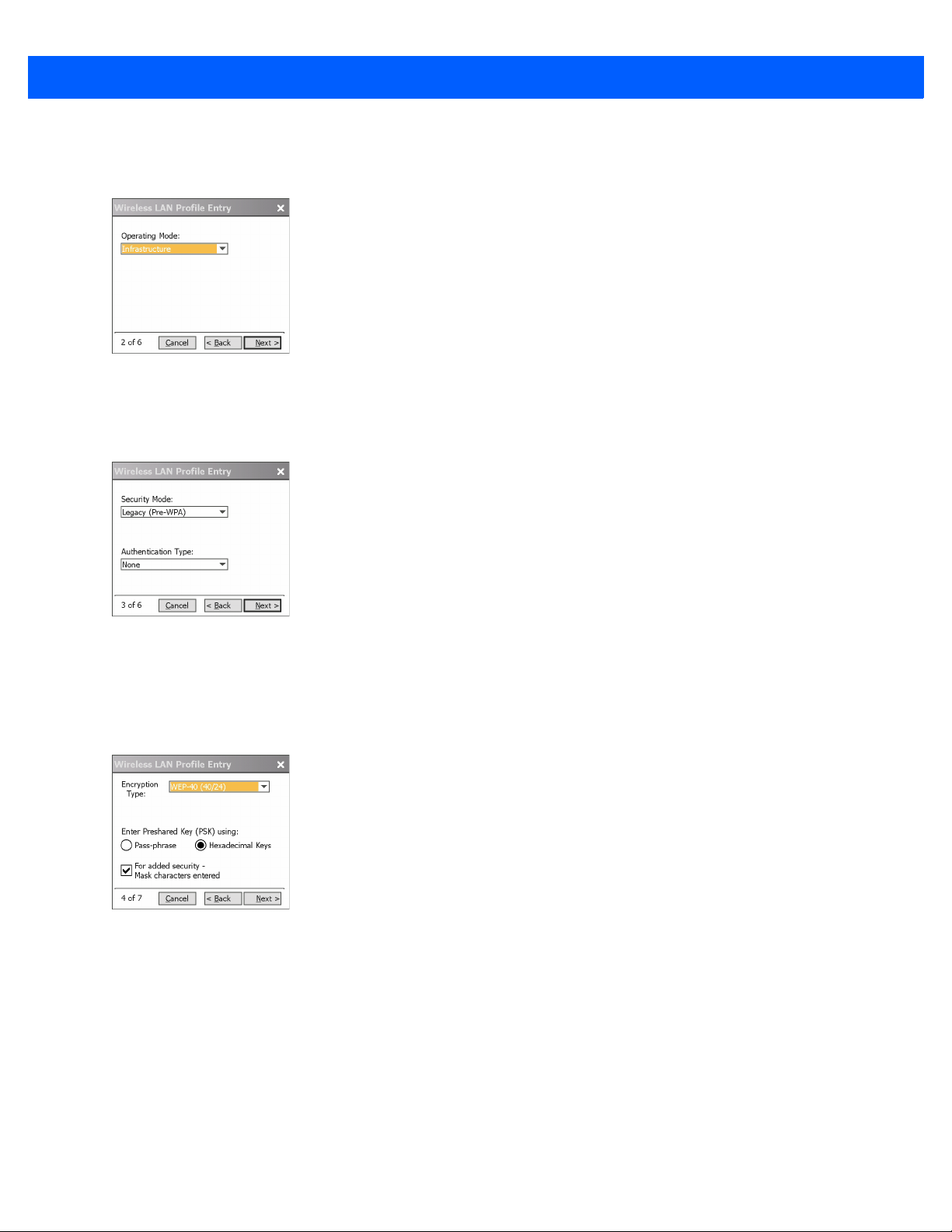
5 - 4 MC67 Kullanım Kılavuzu
5. İleri öğesine dokunun. İşletim Modu iletişim kutusu görüntülenir.
6. İşletim Modu açılır listesinde, Altyapı veya Geçici öğesini seçin.
Şekil 5-3 İşletim Modu İletişim Kutusu
7. İleri öğesine dokunun. Güvenlik Modu iletişim kutusu görüntülenir.
8. Güvenlik Modu açılır listesinde, Eski (WPA Öncesi) öğesini seçin.
Şekil 5-4 Güvenlik/Kimlik Doğrulama İletişim Kutusu
9. Kimlik Doğrulama açılır listesinde, Yok öğesini seçin.
10. İleri öğesine dokunun. Şifreleme iletişim kutusu görüntülenir.
11. Şifreleme Türü açılır listesinde, WEP-40 (40/24) öğesini seçin.
Şekil 5-5 Şifreleme İletişim Kutusu
12. Bir sonraki sayfada bir parola veya onaltılık anahtarların girilip girilmeyeceğini belirlemek için Parola veya
Onaltılık Anahtarlar radyo düğmesini seçin.
13. Girilen karakterleri gizlemek için Ek güvenlik için - Girilen karakterleri maskele onay kutusunu
işaretleyin. Girilen karakterleri göstermek için, bu kutudaki işareti kaldırın.
14. İleri öğesine dokunun.
Page 77
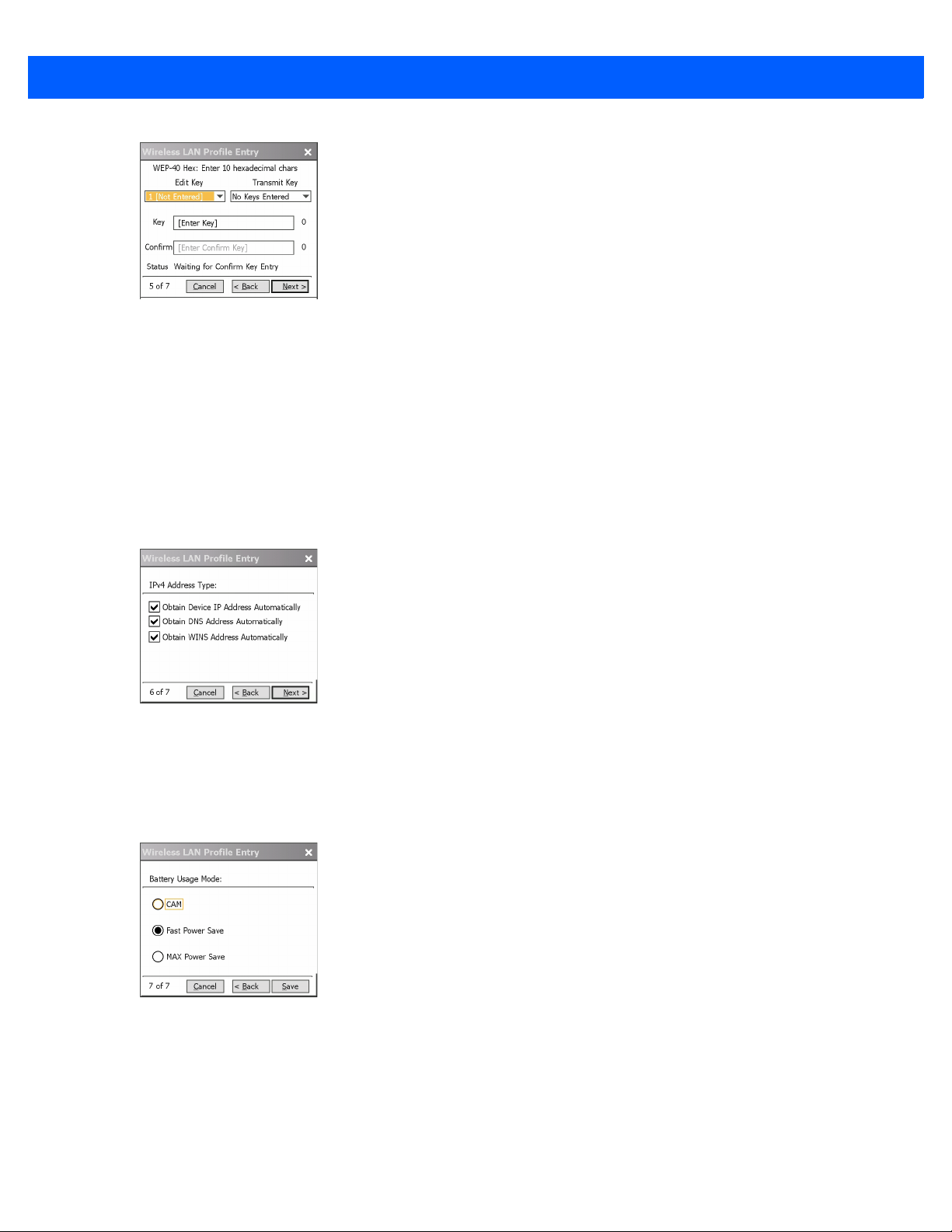
WLAN'ı Kullanma 5 - 5
Şekil 5-6 WEP-40 WEP Anahtarları İletişim Kutusu
15. Anahtarı Düzenle açılır listesinde, girilecek anahtarı seçin.
16. Anahtar alanına 10 onaltılık karakter girin.
17. Onayla alanına anahtarı yeniden girin. Anahtarlar eşleştiğinde, anahtarların eşleştiğini belirten bir mesaj
görüntülenir.
18. Her WEP anahtarı için bu işlemleri tekrarlayın.
19. Anahtarı Aktar açılır listesinde, aktarılacak anahtarı seçin.
20. İleri öğesine dokunun. IPv4 Adresi Girişi iletişim kutusu görüntülenir.
Şekil 5-7 IP Adresi Girişi İletişim Kutusu
21. Üç onay kutusunun da işaretli olduğundan emin olun.
22. İleri öğesine dokunun. Pil Kullanımı iletişim kutusu görüntülenir.
23. Pil Kullanımı Modu iletişim kutusunda, bir güç tüketimi seçeneği belirleyin.
Şekil 5-8 Pil Kullanımı İletişim Kutusu
24. İleri öğesine dokunun. Performans Ayarları iletişim kutusu görüntülenir.
25. Performans Ayarları iletişim kutusunda, Veri İçin Optimize Et veya Ses İçin Optimize Et öğesini seçin.
26. Kaydet öğesine dokunun.
Page 78

5 - 6 MC67 Kullanım Kılavuzu
Page 79

BÖLÜM 6 MESAJLAR
Giriş
Bu bölümde, E-posta ve metin mesajlarının nasıl kullanılacağı açıklanmaktadır.
E-posta
Diğer kullanıcılara mesaj göndermek için e-posta özelliğini kullanın. E-posta hesabı oluşturmayla ilgili bilgi için
bkz. E-posta Kurulumu sayfa 6-6.
E-posta Mesajı Oluşturma
E-posta mesajı oluşturmak için:
1. > E-posta öğesine basın.
2. Bir e-posta hesabı seçin.
3. > Yeni seçeneğine dokunun.
4. Alıcı eklemek için alıcıların e-posta adreslerini aralarına noktalı virgül ( ; ) koyarak ekleyin. Kişiler
listesinde saklanan e-posta adreslerini eklemek için Kime öğesine dokunun.
5. Bir konu girin ve mesajı oluşturun.
6. Mesaja bir ek eklemek için > Ekle öğesine, ardından da Resim, Sesli Not veya Dosya gibi
gönderilecek bir öğeye dokunun.
7. öğesine dokunun.
Page 80

6 - 2 MC67 Kullanım Kılavuzu
Metin Mesajı Bildirimi Simgesi
E-posta Mesajını Görüntüleme
Bir e-posta mesajını görüntülemek için:
1. > E-posta öğesine basın.
2. Bir e-posta hesabı seçin.
3. Açmak için bir e-postaya dokunun.
Mesaj Yanıtlama
Bir mesajı yanıtlamak için:
1. > E-posta öğesine basın.
2. Bir e-posta hesabı seçin.
3. Açmak için bir e-postaya dokunun.
4. öğesine dokunun.
5. Yanıt mesajınızı yazın ve öğesine dokunun.
Metin Mesajı
Cep telefonlarına metin mesajı göndermek ve almak için Metin Mesajları penceresini kullanın. Metin,
160 karakterden uzun olmamak kaydıyla kelime, sayı ya da alfasayısal kombinasyonlar içerebilir.
MC67'den mobil ağ üzerinden aktarılan kısa metin mesajları, merkezi bir kısa mesaj merkezinde kaydedilir,
ardından hedef mobil cihaza iletilir. Alıcı uygun değilse mesaj daha sonra gönderilmek üzere saklanır.
Metin Mesajlarını Görüntüleme
Kullanıcı telefon kapalıyken veya açıkken metin mesajlarını görüntüleyebilir. Telefon açıkken, kullanıcı metin
mesajını bildirim açılır penceresinden görüntüleyebilir. Mesajı görüntülemek için gezinme çubuğundaki metin
mesajı bildirimi simgesine dokunun.
Şekil 6-1 Yeni Metin Mesajı Bildirimi
Page 81

Mesajlar 6 - 3
Metin Mesajlarını Görüntüle öğesine dokunun.
Yanıtınızı buraya girin.
Arayan Tanımlama özelliği, gelen metin mesajı numaralarını Kişiler listesinde saklanan numaralarla
eşleştirerek kullanıcının mesajı gönderen kişiyi öğrenmesini sağlar. Ayrıca, Yeni Metin Mesajı iletişim
kutusu kullanıcıya göndereni arama ya da mesajı kaydetme, kapatma veya silme seçeneği sunar.
Şekil 6-2 Yeni Metin Mesajı Seçenekleri
Telefon işlevi kapalı olsa bile kullanıcı alınan metin mesajını görüntüleyebilir:
1. > Metin öğesine dokunun veya Bugün ekranında Bilgi Çubuğundan metin mesajına dokunun.
Şekil 6-3 Bugün Ekranında Metin Mesajı
2. Metin Mesajları penceresi görüntülenir.
3. Mesaj listesinde bir metin mesajına dokunun.
Şekil 6-4 Metin Mesajları Listesi
Page 82

6 - 4 MC67 Kullanım Kılavuzu
Adres Alanı
Mesaj Alanı
NOT Telefon kapalıysa ve kullanıcı göndereni aramaya, yanıt göndermeye veya mesajı iletmeye çalıştıysa,
kullanıcıdan telefon işlevini açmasını istenir.
Metin Mesajı Gönderme
Bir metin mesajı oluşturmak için:
1. Telefo n ekranında mesajın gönderileceği kişinin adını seçin.
2. Menü > Metin Mesajı Gönder öğesine dokunun.
Şekil 6-5 Tel efo n Ekr anı Kişiler Listesi
3. Mesajı oluşturun.
Şekil 6-6 Metin Mesajı Oluşturma
• Otomatik düzeltme özelliği, kullanıcı yazarken sık karşılaşılan yazım hatalarını otomatik olarak
düzelterek mesajların daha doğru yazılmasını sağlar.
• Karakter sayıcı, kullanıcının mesajın boyutunu görmesini ve kontrol etmesini sağlar.
• Kullanıcı metin mesajının alındığını bilmek istiyorsa Menü > Mesaj Seçenekleri öğelerine dokunun
ve Mesaj teslim alındı bildirimi iste onay kutusunu işaretleyin.
4. Mesajı bitirdiğinizde Gönder öğesine dokunun.
Telefon açıksa metin mesajınız gönderilir. Telefon kapalıysa kullanıcıdan telefonu açması istenir. Kullanıcı
telefonu açarsa mesaj gönderilir; aksi halde Tamam öğesine dokunarak mesajın Taslaklar klasörüne
kaydedilmesini ve telefon açıldığında gönderilmesini sağlayabilirsiniz.
Page 83

Kullanıcı kapsama alanının dışındaysa mesaj Taslaklar klasörüne kaydedilir. Kullanıcının yeniden
kapsama alanına girdiğinde mesajı elle göndermesi gerekir.
Çift Hatlı SIM Kullanma
NOT Kullanılabilirlik için servis sağlayıcısına danışın.
Çift hatlı SIM kartları, tek bir kartta iki telefon hattının kullanılmasını sağlar. Örneğin, hatlardan biri iş hattı,
diğeri ise kişisel telefon hattı olabilir.
Telefon hatları arasında geçiş yapmak için:
1. > Programlar > SIM Araç Kiti öğelerine dokunun.
Mesajlar 6 - 5
Şekil 6-7 SIM Kullanıcı Arabirimi Penceresi
2. Çift öğesini seçip Seç öğesine dokunun.
Şekil 6-8 Telefon Hattı nı Değiştirme
3. Değiştir öğesini seçip Seç öğesine dokunun.
4. Diğer hattın PIN kodu varsa, kodu girerek oturum açın.
Page 84

6 - 6 MC67 Kullanım Kılavuzu
E-posta Kurulumu
MC67’nin Mesajlar uygulaması, kullanıcıların birden çok e-posta hesabına tek ve rahatlık sağlayan bir
konumdan erişmesini ve bu hesapları yönetmesini sağlar. Bir ISS (Internet Servis Sağlayıcısı) hesabından
e-posta mesajları göndermek ve almak veya MC67'nin VPN (Sanal Özel Ağ) üzerinden kurumsal e-postaya
erişmesini sağlamak için öncelikle bir IMAP veya POP hesabı oluşturun.
•
IMAP (Internet Mesaj Erişim Protokolü) - Bu posta alma protokolü, geniş ağlarda ve ticari ve kurumsal
ortamlarda sıklıkla kullanılır. Güncel standart IMAP4'tür.
•
POP (Posta Ofisi Protokolü) - Bu protokol, çoğu ISS tarafından desteklenir ve tüketici uygulamaları
arasında daha yaygın bir şekilde kullanılır. Güncel standart POP3'tür.
NOT Kullanıcının birden çok e-posta hesabı varsa her bir hesabı kendi ayarlarıyla yapılandırın.
IMAP veya POP Hesabı Kurma
IMAP veya POP hesabı kurarken, MC67 hesap ayarlarını otomatik olarak alabilir veya kullanıcının belirli
ayarları elle girmesi gerekebilir.
Otomatik E-posta Kurulumu
1. > E-posta öğesine dokunun.
2. E-posta Kurulumu öğesine dokunun.
3. E-posta adresi metin kutusuna bir e-posta adresi girin.
4. Parola metin kutusuna ilgili parolayı girin.
5. MC67'nin e-posta hesabı parolasını her zaman hatırlaması için Parolayı kaydet onay kutusu varsayılan
olarak işaretlidir. Diğer kullanıcıların e-posta hesabını görmesini engellemek için Parolayı kaydet onay
kutusuna dokunarak onay imini kaldırın ve bu özelliği devre dışı bırakın.
6. İleri öğesine dokunun.
NOT MC67, sık kullanılan e-posta türlerinde bu adımı gerçekleştirmeden e-posta ayarlarını otomatik olarak
algılayarak yapılandırır.
7. E-posta ayarlarını Internet'ten otomatik olarak almayı dene onay kutusuna dokunarak kutuyu
işaretleyin.
Bu ayarları otomatik olarak almayı denemek için İleri öğesine dokunun. Bu işlem birkaç dakika sürebilir.
MC67 gelen ve giden e-posta mesajları için gerekli iletişim ayarlarını belirlemeyi dener.
8. MC67 gerekli ayarları otomatik olarak alırsa İleri öğesine dokunun.
MC67 ayarları otomatik olarak alamazsa İleri öğesine dokunun ve E-posta Ayarlarını Elle Girme sayfa 6-7
bölümündeki 8. adımla devam edin.
9. Adınız: alanına giden mesajlardaki Kimden alanında görünecek adı girin.
10. Hesap ekran adı: alanına yeni e-posta hesabının adını girin.
Bu ad, E-posta sayfasındaki kullanılabilir e-posta hesapları listesinde görünür.
11. İleri öğesine dokunun.
Page 85

Mesajlar 6 - 7
12. Otomatik Gönder/Al: alanına dokunun ve MC67'nin yeni e-posta mesajlarını göndermesi ve kontrol
etmesi için zaman aralığını belirleyin.
13. Ek indirme ayarları ve seçenekler için Tüm indirme ayarlarını incele bağlantısına dokunun. Daha fazla
bilgi için bkz. E-posta Hesabını Düzenleme sayfa 6-8.
14. Son öğesine dokunun.
Elle E-posta Kurulumu
Otomatik yapılandırma veya VPN sunucu bağlantısı üzerinden bir hesaba erişme girişimi başarısız olursa
Internet Servis Sağlayıcısı (ISS) veya ağ yöneticisiyle irtibat kurarak aşağıdaki bilgileri alın ve elle girin:
•
Hesap türü (IMAP4 veya POP3)
•
Gelen ve giden posta sunucusu adları
•
Kullanıcı adı ve parola
•
Etki alanı adı
•
Özel güvenlik ayarları (kullanılıyorsa).
E-posta hesaplarını yapılandırmayla ilgili daha fazla bilgi için www.microsoft.com sayfasına bakın.
E-posta Ayarlarını Elle Girme
1. > E-posta öğesine dokunun.
2. E-posta Kurulumu öğesine dokunun.
3. E-posta adresi: alanına hesabın e-posta adresini girin.
4. Parola: alanına hesabın parolasını girin.
5. MC67'nin e-posta hesabı parolasını her zaman hatırlaması için Parolayı kaydet onay kutusu varsayılan
olarak işaretlidir. Diğer kullanıcıların e-postaları görmesini engellemek için Parolayı kaydet onay kutusuna
dokunarak onay imini kaldırın ve bu özelliği devre dışı bırakın.
6. İleri öğesine dokunun.
7. E-posta ayarlarını Internet'ten otomatik olarak almayı dene onay kutusuna dokunarak kutudaki onay
imini kaldırın ve İleri öğesine dokunun.
8. E-mail sağlayıcınız: açılır listesinde Internet e-postası öğesini seçip İleri öğesine dokunun.
9. Adınız: alanına giden mesajlardaki Kimden alanında görüntülenecek adı girin.
10. Hesap ekran adı: alanına bu yeni e-posta hesabının adını girin.
Bu ad, E-posta sayfasındaki kullanılabilir e-posta hesapları listesinde görünür.
11. İleri öğesine dokunun.
12. Gelen posta sunucusu: alanına gelen posta sunucusu adresini girin.
13. Hesap Türü: açılır listesinde POP3 veya IMAP4 öğesini seçin.
14. İleri öğesine dokunun.
15. Kullanıcı adı: alanına hesabın kullanıcı adını girin.
16. Parola: alanına hesabın parolasını girin.
Page 86

6 - 8 MC67 Kullanım Kılavuzu
17. İleri öğesine dokunun.
18. Giden (SMTP) posta sunucusu: alanına giden posta sunucu adresini girin.
19. Gerekli alanları işaretleyin ve Tamam öğesine dokunun.
•
Giden sunucu kimlik doğrulaması gerektirir öğesi, gelen postanın yanı sıra giden posta için de bir
parola gerekiyorsa kullanılır. (Ayrıntılı sunucu gereksinimleri için lütfen Sistem Yöneticisine başvurun.)
Gelen posta ile giden posta için aynı kullanıcı adı kullanılacaksa E-posta göndermek için aynı kullanıcı
adını ve parolayı kullan öğesini seçin (bu seçenek, ancak Giden sunucu kimlik doğrulaması
gerektirir onay kutusu işaretliyse seçilebilir).
20. Gelişmiş Sunucu Ayarları bağlantısına dokunun.
•
Bu bağlantı, gelen ve giden e-posta için SSL gereksinimleri ve ağ güvenlik duvarı profilleri gibi sunucuya
özel mesaj ayarlarının yapılandırılmasını sağlar.
•
İstediğiniz seçenekleri belirleyin.
•
Bu ayarları güncellemeyi bitirdikten sonra Bitti öğesine dokunun.
21. İleri öğesine dokunun.
22. Otomatik Gönder/Al: açılır listesine dokunun ve MC67'nin yeni e-posta göndermesi ve kontrol etmesi için
zaman aralığını belirleyin.
23. Ek indirme ayarları ve seçenekler için Tüm indirme ayarlarını incele bağlantısına dokunun.
24. Son öğesine dokunun.
E-posta Hesabını Düzenleme
Genel e-posta ayarlarını düzenlemek için:
1. > E-posta öğesine dokunun.
2. Bir hesabı vurgulayın ve Menü > Seçenekler öğelerine dokunun.
3. Ekrandaki listeden istediğiniz e-posta hesabına dokunun.
4. Hesap Kurulumunu Düzenle öğesine dokunun.
5. E-posta adresini onaylayın ve gerekli tüm değişiklikleri yapın. İleri öğesine dokunun.
6. Adınızı ve Hesap ekran adı bilgilerini onaylayın ve gerekli tüm değişiklikleri yapın. İleri öğesine dokunun.
7. Gelen posta sunucusu ve Hesap türü bilgilerini doğrulayın ve gerekli tüm değişiklikleri yapın. İleri
öğesine dokunun.
8. Kullanıcı adı ve Parola bilgilerini doğrulayın ve gerekli tüm değişiklikleri yapın (Parolayı kaydet onay
kutusunu işaretleme veya işareti kaldırma dahil). İleri öğesine dokunun.
9. Giden (SMTP) posta sunucusu bilgilerini doğrulayın ve gerekli tüm değişiklikleri yapın.
10. Gelişmiş Sunucu Ayarları bağlantısına dokunun ve seçeneği işaretlemek ya da işaretini kaldırmak için bu
sayfadaki herhangi bir ayarı seçin.
•
Gelen e-posta için SSL iste onay kutusunu işaretleyerek gelen e-posta için SSL şifrelemesini
etkinleştirin (posta sunucusu tarafından destekleniyorsa).
•
Giden e-posta için SSL iste onay kutusunu işaretleyerek giden e-posta için SSL şifrelemesini
etkinleştirin (posta sunucusu tarafından destekleniyorsa).
Page 87

Mesajlar 6 - 9
•
Ağ bağlantısı açılır listesinden bir güvenlik duvarı bağlantısı ayarı seçin. Internet (açık: güvenlik duvarı
yok), İş (güvenlik duvarı korumalı) öğelerini veya bir veri bağlantısını seçin.
11. Bitti ve İleri öğelerine dokunun.
12. Otomatik Gönder/Al: açılır listesinde MC67'nin yeni e-posta göndermesi ve kontrol etmesi için zaman
aralığını belirleyin.
13. Mesajları indir açılır listesinde sunucudan MC67'ye indirilecek mesajların süre aralığını seçin. (Süre
uzadıkça daha fazla mesaj indirilir.)
14. Gelişmiş Ayarlar bağlantısına dokunun ve seçeneği işaretlemek ya da işaretini kaldırmak için bu
sayfadaki herhangi bir ayarı seçin.
•
Kullanıcı bir mesaj gönderdiğinde yeni mesajları otomatik olarak denetlemek ve indirmek için Gönder'e
tıkladığımda gönder/al onay kutusunu işaretleyin.
•
Bir dolaşım alanındayken e-postaları önceden belirlenmiş aralıklarla kontrol etmeyi sürdürmek için
Dolaşımdayken otomatik gönder/al zamanlamasını kullan onay kutusunu işaretleyin.
•
Mesajlar silinirken açılır listesinde MC67'deki mesajları silerken mesajların otomatik olarak silinmesini
veya e-posta sunucusunda tutulmasını seçin.
15. Bitti öğesine dokunun.
16. İleri öğesine dokunun.
17. Ekrandaki bir alana dokunun ve istediğiniz ayarları değiştirin. Seçmek için bir seçeneğe dokunun.
•
Mesaj biçimi açılır listesinde e-posta mesajlarını HTML mi, yoksa düz metin belgeleri halinde mi
görüntülemek istediğinizi seçin.
•
Mesaj indirme sınırı açılır listesinde e-posta mesajlarına eklenecek dosyaların boyut sınırını seçin.
18. Son öğesine dokunun.
E-posta İmzaları Ayarlama
İmzalar, giden e-postaların veya mesajların sonuna otomatik olarak eklenen metin dizeleridir.
1. > E-posta öğesine dokunun.
2. Menü > Seçenekler öğelerine dokunun.
3. Bir hesabı vurgulayın ve İmzalar öğesine dokunun.
4. Hesap seç açılır listesinde varolan bir hesabı seçin.
5. İmzanın yeni giden mesajlara otomatik olarak eklenmesini sağlamak için Bu hesapla imza kullan onay
kutusuna dokunun.
6. Hesaptan yanıtlanan veya iletilen tüm mesajlara otomatik olarak imza eklenmesini sağlamak için
Yanıtlarken ve iletirken kullan onay kutusuna dokunun.
7. Metin alanına dokunup bir imza mesajı girin.
8. Yeni imzayı kaydetmek için Tamam öğesine dokunun.
Page 88

6 - 10 MC67 Kullanım Kılavuzu
Page 89

BÖLÜM 7 BLUETOOTH
Giriş
Bluetooth özellikli cihazlar, 2,4 GHz Endüstri Bilimsel ve Tıbbi (ISM) bandında (802.15.1) veri aktarmak ve
almak için frekans atlama yayılma spektrumu (FHSS) radyo frekansını (RF) kullanarak kablosuz olarak iletişim
kurabilir. Bluetooth kablosuz iletişim teknolojisi özellikle kısa mesafeli (10 metre/32 feet) iletişim ve düşük güç
tüketimi için tasarlanmıştır.
Bluetooth özellikli MC67'ler, telefon, yazıcı, erişim noktası ve başka mobil bilgisayarlar gibi Bluetooth özellikli
diğer cihazlarla bilgi (örn. dosya, randevu ve görevler) alışverişi yapabilir. MC67'yi modem olarak kullanmak
için, bilgisayar ile MC67 arasında bir çevirmeli modem bağlantısı oluşturun.
Bluetooth teknolojisine sahip MC67, StoneStreet Bluetooth yığını ya da Microsoft Bluetooth yığını kullanır.
StoneStreet One Bluetooth yığın API'lerini kullanan bir uygulama yazmak için Kurumsal Mobilite Geliştirme Kiti
(EMDK) Yardımı'na bakın.
Uyarlanabilir Frekans Atlama
Uyarlanabilir Frekans Atlama (AFH), sabit frekans parazitlerini engelleme yöntemidir ve Bluetooth ses ile
birlikte kullanılabilir. AFH'nin çalışması için pikonetteki (Bluetooth ağı) tüm cihazlar AFH-özellikli olmalıdır.
Cihaz bağlantısı yapılırken veya kesilirken AFH yoktur. Kritik 802.11b iletişimi sırasında Bluetooth bağlantısı
yapmaktan ve bulmaktan kaçının. Bluetooth için AFH dört ana bölümden oluşur:
•
Kanal Sınıflandırması: Kanalları tek tek ele alarak ya da önceden tanımlanmış bir kanal maskesine göre
yürütülen bir parazit algılama yöntemidir.
•
Bağlantı Yönetimi: AFH bilgilerini koordine eder ve Bluetooth ağının kalanına dağıtır.
•
Atlama Sırasını Değiştirme: Atlama kanallarının sayısını seçerek azaltma yoluyla paraziti engeller.
•
Kanal Bakımı: Kanalları düzenli aralıklarla yeniden değerlendirme yöntemidir.
AFH devredeyken Bluetooth kablosuz iletişimi, yüksek hızlı 802.11b kanallarından geçmek yerine bu kanalların
“üzerinden atlar”. AFH sayesinde Zebra mobil bilgisayarları her türlü altyapıda çalışır.
Page 90

7 - 2 MC67 Kullanım Kılavuzu
Bu MC67 ürünündeki Bluetooth kablosuz iletişimi, cihaz güç sınıfı olarak Sınıf 2 çerçevesinde çalışır.
Maksimum çıkış gücü 2,5 mW, beklenen kapsam 10 metredir (32 feet). Güç sınıfına göre menzil tanımının elde
edilmesi, güç ve cihaz farklılıkları ve açık alanda ve kapalı ofis alanında yapılan ölçüm farklılıkları nedeniyle
zordur.
NOT Yüksek hızlı 802.11b çalışması gerekli olduğunda Bluetooth kablosuz teknoloji sorgusunun
gerçekleştirilmesi tavsiye edilmez.
Güvenlik
Geçerli Bluetooth spesifikasyonu, bağlantı düzeyinde güvenliği tanımlar. Uygulama düzeyinde güvenlik
belirtilmemiştir. Bu, uygulama geliştiricilerin, özel ihtiyaçlarına göre düzenlenmiş güvenlik mekanizmaları
tanımlayabilmelerini sağlar. Bağlantı düzeyinde güvenlik kullanıcılar arasında değil cihazlar arasında
gerçekleşirken uygulama düzeyinde güvenlik kullanıcı bazında uygulanabilir. Bluetooth spesifikasyonunda,
cihazın kimliğini doğrulamak ve gerektiğinde cihazlar arasındaki veri akışını şifrelemek için gereken güvenlik
algoritmalar ve prosedürler tanımlanır. Cihaz kimlik doğrulaması Bluetooth'un zorunlu bir özelliğiyken bağlantı
şifreleme isteğe bağlıdır.
Bluetooth cihazları, cihazların kimliğini doğrulamak ve bunlar için bağlantı anahtarı oluşturmak için kullanılan
bir başlatma anahtarı oluşturularak eşleştirilir. Eşleştirilen cihazlara genel bir Kişisel Tanıma Numarası (PIN)
girmek, başlatma anahtarını oluşturur. PIN numarası kesinlikle şebeke üzerinden gönderilmez. Bluetooth
yığını, bir anahtar istendiğinde varsayılan olarak anahtarsız yanıt verir (anahtar isteme işlemine yanıt verip
vermemek kullanıcıya bağlıdır). Bluetooth cihazlarının kimlikleri, soru-yanıt işlemine dayanarak doğrulanır.
Bluetooth, güvenlik ve şifreleme için kullanılan 128 bit anahtarlar dışında bir PIN numarası veya parola
oluşturmak için kullanılır. Şifreleme anahtarı, eşleştirilen cihazlarının kimlik doğrulaması için kullanılan bağlantı
anahtarından türetilir. Ayrıca, Bluetooth kablosuz bağlantılarının uzun mesafeli gizli dinlemeyi oldukça
zorlaştıran sınırlı menzil ve hızlı frekans atlama özelliği de dikkate değerdir.
Tavsiye edilenler:
•
Eşleştirme işlemini güvenli bir ortamda gerçekleştirin
•
PIN kodlarını gizli tutun ve bunları mobil bilgisayarda saklamayın
•
Uygulama düzeyinde uygulayın.
Microsoft yığını Akıllı eşleştirmeyi destekler. Ayrıntılı bilgi almak için Microsoft MSDN'ye bakın.
Güvenlik Modu 3 (Bağlantı Düzeyinde Şifreleme)
MC67, Güvenlik Düzeyi 3'ü (Bağlantı Düzeyinde Şifreleme) destekler. Bağlantı düzeyinde şifreleme, verilerin
iki cihaz arasında aktarılırken veri bağlantısı düzeyinde şifrelenmesine dayanan veri güvenliği işlemidir.
Microsoft Bluetooth Yığını
Microsoft Bluetooth Arabirimini kullanarak bir uzak cihazla eşleştirme yapılırken, otomatik olarak Güvenlik
Düzeyi 3 (Bağlantı Düzeyinde Şifreleme) kullanılır. Microsoft Bluetooth yığınını kullanarak uygulamalar
geliştirirken BthSetEncryption API çağrısını kullanarak Güvenlik Modu 3'ü etkinleştirin. Daha fazla bilgi için
Microsoft MSDN'ye bakın.
StoneStreet One Bluetooth Yığını
Giden seri bağlantı noktası bağlantılarında Güvenlik Modu 3'ü açık duruma getirmek için Ayarlar > Güvenlik
alanındaki Tüm giden Bağlantılarda Bağlantıyı Şifrele onay kutusunu işaretleyin. Daha fazla bilgi almak için
bkz. Güvenlik sayfa 7-39.
Page 91

FIPS 140-2
MC67, Microsoft Bluetooth yığını ve StoneStreet One Bluetooth yığınını kullanarak Bluetooth için FIPS 140-2'yi
destekler. FIPS, bir Seri Bağlantı Noktası Profili kullanarak MC67 ile başka bir mobil bilgisayar veya tarayıcı
arasında güvenli bir Bluetooth iletişimi sağlar.
Bluetooth Yapılandırması
MC67 varsayılan olarak Microsoft Bluetooth yığınını kullanacak şekilde ayarlanmıştır. StoneStreet One
Bluetooth yığınına geçiş yapmayla ilgili bilgi için MC67 Birleştirici Kılavuzu, Ek B'ye bakın.
Tablo 7-1 bölümünde, Microsoft Bluetooth yığını ve StoneStreet One Bluetooth yığını tarafından desteklenen
servislerin listesi verilmektedir.
Tablo 7-1 Bluetooth Servisleri
Servis Microsoft Bluetooth StoneStreet One Bluetooth
Genel Erişim Profili (GAP) Evet Evet
Bluetooth 7 - 3
Servis Bulma Protokolü (SDP) Profili Evet Evet
Seri Bağlantı Noktası Profili (Sunucu ve
İstemci)
Eller Serbest Profili (Sesli Ağ Geçidi) Evet Evet
Kulaklık Profili (Sesli Ağ Geçidi) Evet Evet
Çevirmeli Ağ (DUN) Profili (Ağ Geçidi
Rolü)
Genel OBEX Push Profili Evet Hayır
Dosya Aktarım Protokolü (İstemci Rolü) Hayır Evet
Eşitleme Profili Hayır Evet
Kişisel Alan Ağı Profili (PANU/GN) Hayır Evet
Gelişmiş Ses Dağıtımı Profili (A2DP) Evet Evet
Ses/Video Uzaktan Kumanda Profili
(AVRCP)
Telefon Rehberi Erişim Profili Evet Evet
İnsan Arabirim Cihazı (HID) Profili Evet Evet
Evet Evet
Evet Evet
Evet Evet
Tablo 7-2 StoneStreet One Bluetooth yığını ve Microsoft Bluetooth yığını tarafından kullanılabilen COM
bağlantı noktalarını listeler.
Page 92

7 - 4 MC67 Kullanım Kılavuzu
Tablo 7-2 COM Bağlantı Noktaları
Microsoft Bluetooth Yığını StoneStreet One Bluetooth Yığını
COM5 COM5
COM9 COM9
FIP2 COM11
Bluetooth Güç Durumları
Soğuk Başlatma
COM21
COM22
COM23
FIP2
Soğuk başlatma gerçekleştirme, soğuk başlatma öncesinde Bluetooth kablosuz bağlantı durumunu korur.
Sıcak Başlatma
Sıcak başlatma gerçekleştirme, sıcak başlatma öncesinde Bluetooth kablosuz bağlantı durumunu korur.
Uyku
Etkin bir Bluetooth bağlantısı olduğunda Bluetooth kablosuz bağlantısı düşük güç moduna geçerek etkin
bağlantıyı korur. Etkin bağlantı bulunmadığında Bluetooth kablosuz bağlantısı kapanır.
StoneStreet One Bluetooth Yığını İle
NOT MC67 ile başka bir Bluetooth cihazı arasında etkin bir Bluetooth bağlantısı varsa MC67 zaman aşımına
uğrayarak uyku moduna geçmez. Ancak, kullanıcı MC67'nin Güç düğmesine basarsa MC67 uyku
moduna geçer ve uzak bir Bluetooth cihazından veri aldığında, MC67 uyku modundan çıkar. Örneğin,
MC67'ye veri gönderen Bluetooth tarayıcı.
Microsoft Bluetooth Yığını İle
NOT MC67 ile başka bir Bluetooth cihazı arasında etkin bir Bluetooth bağlantısı varsa ve bir veri etkinliği
yoksa MC67 zaman aşımına uğrayarak uyku moduna geçer. Ancak, kullanıcı MC67'nin Güç düğmesine
basarsa MC67 uyku moduna geçer ve uzak bir Bluetooth cihazından veri aldığında, MC67 uyku
modundan çıkar. Örneğin, MC67'ye veri gönderen Bluetooth tarayıcı.
Sürdürme
MC67 sürdürüldüğünde, uyku moduna geçilmeden önce açık olması halinde Bluetooth yeniden açık duruma
gelir.
Page 93

MotoBTUI Uygulaması
MotoBTUI uygulamasını kullanarak şunları yapabilirsiniz:
•
Bluetooth kablosuz iletişimi açıp kapatabilirsiniz. Bkz. Bluetooth Kablosuz İletişim Modunu Açma ve
Kapatma sayfa 7-7.
•
Cihaz bilgilerini görüntüleyebilirsiniz
•
Cihaz durumunu kontrol edebilirsiniz
•
Bir eşleştirme barkodu oluşturabilirsiniz (Daha fazla bilgi için bkz. RS507 Eller Serbest Görüntüleyiciyi
Kullanma sayfa 10-19).
•
FIPS anahtarını yapılandırabilirsiniz.
Bluetooth 7 - 5
Şekil 7-1 MotoBTUI Penceresi
Cihaz Bilgileri
MC67 Bluetooth bilgilerini görüntülemek için:
1. Başlangıç > MotoUI öğesine dokunun.
2. Cihaz Bilgilerim öğesine dokunun.
3. Cihaz Bilgileri penceresi görüntülenir:
•
Cihaz Adı
•
HCI sürüm numarası
•
LMP sürüm numarası
•
Bluetooth yongası üretici adı
•
BT Arabirim sürümü numarası.
4. Geri düğmesine dokunarak MotoBTUI penceresine geri dönün.
Page 94

7 - 6 MC67 Kullanım Kılavuzu
FIPS Yapılandırması
NOT MC67 varsayılan olarak yüklü bir FIPS anahtarı içerir. Kullanıcı, gerekirse yeni bir FIPS
anahtarı oluşturabilir. MC67'de yeni bir anahtar oluşturulursa diğer Bluetooth cihazlarında da
aynı anahtarın kullanılması gerekir. Kullanıcı anahtarı diğer cihaza aktarmalıdır.
Otomatik olarak yeni bir FIPS anahtarı oluşturmak için:
1. Başlangıç > MotoUI öğesine dokunun.
2. FIPS Yapılandırması öğesine dokunun.
3. Anahtar Oluştur düğmesine dokunun.
4. Kurulum Anahtarı düğmesine dokunun. Yeni bir anahtar oluşturulur. NewAESKey.reg adlı anahtar
dosyası /Application klasöründe oluşturulur.
5. Geri düğmesine dokunarak MotoBTUI penceresine geri dönün.
Elle yeni bir FIPS anahtarı oluşturmak için:
1. Başlangıç > MotoUI öğesine dokunun.
2. FIPS Yapılandırması öğesine dokunun.
3. Anahtar Gir düğmesine dokunun.
4. Metin kutusuna bir anahtar girin.
5. Kurulum Anahtarı düğmesine dokunun. Yeni bir anahtar oluşturulur. NewAESKey.reg adlı anahtar
dosyası /Application klasöründe oluşturulur.
6. Geri düğmesine dokunarak MotoBTUI penceresine geri dönün.
Yeni FIPS anahtarını başka bir Bluetooth cihazına aktarmak için:
1. NewAESKey.reg dosyasını MC67'den kopyalayıp diğer Bluetooth cihazına yapıştırın. Dosyayı /Application
klasörüne yerleştirin.
2. /Application klasörüne gidin.
3. NewAESKey.reg dosyasını bulun ve dosya adına dokunun. RegMerge onay kutusu görüntülenir.
4. Evet öğesine dokunun.
5. Sıcak başlatma yapın.
Cihaz Durumu
MC67'nin diğer Bluetooth cihazları tarafından görülebilmesini istiyorsanız Cihaz Durumu seçeneğini kullanın.
MC67'yi Gizli durumundan Bulunabilir durumuna geçirmek için Cihaz Durumu seçeneğine dokunun.
Page 95

Microsoft Bluetooth Yığınını Kullanma
Aşağıdaki bölümlerde Microsoft Bluetooth yığınını kullanma ile ilgili bilgiler verilmektedir.
Bluetooth Kablosuz İletişim Modunu Açma ve Kapatma
NOT Bluetooth kablosuz iletişimini Kablosuz Yöneticisi öğesini kullanarak açıp kapatabilirsiniz. Durum
çubuğuna dokunun ve Bağlantı simgesini seçin. Kablosuz Yöneticisi öğesine dokunun.
Enerji tasarrufu için veya kablosuz iletişim kısıtlamalarının söz konusu olduğu bir alana (örn. uçak) girerken
Bluetooth kablosuz iletişimi kapatın. Kablosuz iletişim kapalıyken diğer Bluetooth cihazları MC67'yi göremez
veya cihaza bağlanamaz. Diğer Bluetooth cihazları (kapsam içindeki) ile bilgi alışverişi için Bluetooth kablosuz
iletişimini açın. Yalnızca yakın çevredeki Bluetooth kablosuz bağlantılarıyla iletişim kurun.
NOT En iyi pil kullanım ömrünü elde etmek için kullanılmayan kablosuz bağlantıları kapatın.
Bluetooth'u Etkinleştirme
Bluetooth 7 - 7
Bluetooth'u etkinleştirmenin üç yolu vardır:
1. Microsoft Bluetooth uygulaması:
a. > Ayarlar > Bağlantılar > Bluetooth > Mod öğelerine dokunun.
Şekil 7-2 Bluetooth Modu
b. Bluetooth kablosuz iletişimini açmak için Bluetooth'u Aç onay kutusunu işaretleyin.
c. Tamam öğesine dokunun.
2. Kablosuz Yöneticisi:
a. Durum Çubuğuna dokunun.
b. Bağlantı simgesine dokunun.
c. Kablosuz Yöneticisi öğesine dokunun.
d. Bluetooth kablosuz iletişimini açmak için Bluetooth öğesine dokunun.
e. X simgesine dokunun.
Page 96

7 - 8 MC67 Kullanım Kılavuzu
3. MotoBTUI uygulaması:
a. > MotoBTUI öğelerine dokunun.
b. Bluetooth kablosuz iletişimini açmak için Bluetooth Kapalı sekmesine dokunun.
c. X simgesine dokunun.
Bluetooth'u Devre Dışı Bırakma
Bluetooth'u devre dışı bırakmanın üç yolu vardır:
1. Microsoft Bluetooth uygulaması:
a. > Ayarlar > Bağlantılar > Bluetooth > Mod öğelerine dokunun.
b. Bluetooth kablosuz iletişimini kapatmak için Bluetooth'u Aç onay kutusunun işaretini kaldırın.
c. Tamam öğesine dokunun.
2. Kablosuz Yöneticisi:
a. Durum Çubuğuna dokunun.
b. Bağlantı simgesine dokunun.
c. Kablosuz Yöneticisi öğesine dokunun.
d. Bluetooth kablosuz iletişimini kapatmak için Bluetooth öğesine dokunun.
e. X simgesine dokunun.
3. MotoBTUI uygulaması:
a. > MotoBTUI öğelerine dokunun.
b. Bluetooth kablosuz iletişimini açmak için Bluetooth Açık sekmesine dokunun.
c. X simgesine dokunun.
Bluetooth Cihazlarını Bulma
MC67 eşleştirme yapmadan bulunan cihazlardan bilgi alabilir. Ancak eşleştirildikten sonra MC67 ile
eşleştirildiği cihaz Bluetooth kablosuz iletişimi açıldığında otomatik olarak bilgi alışverişi yapmaya başlar. Daha
fazla bilgi almak için bkz. Bulunan Cihazlarla Eşleştirme sayfa 7-32.
Alandaki Bluetooth cihazlarını bulmak için:
1. Bluetooth'un her iki cihazda da etkin olduğundan emin olun.
2. Bulunacak olan Bluetooth cihazının bulunabilir ve bağlanabilir modlarda olduğundan emin olun.
3. İki cihazın birbirinden en fazla 10 metre (32 feet) uzakta olduğundan emin olun.
4. > Ayarlar > Bağlantılar > Bluetooth > Cihazlar öğelerine dokunun.
Page 97

Bluetooth 7 - 9
Şekil 7-3 Bluetooth - Cihazlar
5. Yeni cihaz ekle öğesine dokunun. MC67, çevredeki bulunabilir Bluetooth cihazlarını aramaya başlar.
Şekil 7-4 Bluetooth Cihazlarını Arama
6. Listeden bir cihaz seçin.
Şekil 7-5 Bluetooth Cihazı Seçme
7. İleri öğesine dokunun. Parola Gir penceresi görüntülenir.
NOT Akıllı eşleştirme yapılandırılmışsa ve cihaz önceden tanımlanmış PIN'lerden birini istiyorsa Parola Gir
ekranı görüntülenmez.
Page 98

7 - 10 MC67 Kullanım Kılavuzu
Şekil 7-6 Parola Girme
8. Bir Parola girin.
Cihazın özel bir parolası varsa Parola alanına girin ve İleri öğesine dokunun. Cihazın belirli bir parolası
yoksa Parola alanına bir parola girin ve İleri öğesine dokunun. MC67 diğer cihazla bağlanmayı dener.
9. Bir parola oluşturduysanız diğer cihazda aynı parolayı girmeniz istenir. Bir eşleştirmeli bağlantı kurmak için
oluşturulan parolayı girin. (Cihazdan bir parola girdiyseniz diğer cihazda herhangi bir işlem yapmanıza
gerek yoktur).
10. Bağlantı tamamlandığında cihazda eşleşen ve desteklenen servislerin listesi görüntülenir.
11. Kullanılacak servisleri seçip Son öğesine dokunun. Yeni cihazlardaki servisler seçilmelidir; aksi halde
eşleştirme, cihazlar eşleştirilmiş olsa bile bu servisleri içermeyecektir. Servisler seçilmemişse, cihazdan
sürekli olarak parolayı girmeniz istenecektir.
12. Cihaz, ana penceredeki listede görüntülenir.
Parolalar her iki tarafta da kabul edildikten sonra güvenilir (“eşleştirilmiş”) bir bağlantı kurulur.
Kullanılabilir Servisler
NOT Bazı cihazlar PIN kodu istemeyebilir. Bu durum cihazın kimlik doğrulamasına bağlıdır.
Microsoft Bluetooth yığını içeren MC67 şu servisleri sunar:
•
Işın Üzerinden OBEX Object Push Servisleri
•
Seri Bağlantı Noktası Servisleri
•
Kişisel Alan Ağı Servisleri
•
PBAP Servisleri
•
Çevirmeli Ağ Servisleri
•
A2DP/AVRCP Servisleri.
Bu servisler hakkında bilgi almak için ilerleyen bölümlere bakın.
Page 99

Bluetooth 7 - 11
Işın Üzerinden Object Push Servisleri
NOT MC67, Işın işlevini kullanarak uzak bir cihaza yalnızca dosya gönderebilir.
OBEX Push Servisini başka bir Bluetooth cihazına dosya ve kişi bilgileri göndermek için kullanın. MC67 ile
başka bir Bluetooth özellikli cihaz arasında dosya aktarmak için:
1. Bluetooth'un her iki cihazda da etkin ve bulunabilir olduğundan emin olun.
2. İki cihazın birbirinden en fazla 10 metre (32 feet) uzakta olduğundan emin olun.
3. > Programlar > Dosya Gezgini öğesine dokunun.
4. Aktarılacak dosyaya gidin.
5. Açılır menü görüntülenene kadar dosya adına dokunun ve bu şekilde tutun.
Şekil 7-7 Dosya Gezgini Penceresi
6. Işın Dosyası öğesini seçin. MC67, çevredeki Bluetooth cihazlarını arar.
7. Dosyanın gönderileceği Bluetooth cihazının yanındaki Göndermek için dokun öğesine dokunun. MC67
cihazla iletişim kurarak dosyayı gönderir. Tamamlandığında Göndermek için dokun öğesi Bitti şeklinde
değişir.
Şekil 7-8 Işın Dosyası Penceresi
Page 100

7 - 12 MC67 Kullanım Kılavuzu
MC67 ile başka bir Bluetooth özellikli cihaz arasında kişi bilgileri aktarmak için:
1. Bluetooth'un her iki cihazda da etkin ve bulunabilir olduğundan emin olun.
2. İki cihazın birbirinden en fazla 10 metre (32 feet) uzakta olduğundan emin olun.
3. > Kişiler öğesine dokunun.
4. Aktarılacak kişiye gidin.
5. Açılır menü görüntülenene kadar kişi adına dokunun ve bu şekilde tutun.
Şekil 7-9 Kişi Penceresi
6. Kişi Gönder > Işın öğelerini seçin. MC67, çevredeki Bluetooth cihazlarını arar.
7. Dosyanın gönderileceği Bluetooth cihazının yanındaki Göndermek için dokun öğesine dokunun. MC67
cihazla iletişim kurarak kişi bilgilerini gönderir. Tamamlandığında Göndermek için dokun öğesi Bitti
şeklinde değişir.
Internet Paylaşımı
Internet Paylaşımı, kullanıcının MC67'ye bir bilgisayar veya dizüstü bilgisayar bağlamasını ve MC67'yi bir ofis
ağına ya da Internet Servis Sağlayıcısına (ISS) bağlanmak için bir modem gibi kullanmasını sağlar.
MC67'yi Bluetooth üzerinden modem olarak kullanmak için:
1. MC67'nin bilgisayara ya da dizüstü bilgisayara bağlı olmadığından emin olun.
2. MC67'de, Telefonun açık durumda ve veri bağlantısının yapılandırılmış olduğundan emin olun.
3. > Programlar > Internet Paylaşımı öğelerine dokunun.
4. Bilgisayar Bağlantısı listesinde Bluetooth PAN öğesini seçin.
5. Ağ Bağlantısı listesinde bağlantı türünü seçin.
Cihazın Internet'e bağlanmak için kullanması gereken ağ bağlantısını seçin.
6. Bağlan öğesine dokunun.
7. Bilgisayarda ya da dizüstü bilgisayarda, cihazınız ile bir Bluetooth PAN kurun.
a. Başlat > Kontrol Paneli > Ağ Bağlantıları öğesini seçin.
b. Kişisel Alan Ağı altında Bluetooth Ağ Bağlantısı öğesini seçin.
c. Bluetooth Ağ Bağlantısı öğesini sağ tıklatın ve Bluetooth ağ cihazlarını görüntüle öğesini seçin.
